
Versão 1.0
Setembro de 2016
Impressora Xerox
Guia do Usuário
®
Phaser
®
3330

©2016 Xerox Corporation. Todos os direitos reservados. Xerox®, Xerox and Design®,
Phaser®, PhaserSMART®, PhaserMatch®, PhaserCal®, PhaserMeter™, CentreWare®,
PagePack®, eClick®, PrintingScout®, Walk-Up®, WorkCentre®, FreeFlow®, SMARTsend®,
Scan to PC Desktop®, MeterAssistant®, SuppliesAssistant®, Xerox Secure Access Unified
ID System®, Xerox Extensible Interface Platform®, ColorQube®, Global Print Driver®e
Mobile Express Driver®são marcas registradasdaXerox Corporationnos Estados Unidos
e/ou outros países.
Adobe®, o logo Adobe PDF, Reader®, Adobe®Type Manager®, ATM™, Flash®, Macromedia®,
Photoshop®e PostScript®são marcas comerciais ou marcas comerciais registradas da
Adobe Systems, Inc.
Apple®, Bonjour®, EtherTalk™, TrueType®, iPad®, iPhone®, iPod®, iPod touch®, AirPrint®e
the AirPrint®, Mac®e Mac OS®são marcas comerciais ou marcas comerciais registradas
da Apple Inc. nos Estados Unidos e em outros países.
HP-GL®, HP-UX®e PCL®são marcas comerciais registradas da Hewlett-Packard Corporation
nos Estados Unidos e/ou outros países.
IBM®e AIX®são marcas comerciais registradas da International Business Machines
Corporation nos Estados Unidos e/ou outros países.
Microsoft®, Windows Vista®, Windows®e Windows Server®são marcas comerciais
registradas da Microsoft Corporation nos Estados Unidos e em outros países.
Novell®, NetWare®, NDPS®, NDS®, IPX™e Novell Distributed Print Services™ são marcas
comerciais ou marcas comerciais registradas da Novell, Inc. nos Estados Unidos e em
outros países.
SGI®e IRIX®são marcas comerciais registradas da Silicon Graphics International Corp.
ou de suas subsidiárias nos Estados Unidos e/ou em outros países.
Sun, Sun Microsystems e Solaris são marcas comerciais ou marcas comerciais registradas
da Oracle e/ou de suas afiliadas nos Estados Unidos e em outros países.
McAfee®, ePolicy Orchestrator®e McAfee ePO™são marcas comerciais ou marcas
comerciais registradas da McAfee, Inc. nos Estados Unidos e em outros países.
UNIX®é uma marca comercial nos Estados Unidos e outros países, licenciada
exclusivamente através da X/ Open Company Limited.
PANTONE®e outras marcas comerciais da Pantone, Inc. são propriedade da Pantone,
Inc.
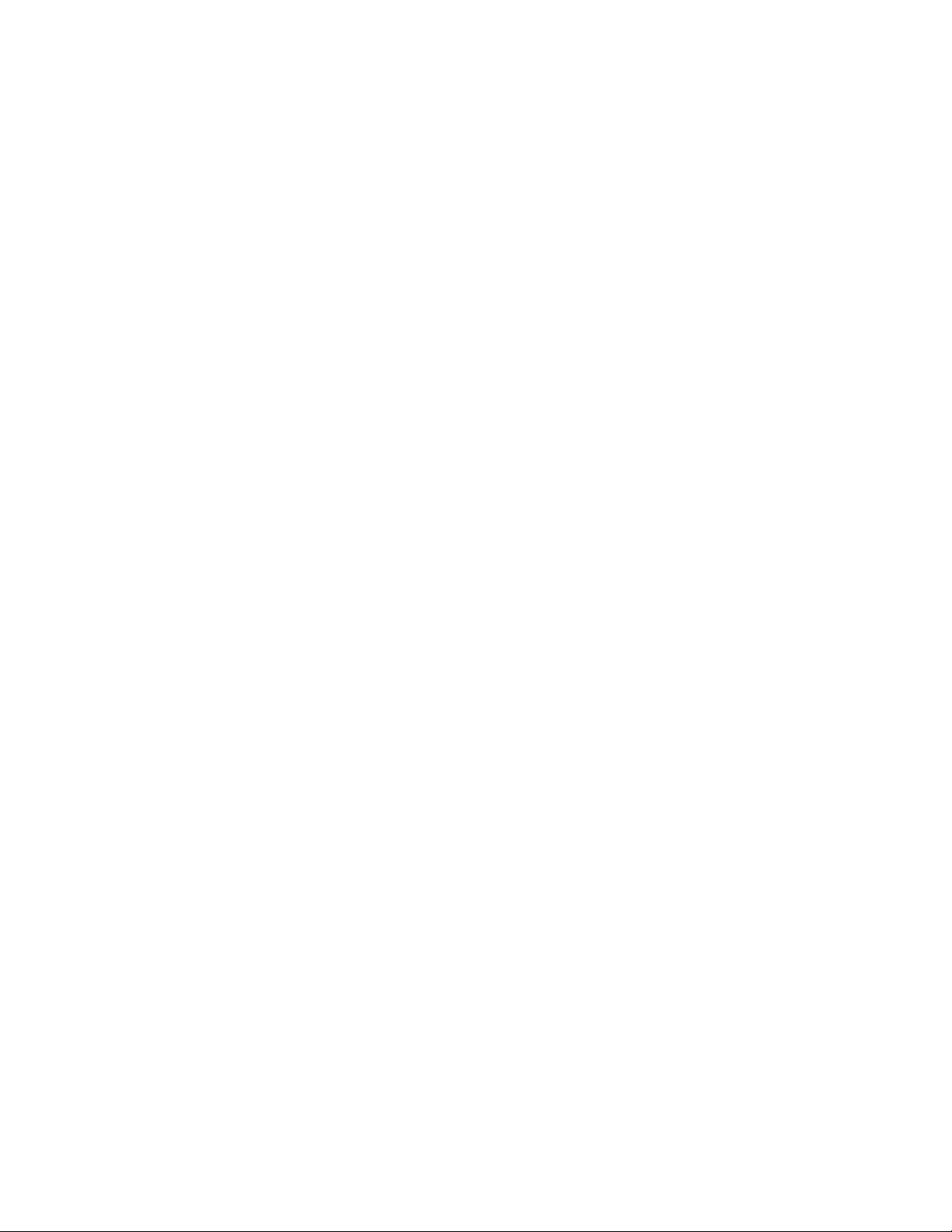
Índice
1 Segurança............................................................................................1-1
Avisos e Segurança..............................................................................................................1-1
Segurança Elétrica...............................................................................................................1-2
Diretrizes Gerais......................................................................................................1-2
Cabo de Alimentação...........................................................................................1-2
Desligamento de Emergência...........................................................................1-3
Segurança do Laser...............................................................................................1-3
Segurança Operacional.....................................................................................................1-4
Diretrizes Operacionais........................................................................................1-4
Liberação de Ozônio..............................................................................................1-4
Localização da Impressora.................................................................................1-4
Consumíveis da Impressora...............................................................................1-5
Segurança de Manutenção..............................................................................................1-5
Símbolos da Impressora....................................................................................................1-6
Informações de Contato de Meio Ambiente, Saúde e Segurança...................1-9
2 Funções.................................................................................................2-1
Peças da Impressora...........................................................................................................2-1
Vista Dianteira.........................................................................................................2-1
Vista Traseira............................................................................................................2-2
Componentes Internos.........................................................................................2-2
Painel de Controle..................................................................................................2-3
Páginas de Informações...................................................................................................2-4
Acesso às Páginas de Informações.................................................................2-4
Relatório de Configuração..................................................................................2-4
Modo de Economia de Energia......................................................................................2-5
Níveis da Economia de Energia........................................................................2-5
Configuração dos Temporizadores do Modo de Economia de
Energia no Painel de Controle.................................................................2-5
Saída do Modo de Economia de Energia......................................................2-5
Recursos de Administração..............................................................................................2-6
Xerox®CentreWare®Internet Services...........................................................2-6
Acesso aos Xerox®CentreWare®Internet Services.....................................2-6
Localização do Endereço IP da Impressora.................................................2-6
Assistente de Manutenção.................................................................................2-6
Ativação do Assistente de Manutenção..........................................2-7
Guia do Usuário
iImpressora Xerox®Phaser®3330

Índice
Mais Informações................................................................................................................2-8
3 Instalação e Configuração.............................................................3-1
Visão Geral da Instalação e Configuração................................................................3-1
Seleção de um Local para a Impressora.....................................................................3-2
Conexão da Impressora....................................................................................................3-2
Seleção de um Método de Conexão...............................................................3-2
Conexão da Impressora à Rede........................................................................3-3
Conexão a um Computador Utilizando USB...............................................3-3
Ligar/Desligar a Impressora...............................................................................3-4
Configuração de Configurações de Rede...................................................................3-6
Sobre TCP/IP e Endereços IP..............................................................................3-6
Instalação do Software.....................................................................................................3-6
Requisitos de Sistema Operacional.................................................................3-6
Instalação de Drivers e Utilitários para Windows.....................................3-7
Instalação de Drivers de Impressão para Macintosh OS X Versão
10.9 e Posterior.............................................................................................3-8
Instalação dos Drivers de Impressão de UNIX e Linux...........................3-9
Outros Drivers...........................................................................................................3-9
Instalação da Impressora como um Web Service em Dispositivos...............3-10
Instalação de uma Impressora WSD Utilizando o Assistente para
Adicionar Dispositivo................................................................................3-10
Instalar Manualmente uma Impressora WSD Utilizando o
Assistente para Adicionar Impressora..............................................3-10
AirPrint, Mopria, Google Cloud Print e NFC............................................................3-11
4 Paper and Media...............................................................................4-1
Papéis compatíveis..............................................................................................................4-1
Ordering Paper.........................................................................................................4-1
Diretrizes Gerais de Carregamento de Papel...............................................4-1
Papéis que Podem Danificar a Impressora..................................................4-1
Diretrizes de Armazenamento do Papel........................................................4-2
Supported Paper Types and Weights..............................................................4-3
Tamanhos Padrão de Papel Compatíveis......................................................4-3
Supported Custom Paper Sizes.........................................................................4-4
Supported Paper Types and Weights for Automatic 2-Sided
Printing.............................................................................................................4-4
Supported Standard Paper Sizes for Automatic 2-Sided
Printing.............................................................................................................4-4
Tamanhos de Papel Personalizados Compatíveis com Impressão
Automática em 2 Faces.............................................................................4-5
Carregamento de Papel....................................................................................................4-6
Carregamento de Papel na Bandeja Manual..............................................4-6
Impressora Xerox®Phaser®3330ii
Guia do Usuário

Índice
Carregamento de Papel na Bandeja 1 e na Bandeja 2
Opcional...........................................................................................................4-8
Configuração do Tamanho e Tipo do Papel...........................................................4-10
Configuração do Tamanho do Papel...........................................................4-10
Configuração do Tipo de Papel......................................................................4-11
Printing on Special Paper...............................................................................................4-12
Envelopes................................................................................................................4-12
Guidelines for Printing Envelopes.....................................................4-12
Carregamento de Envelopes na Bandeja Manual....................4-12
Etiquetas.................................................................................................................4-14
Guidelines for Printing Labels............................................................4-14
Carregamento de Etiquetas na Bandeja Manual......................4-14
Transparências......................................................................................................4-15
Diretrizes para a Impressão de Transparências.........................4-15
5 Impressão............................................................................................5-1
Visão Geral da Impressão................................................................................................5-1
Seleção de Opções de Impressão..................................................................................5-2
Ajuda do Driver de Impressão...........................................................................5-2
Opções de Impressão do Windows.................................................................5-3
Configuração de Opções de Impressão Padrão para
Windows.............................................................................................5-3
Seleção de Opções de Impressão no Windows para um
Trabalho Individual........................................................................5-3
Salvamento de um Conjunto de Opções de Impressão
Normalmente Utilizadas para Windows...............................5-4
Opções de Impressão do Macintosh..............................................................5-4
Seleção de Opções de Impressão para Macintosh......................5-4
Salvamento de um Conjunto de Opções de Impressão
Normalmente Utilizadas para Macintosh.............................5-4
Opções de Impressão do Linux.........................................................................5-4
Abertura do Gerenciador de Impressoras da Xerox®..................5-4
Impressão a partir de uma Estação de Trabalho Linux.............5-5
Printing Features.....................................................................................................5-6
Printing on Both Sides of the Paper...................................................5-6
Seleção de Opções de Papel para Imprimir....................................5-7
Impressão de Várias Páginas em uma Única Folha....................5-7
Dimensionamento....................................................................................5-7
Qualidade Impressão..............................................................................5-7
Impressão a partir de uma unidade flash USB.......................................................5-8
Guia do Usuário
iiiImpressora Xerox®Phaser®3330

Índice
6 Manutenção........................................................................................6-1
Limpeza da Impressora.....................................................................................................6-1
Precauções Gerais...................................................................................................6-1
Limpeza do Exterior...............................................................................................6-2
Pedido de Suprimentos......................................................................................................6-2
Quando Solicitar Suprimentos..........................................................................6-2
Visualização do Status dos Consumíveis da Impressora........................6-2
Consumíveis..............................................................................................................6-3
Itens de Manutenção de Rotina.......................................................................6-3
Cartuchos de Toner................................................................................................6-4
Precauções Gerais com o Cartucho de Toner.................................6-4
Substituição de um Cartucho de Toner............................................6-4
Cartuchos do Fotorreceptor................................................................................6-4
Precauções Gerais com o Cartucho do Fotorreceptor.................6-4
Substituição de um Cartucho do Fotorreceptor............................6-5
Reciclagem de Consumíveis...............................................................................6-5
Movimentação da Impressora.......................................................................................6-5
Informações de Fatura e Contadores de Uso...........................................................6-7
7 Solução de problemas......................................................................7-1
Solução de Problemas Gerais..........................................................................................7-1
Reinicialização da Impressora...........................................................................7-1
A Impressora Não Liga.........................................................................................7-1
A Impressora Reinicia ou Desliga com Frequência...................................7-2
O Documento é Impresso a Partir da Bandeja Errada............................7-2
Problemas com a Impressão Automática em 2 Faces............................7-3
A Bandeja de Papel Não Fecha.........................................................................7-3
Trabalhos de Impressão Demoram Muito...................................................7-3
A Impressora Não Imprime................................................................................7-4
Impressora Faz Ruídos Incomuns....................................................................7-5
Formou-se Condensação no Interior da Impressora................................7-6
Atolamentos de Papel........................................................................................................7-6
Minimização de Atolamentos de Papel.........................................................7-6
Localização de Atolamentos de Papel...........................................................7-7
Remoção de Atolamentos de Papel................................................................7-9
Remoção de Atolamentos de Papel da Bandeja
Manual................................................................................................7-9
Remoção de Atolamentos de Papel da Bandeja 1...................7-10
Remoção de Atolamentos de Papel da Bandeja 2...................7-12
Impressora Xerox®Phaser®3330iv
Guia do Usuário

Índice
Remoção de Atolamentos de Papel do Interior da Tampa
Dianteira..........................................................................................7-15
Remoção de Atolamentos de Papel da Parte Traseira da
Impressora......................................................................................7-17
Remoção de Atolamentos de Papel da Unidade
Duplex...............................................................................................7-20
Remoção de Atolamentos de Papel da Área de Saída............7-22
Solução de Problemas de Atolamentos de Papel...................................7-22
Várias Folhas Puxadas Juntas............................................................7-22
Alimentação Incorreta de Papel.......................................................7-23
Alimentações Incorretas de Etiquetas e Envelopes..................7-23
A Mensagem de Atolamento de Papel Permanece
Acesa.................................................................................................7-24
Atolamentos Durante a Impressão Automática em 2
Faces..................................................................................................7-24
Problemas de Qualidade de Impressão...................................................................7-25
Controle da Qualidade de Impressão..........................................................7-25
Solução de Problemas de Qualidade de Impressão..............................7-25
Obter Ajuda.........................................................................................................................7-30
Mensagens do Painel de Controle.................................................................7-30
Páginas de Informações Disponíveis...........................................................7-30
Acesso às Páginas de Informações Disponíveis.........................7-30
Assistente de Suporte On-line.........................................................................7-31
Mais Informações................................................................................................7-31
A Especificações....................................................................................A-1
Configurações e Opções da Impressora.....................................................................A-1
Configurações..........................................................................................................A-1
Recursos Padrão......................................................................................................A-1
Especificações Físicas.........................................................................................................A-2
Pesos e Dimensões.................................................................................................A-2
Requisitos de Espaçamento para a Configuração Padrão.....................A-2
Especificações Ambientais...............................................................................................A-3
Temperatura.............................................................................................................A-3
Umidade Relativa..................................................................................................A-3
Altitude.......................................................................................................................A-3
Especificações Elétricas.....................................................................................................A-3
Tensão e Frequência da Fonte de Alimentação.........................................A-3
Consumo de Energia.............................................................................................A-3
Especificações de Desempenho....................................................................................A-4
Tempo de Aquecimento da Impressora........................................................A-4
Velocidade de Impressão....................................................................................A-4
Guia do Usuário
vImpressora Xerox®Phaser®3330
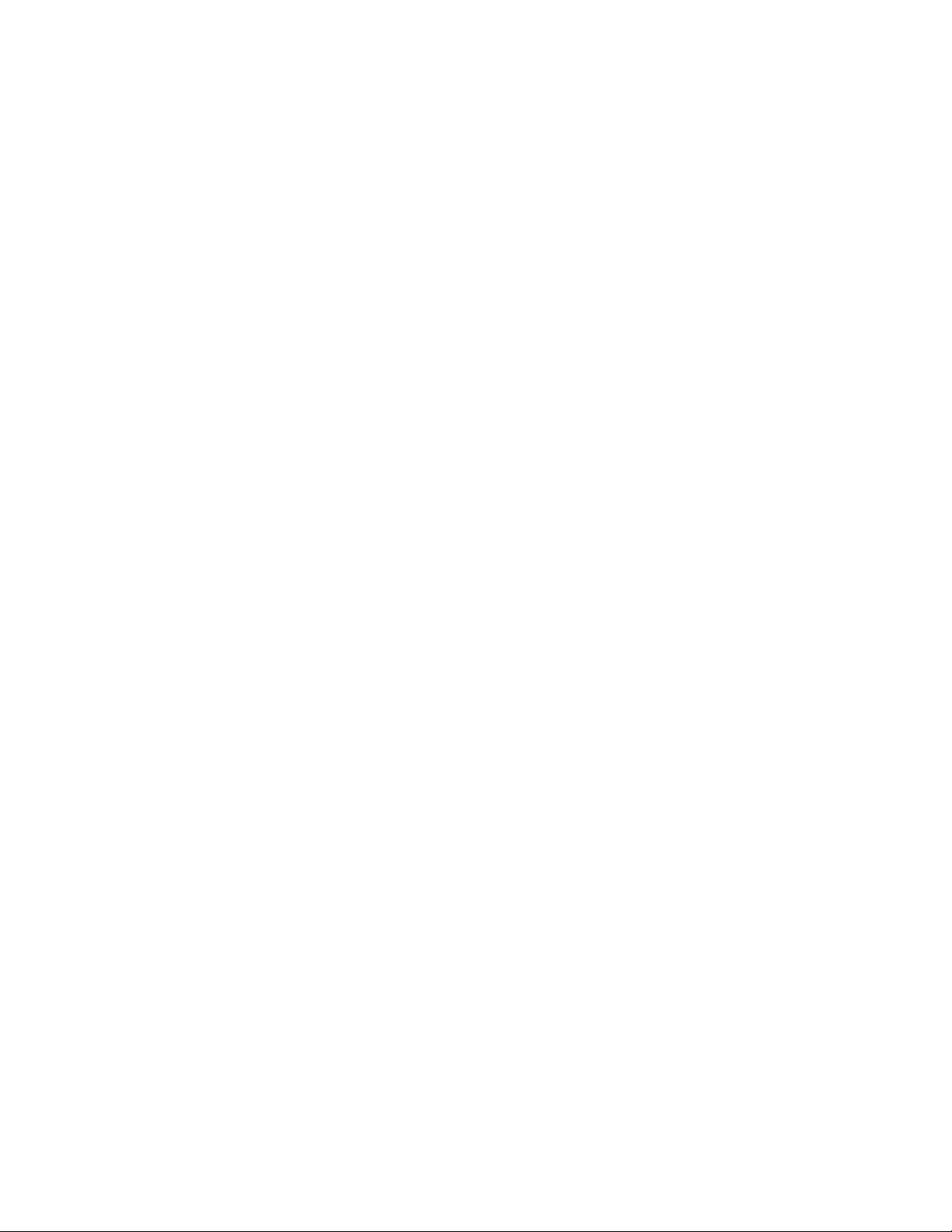
Índice
B Informações sobre Regulamentação.........................................B-1
Regulamentos Básicos.......................................................................................................B-1
Produto com Qualificação ENERGY STAR®...................................................B-1
Regulamentos da FCC dos Estados Unidos.................................................B-2
Canadá.......................................................................................................................B-2
União Europeia........................................................................................................B-2
Informações Ambientais do Acordo de Equipamentos de
Representação Gráfica do Lote 4 da União Europeia...................B-3
InformaçõesAmbientaisque Fornecem Soluções Ambientais
e Reduzem os Custos.....................................................................B-3
Alemanha..................................................................................................................B-5
Alemanha - Blue Angel...........................................................................B-5
Blendschutz.................................................................................................B-5
Lärmemission..............................................................................................B-5
Importador..................................................................................................B-5
Regulamentação RoHS da Turquia..................................................................B-5
Informaçõessobre Regulamentação para Adaptador de Rede sem
Fio de 2,4 GHz...............................................................................................B-6
Fichas de Informação de Segurança do Produto Químico.................................B-6
C Reciclagem e Descarte....................................................................C-1
Todos os Países.....................................................................................................................C-1
América do Norte................................................................................................................C-1
União Europeia.....................................................................................................................C-1
Ambiente doméstico/residencial.....................................................................C-1
Ambiente profissional/comercial.....................................................................C-2
Coleta e Descarte de Equipamentos e Baterias.........................................C-2
Usuários Comerciais na União Europeia.........................................C-2
Descarte Fora da União Europeia.......................................................C-3
Nota sobre o Símbolo da Bateria.....................................................................C-3
Remoção da Bateria..............................................................................................C-3
Outros Países.........................................................................................................................C-3
Impressora Xerox®Phaser®3330vi
Guia do Usuário

1
Segurança
A impressora e os suprimentos recomendados foram criados e testados para atender a
requisitos de segurança rigorosos. O cumprimento das informações a seguir garante a
operação segura e contínua da impressora Xerox.
Avisos e Segurança
Leia cuidadosamente as instruções a seguir antes de operar a impressora. Consulte essas
instruções para garantir a operação segura contínua da impressora.
A impressora e os suprimentos da Xerox®são projetados e testados para atender a
requisitos de segurança rigorosos. Esses incluem avaliação e certificação por agência
de segurança e conformidade com regulamentações eletromagnéticas e padrões
ambientais estabelecidos.
Os testes de segurança e ambientais e o desempenho deste produto somente foram
verificados utilizando materiais da Xerox®.
NOTA
Alterações não autorizadas, que podem incluir a adição de novas funções ou a conexão
de dispositivos externos, podem afetar a certificação do dispositivo. Entre em contato
com o representante Xerox para obter mais informações.
1-1Impressora Xerox®Phaser®3330
Guia do Usuário
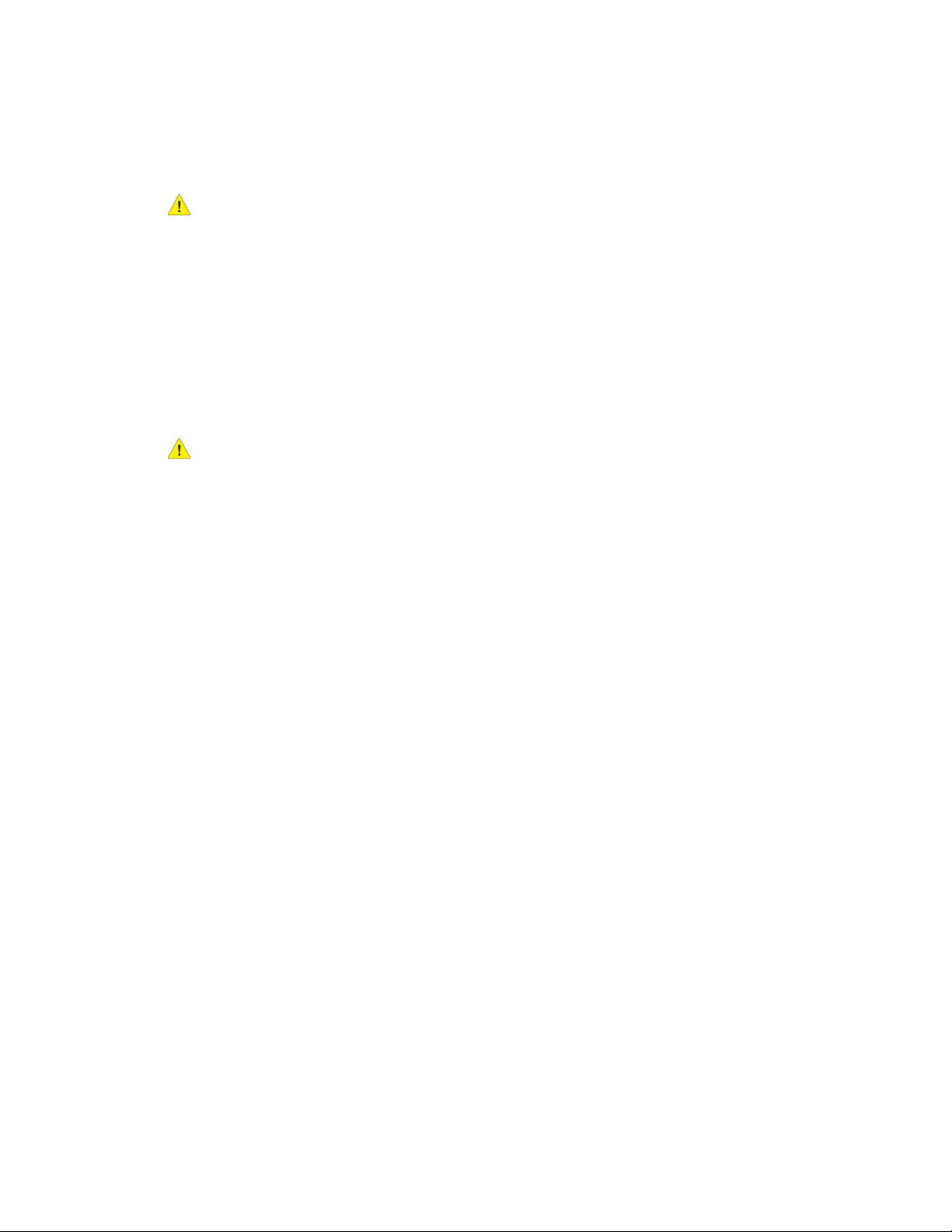
Segurança
Segurança Elétrica
Diretrizes Gerais
AVISO
• Não empurre objetos em fendas ou aberturas na impressora. Tocar em um ponto
energizado ou fecharum curto-circuito em uma peça pode resultar em fogo ou choque
elétrico.
• Não remova as tampas ou proteções fixadas com parafusos a menos que esteja
instalando equipamentos opcionais e tenha sido instruído a fazer isso. Desligue a
impressora ao efetuar essas instalações. Desconecte o cabo de alimentação ao
removertampas e proteções para instalar equipamento opcional. Exceto para opções
instaláveis pelo usuário, não há partes por trás dessas tampas nas quais se possa
fazer manutenção ou serviços.
AVISO
As situações a seguir são riscos à sua segurança:
• O cabo de alimentação está danificado ou desfiado.
• Líquido é derramado no interior da impressora.
• A impressora é exposta a água.
• A impressora emite fumaça ou a sua superfície está quente de forma incomum.
• A impressora emite ruídos ou odores incomuns.
• A impressora provoca a ativação de um disjuntor, fusível ou outro dispositivo de
segurança.
Se alguma dessas condições ocorrer, faça o seguinte:
1. Desligue imediatamente a impressora.
2. Desconecte o cabo de alimentação da tomada elétrica.
3. Chame um representante de serviço autorizado.
Cabo de Alimentação
• Utilize o cabo de alimentação fornecido com a impressora.
• Não utilize um cabo de extensão nem remova ou modifique o plugue do cabo de
alimentação.
• Conecte o cabo de alimentação diretamente em uma tomada elétrica corretamente
aterrada.Certifique-se de que cada extremidade do cabo está firmemente conectada.
Caso não saiba se uma tomada é aterrada, peça a um eletricista para verificar a
tomada.
• Não utilize um plugue de adaptador de aterramento para conectar a impressora a
uma tomada elétrica que não tenha um terminal de conexão de aterramento.
Impressora Xerox®Phaser®33301-2
Guia do Usuário

Segurança
AVISO
Evite a possibilidade de um choque por meio de assegurar que a impressora esteja
corretamente aterrada. Produtos elétricos podem ser perigosos se utilizados
incorretamente.
• Verifique se a impressora está conectada a uma tomada que fornece a tensão e
potência corretas. Caso necessário, analise a especificação elétrica da impressora
com um eletricista.
• Não coloque a impressora em uma área onde pessoas possam tropeçar no cabo de
alimentação.
• Não coloque objetos sobre o cabo de alimentação.
• Se o cabo de alimentação ficar esfiapado ou gasto, substitua-o.
• Não conecte nem desconecte o cabo de alimentação enquanto o interruptor de
alimentação estiver na posição Ligado.
• Para evitar choque elétrico e danos ao cabo, segure no plugue ao remover o cabo de
alimentação da tomada.
• Certifique-se de que a tomada elétrica esteja próxima à impressora e seja facilmente
acessível.
O cabo de alimentação está fixado à impressora como um dispositivo inserido na parte
traseira da impressora. Se for necessário desconectar toda a alimentação elétrica da
impressora, desconecte o cabo de alimentação da tomada elétrica.
Desligamento de Emergência
Caso ocorra qualquer das condições a seguir, desligue imediatamente a impressora.
Desconecte o cabo de alimentação da tomada elétrica. Entre em contato com um
representante autorizado de serviços Xerox para corrigir o problema caso ocorra algum
dos problemas a seguir:
• O equipamento emite odores incomuns ou faz ruídos incomuns.
• O cabo de alimentação está danificado ou desfiado.
• Um disjuntor, fusível ou outro dispositivo de segurança de um quadro de parede
desarmou.
• Líquido é derramado no interior da impressora.
• A impressora é exposta a água.
• Qualquer parte da impressora está danificada.
Segurança do Laser
Esta impressora está em conformidade com os padrões de desempenho de produto a
laser estabelecidos por agências governamentais nacionais e internacionais e é certificado
como um Produto de Laser Classe 1. A impressora não emite luz prejudicial porque o
feixeestácompletamente encerrado durante todos os modos de operaçãoe manutenção
pelo cliente.
AVISO DE LASER
O uso de controles, ajustes ou o desempenho de procedimentos diferentes daqueles
especificados neste manual pode resultar em exposição a radiações perigosas.
Guia do Usuário
1-3Impressora Xerox®Phaser®3330
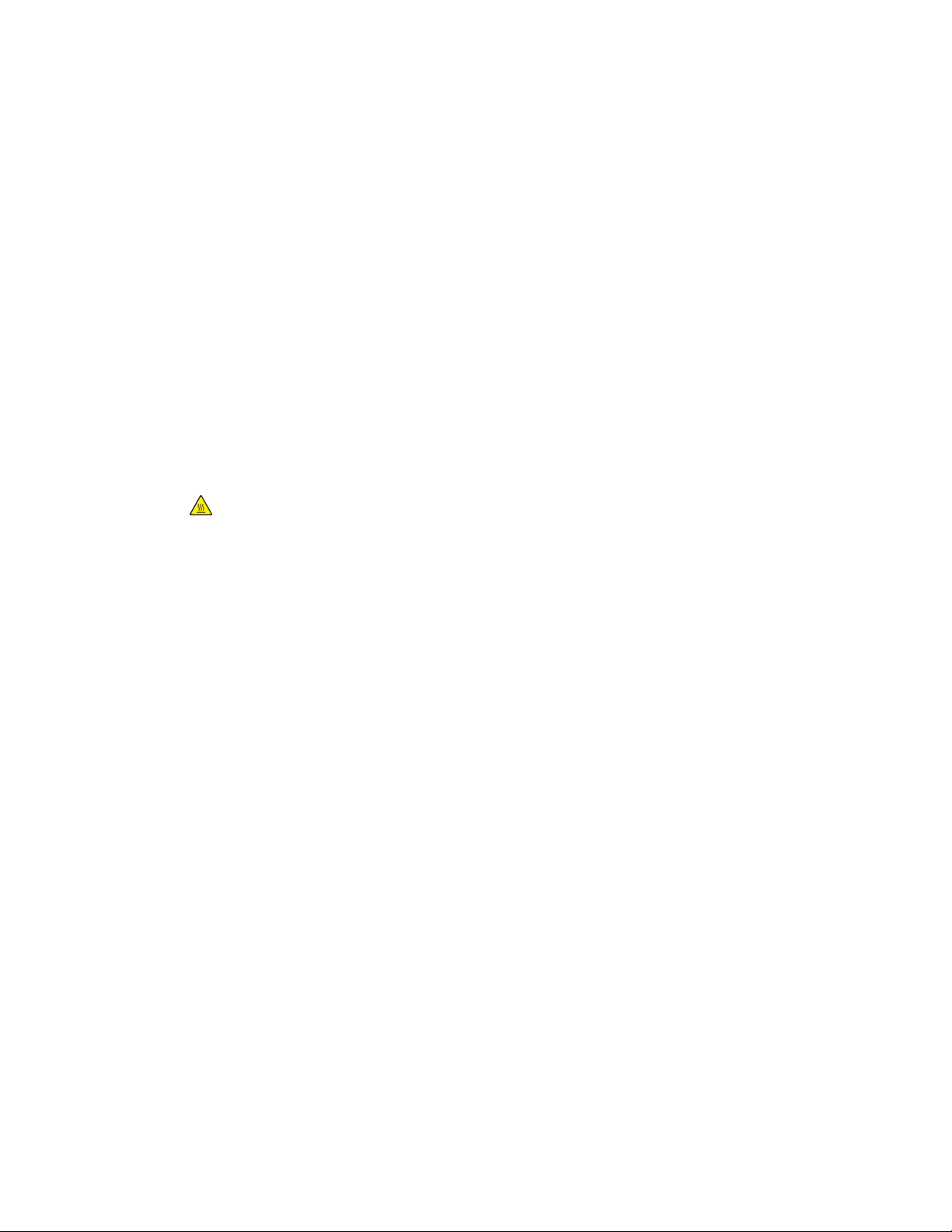
Segurança
Segurança Operacional
A impressora e os suprimentos foram criados e testados para atender a requisitos de
segurança rigorosos. Esses incluem exame e aprovação por agência de segurança e
conformidade com padrões ambientais estabelecidos.
A sua atenção às diretrizes de segurança a seguir ajuda a garantir a operação contínua
e segura da impressora.
Diretrizes Operacionais
• Não remova bandejas de papel enquanto a impressora imprime.
• Não abra as portas quando a impressora imprime.
• Não mova a impressora enquanto imprime.
• Mantenha mãos, cabelos, gravatas e assemelhados afastados dos rolos de saída e
de alimentação.
• As tampas, que requerem ferramentaspara a remoção, protegem as áreas perigosas
no interior da impressora. Não remova as tampas de proteção.
AVISO DE SUPERFÍCIE QUENTE
As superfícies metálicas na área do fusor estão quentes. Sempre tome cuidado ao
remover atolamentos de papel dessa área e evite tocar em quaisquer superfícies
metálicas.
Liberação de Ozônio
Esta impressora produz ozônio durante a operação normal. A quantidade de ozônio
produzido depende do volume de cópias. Ozônio é mais pesado que o ar e não é
produzido em quantidades suficientes para prejudicar alguém. Instale a impressora em
um cômodo bem ventilado.
Para obter mais informações nos Estados Unidos e Canadá, dirija-se a
www.xerox.com/environment.Em outros mercados, entre em contatocom o representante
Xerox local ou dirija-se a www.xerox.com/environment_europe.
Localização da Impressora
• Coloque a impressora em uma superfície nivelada, sólida, que não vibre e com
resistência adequada para suportar o seu peso. Para encontrar o peso da sua
configuração de impressora, consulte as Especificações Físicas.
• Não bloqueie ou tape as fendas ou aberturas na impressora. Essas aberturas
destinam-se à ventilação e a impedir o superaquecimento da impressora.
• Coloque a impressora em uma área onde haja espaço suficiente para a operação e
manutenção.
• Coloque a impressora em uma área livre de poeira.
• Não armazene nem opere a impressora em um ambiente extremamente quente, frio
ou úmido.
• Não coloque a impressora próxima a uma fonte de calor.
Impressora Xerox®Phaser®33301-4
Guia do Usuário

Segurança
• Não coloque a impressora sob luz solar direta a fim de evitar a exposição de
componentes sensíveis à luz.
• Não coloque a impressora onde esteja exposta diretamente a um fluxo de ar frio do
sistema de ar condicionado.
• Não coloque a impressora em locais suscetíveis a vibrações.
• Para ter um desempenho ideal, utilize a impressora nas altitudes especificadas em
Altitude.
Consumíveis da Impressora
• Utilize consumíveis destinados à impressora. O uso de materiais impróprios pode
resultar em um desempenho ruim e em um possível risco de segurança.
• Siga todos os avisos e instruções marcados ou fornecidos com o produto, opções e
consumíveis.
• Armazene todos os consumíveis de acordo com as instruções da embalagem ou do
recipiente.
• Mantenha todos os consumíveis fora do alcance de crianças.
• Nunca jogue toner, cartuchos de impressão, cartuchos do fotorreceptorou recipientes
de toner no fogo.
• Quando estiver manuseando cartuchos, como cartuchos de toner, evite o contato da
pele e dos olhos com o toner. O contato com os olhos pode causar irritação e
inflamação. Não tente desmontar o cartucho; isso aumenta o risco de contato com
a pele ou com os olhos.
CUIDADO
Não é recomendado o uso de consumíveis que não sejam da Xerox. A Garantia da Xerox,
o Contrato de Manutenção e a Garantia de Satisfação Total não cobrem danos, mau
funcionamentoou degradaçãodo desempenho causados pela utilização de consumíveis
que não sejam da Xerox ou de consumíveis da Xerox não especificados para esta
impressora. A Garantia de Satisfação Total encontra-se disponível nos Estados Unidos
e Canadá. A cobertura pode variar fora dessas áreas. Para obter detalhes, entre em
contato com o representante Xerox.
Segurança de Manutenção
• Não tente efetuar qualquer procedimento de manutenção que não esteja descrito
especificamente na documentação fornecida com a impressora.
• Não utilize produtos de limpeza em aerossol. Limpe somente com um pano seco que
não solte fiapos.
• Não queime quaisquer consumíveis ou itens de manutenção de rotina.
• Para obter informações sobre os programas de reciclagem de consumíveis da Xerox,
dirija-se a www.xerox.com/gwa.
AVISO
Não utilize produtos de limpeza em aerossol. Produtos de limpeza em aerossol podem
provocar explosões ou incêndios quando utilizados em equipamento eletromecânico.
Guia do Usuário
1-5Impressora Xerox®Phaser®3330
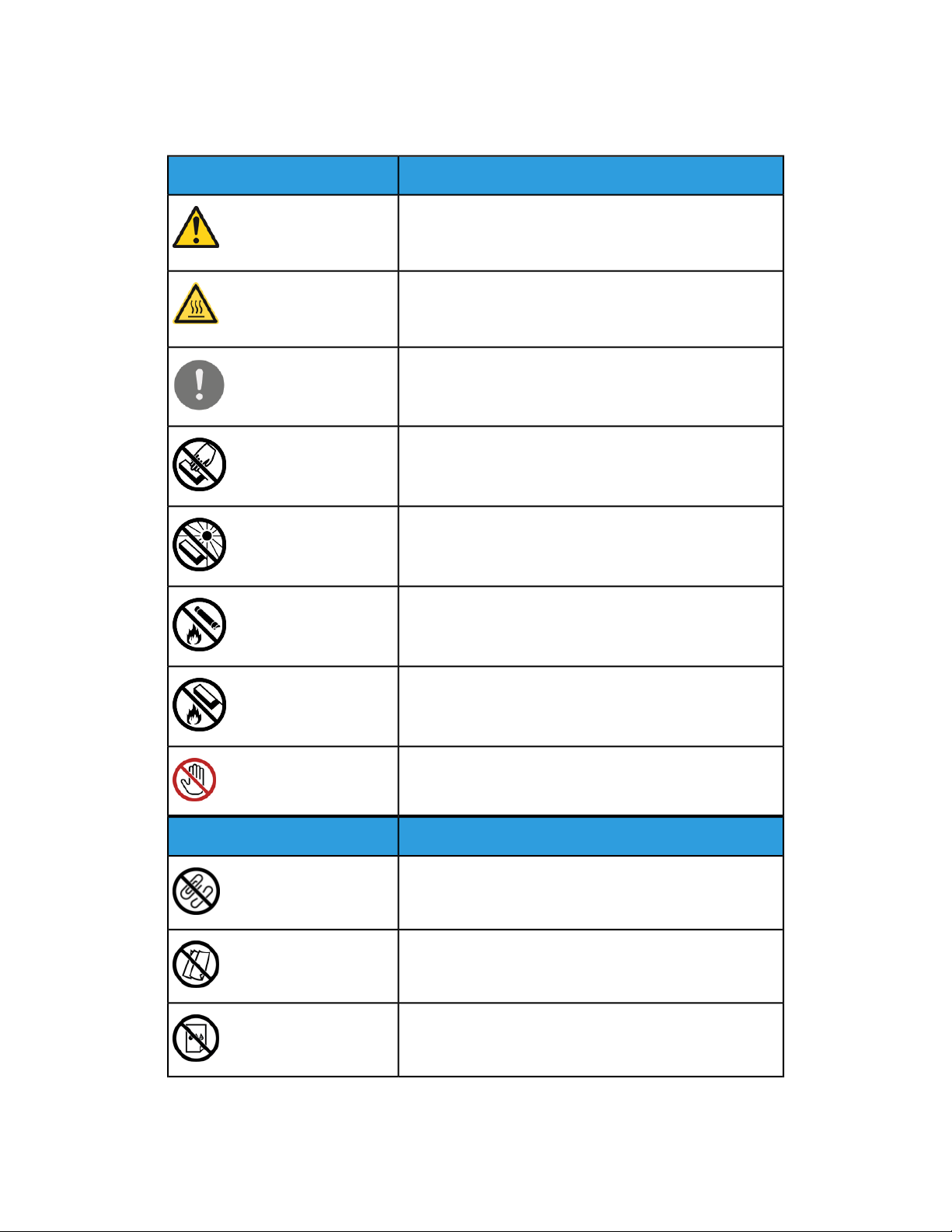
Segurança
Símbolos da Impressora
DescriçãoSímbolo
Aviso:
Indica um perigo que pode provocar uma lesão grave ou
morte se não for evitado.
Aviso sobre Calor:
Superfície quente no interior ou sobre a impressora. Tenha
cuidado para evitar lesões pessoais.
Cuidado:
Indica uma ação obrigatória para evitar danos à
propriedade.
Não toque na peça ou área da impressora.
Não exponha os cartuchos do fotorreceptor à luz solar
direta.
Não queime os cartuchos de toner.
Não queime os cartuchos do fotorreceptor.
Não toque na peça ou área da impressora.
DescriçãoSímbolo
Não utilize papel preso com grampos ou qualquer outra
forma de grampo de encadernação.
Não utilize papel dobrado, vincado, ondulado ou enrugado.
Não carregue ou utilize papel para jato de tinta.
Impressora Xerox®Phaser®33301-6
Guia do Usuário

Segurança
DescriçãoSímbolo
Não utilize transparências ou folhas para projetor de
transparências.
Não recarregue papel impresso ou utilizado anteriormente.
Adicione papel ou material de impressão.
Atolamento de papel
Bloquear
Desbloquear
Documento
Papel
WLAN
Rede de Área Local Sem Fio
LAN
Rede de Área Local
USB
Barramento Serial Universal
Cartão postal
Carregue envelopes na bandeja com as abas fechadas e
voltadas para cima.
Guia do Usuário
1-7Impressora Xerox®Phaser®3330

Segurança
DescriçãoSímbolo
Carregue envelopes na bandeja com as abas abertas e
voltadas para cima.
Peso
Transmissão de Dados
Indicador de Direção de Alimentação de Papel
Botão OK
Botão Menu de Impressão
Botão On-line
DescriçãoSímbolo
Botão Informações
Botão Menu
Botão Voltar
Botão Ligar/Despertar
Botão Cancelar Trabalho
Indicador de Direção Esquerda
Indicador de Direção Direita
Impressora Xerox®Phaser®33301-8
Guia do Usuário

DescriçãoSímbolo
Indicador de Direção Para Cima
Indicador de Direção Para Baixo
Botão WPS
(Configuração Protegida de Wi-Fi)
Este item pode ser reciclado. Para obter detalhes, consulte
Reciclagem e Descarte.
Informações de Contato de Meio Ambiente, Saúde e Segurança
Segurança
Para obter mais informações sobre Meio Ambiente, Saúde e Segurança em relação a
este produto e consumíveisda Xerox,entre em contato com as seguintes linhas de ajuda
ao cliente:
1-800-ASK-XEROX (1-800-275-9376)Estados Unidos e Canadá:
+44 1707 353 434Europa:
Para obter informações sobre a segurança de produtos nos Estados Unidos, dirija-se a
www.xerox.com/environment.
Para obter informações sobre a segurança de produtos na Europa, dirija-se a
www.xerox.com/environment_europe.
Guia do Usuário
1-9Impressora Xerox®Phaser®3330

Segurança
Impressora Xerox®Phaser®33301-10
Guia do Usuário
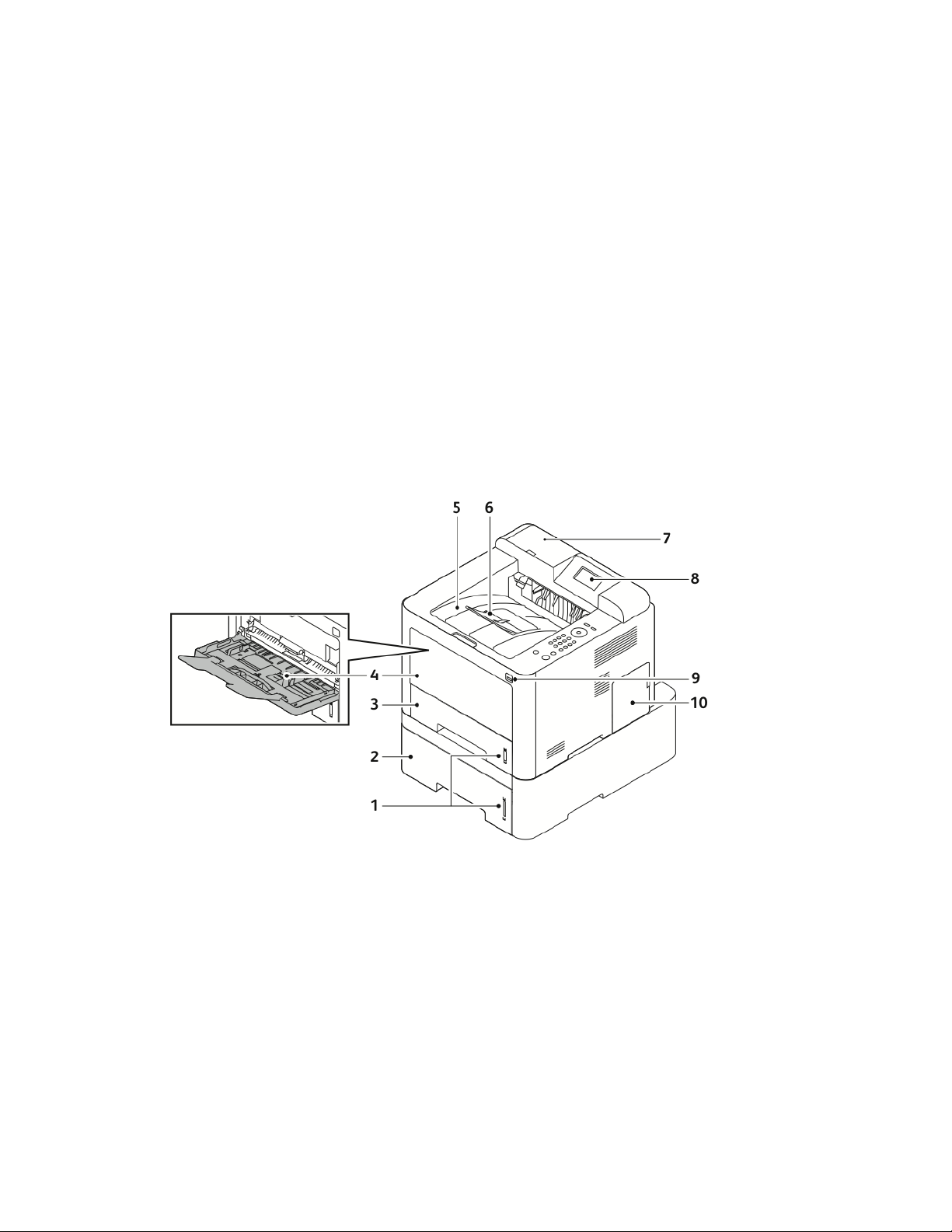
Funções
Peças da Impressora
Vista Dianteira
2
2. 7.Bandeja 2 Opcional do Alimentador
com Capacidade de 550 Folhas
Folhas
4. Bandeja Manual e Extensão
5. Bandeja de Saída
Guia do Usuário
6.1. Extensão da Bandeja de SaídaIndicador de Nível de Papel
Baia de Leitor de Cartão para Kit de
Ativação de NFC Opcional
8.3. Visor do Painel de ControleBandeja 1 com Capacidade de 250
9. Porta USB
10. Tampa da Placa de Controle
2-1Impressora Xerox®Phaser®3330
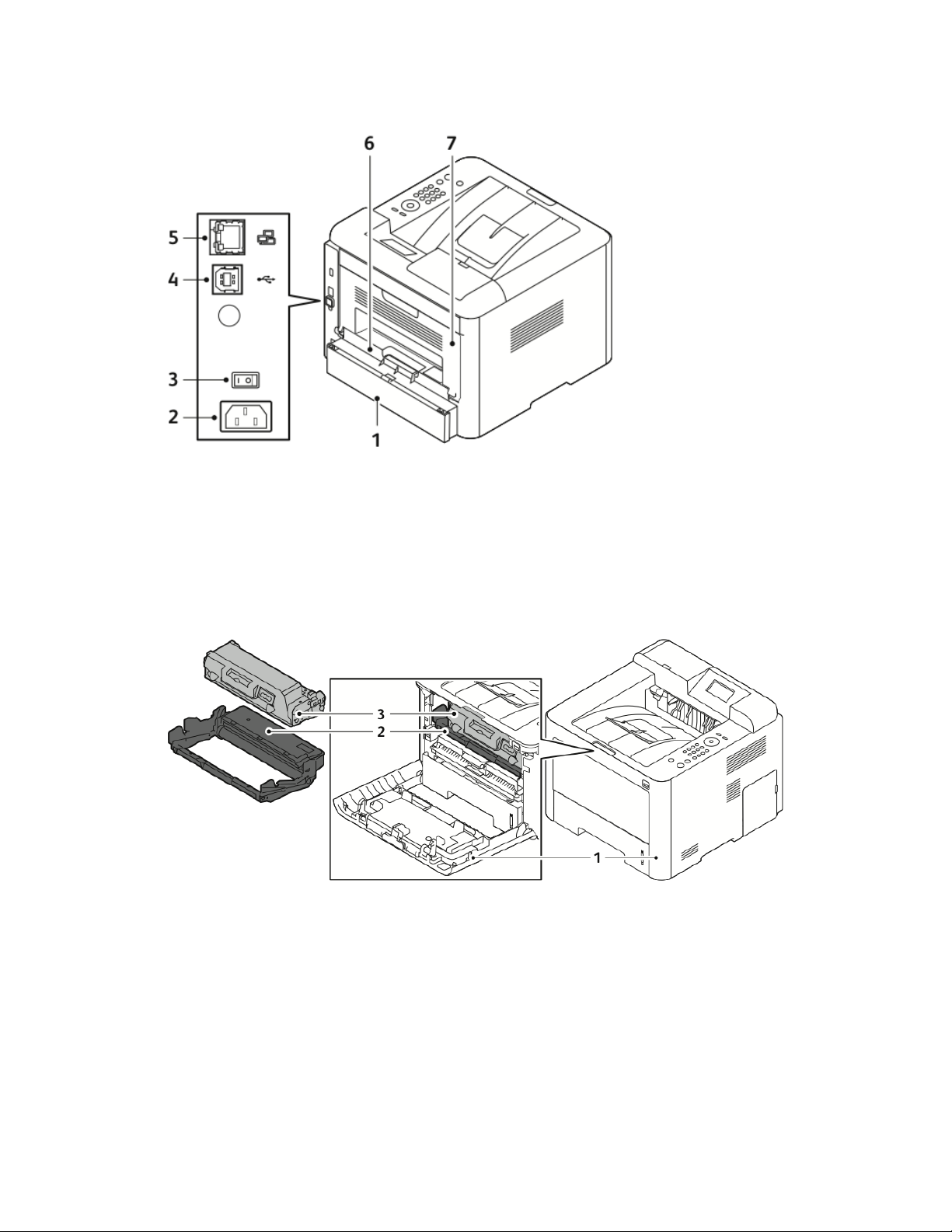
Funções
Vista Traseira
1
2. Conexão de Alimentação
3. Interruptor de Alimentação
4. Porta para Cabo USB
5.1. Porta para Cabo de RedeTampa de Acesso Traseiro da Bandeja
6. Unidade Duplex
7. Porta Traseira
Componentes Internos
2. Cartucho do Fotorreceptor
3.1. Cartucho de TonerCapa Dianteira
Impressora Xerox®Phaser®33302-2
Guia do Usuário

Painel de Controle
Funções
DescriçãoN.ºDescriçãoN.º
1
Serviços Wi-Fi Protegidos): Utilizado
para oferecer conectividade de rede
sem fio.
3
cima/para baixo e para a
esquerda/para a direita são utilizadas
para se rolar através das opções
disponíveis no menu selecionado,
conformemostrado no visor do painel
de controle, e para aumentar e
diminuir os valores.
4
permite que se acesse opções e
configurações.
5Botão WPS (Wi-Fi Protected Services,
6Teclado Alfanumérico2
Botão Voltar: Utilizado para retroceder
um nível no menu.
Botão OK: Confirma a seleção no visor
do painel de controle.
Botão Cancelar7Botões de Seta: As setas para
Botão Ligar/Desligar8Botão Menu: Entra no Modo Menu e
Guia do Usuário
2-3Impressora Xerox®Phaser®3330
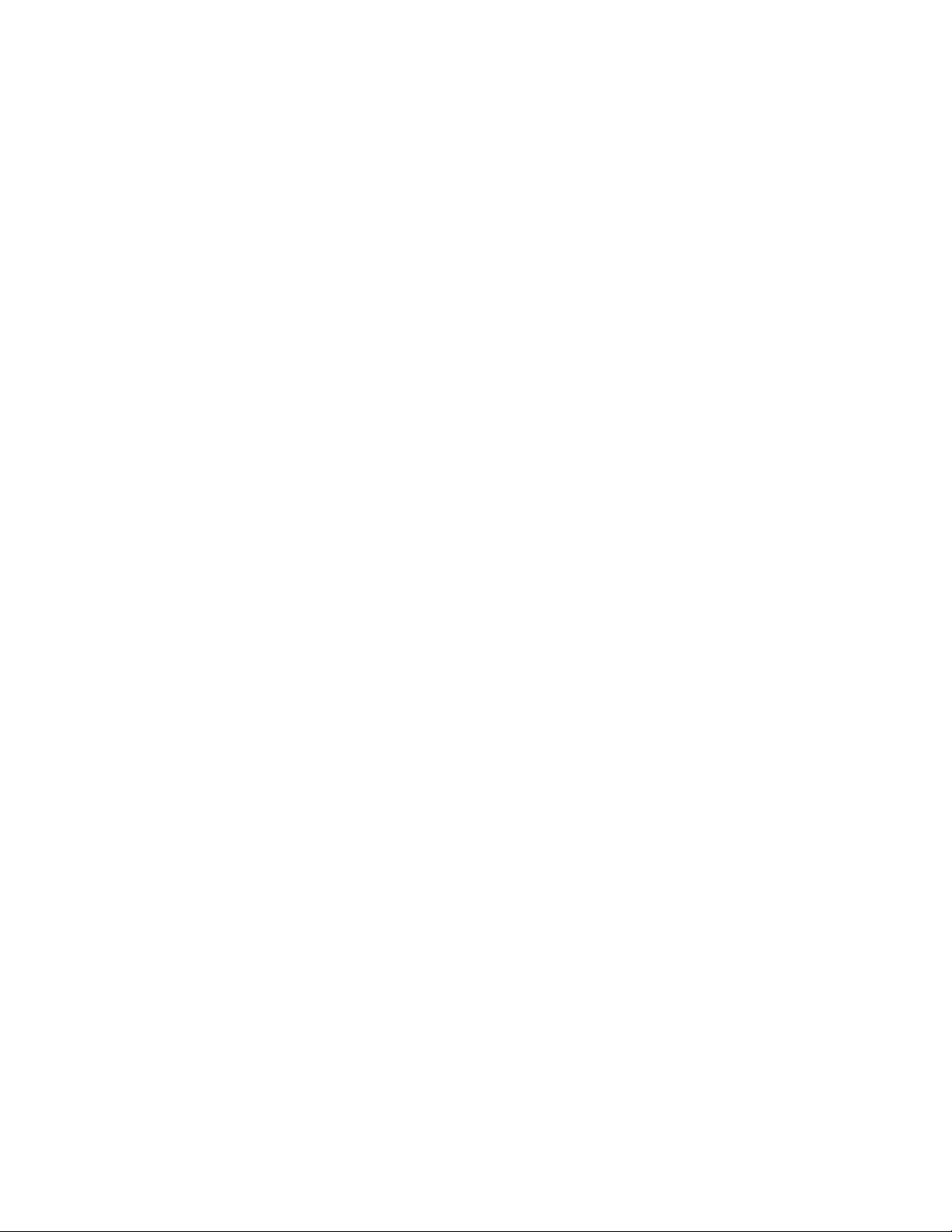
Funções
Páginas de Informações
A impressora tem um conjunto de páginas de informações que podem ser acessadas a
partir do painel de controle da impressora.
Acesso às Páginas de Informações
1. No painel de controle da impressora, pressione o botão Menu. Se necessário, aguarde
um momento para que a máquina aqueça.
2. Pressione novamente o botão Menu.
É exibida uma lista de itens de menu.
3. Pressione o botão de seta Para cima/Para baixo e selecione Informações.
4. Pressione o botão de seta para a Direita.
5. Pressione o botão de seta Para cima/Para baixo e selecione Informações.
É exibida uma lista de páginas de informações.
6. Pressione o botão de seta Para cima/Para baixo e selecione uma página de
informações para imprimir.
7. Para selecionar uma página de informações, pressione o botão de seta Paraa direita
e depois selecione o botão OK.
Relatório de Configuração
O Relatório de Configuração fornece informações sobre o produto, inclusive opções
instaladas, configurações de rede, configuração de portas, informações de bandejas e
mais.
Paraimprimir o Relatório de Configuração, consulte o Guia do Administrador do Sistema
em www.xerox.com/office/3330docs.
Impressora Xerox®Phaser®33302-4
Guia do Usuário

Funções
Modo de Economia de Energia
O modo de Economia de Energia reduz o consumo quando a impressora é deixada ociosa
por um período especificado.
Níveis da Economia de Energia
Há dois níveis do modo de Economia de Energia.
• Economia de Energia: Após um período especificado de inatividade, o visor do painel
de controle é atenuado e a impressora opera em consumo reduzido de energia.
• Muita Economia de Energia: Após um período especificado de inatividade, o visor
do painel de controle se apaga e a impressora entra em modo de espera.
Configuração dos Temporizadores do Modo de Economia de Energia no Painel de Controle
Para obter detalhes, consulte o Guia do Administrador do Sistema em
www.xerox.com/office/3330docs
Saída do Modo de Economia de Energia
A impressora sai automaticamente do modo de Economia de Energia quando ocorre
um dos seguintes eventos.
• É pressionado um botão no painel de controle.
• A impressora recebe dados de um dispositivo conectado.
• É aberta uma porta ou tampa na impressora.
Guia do Usuário
2-5Impressora Xerox®Phaser®3330
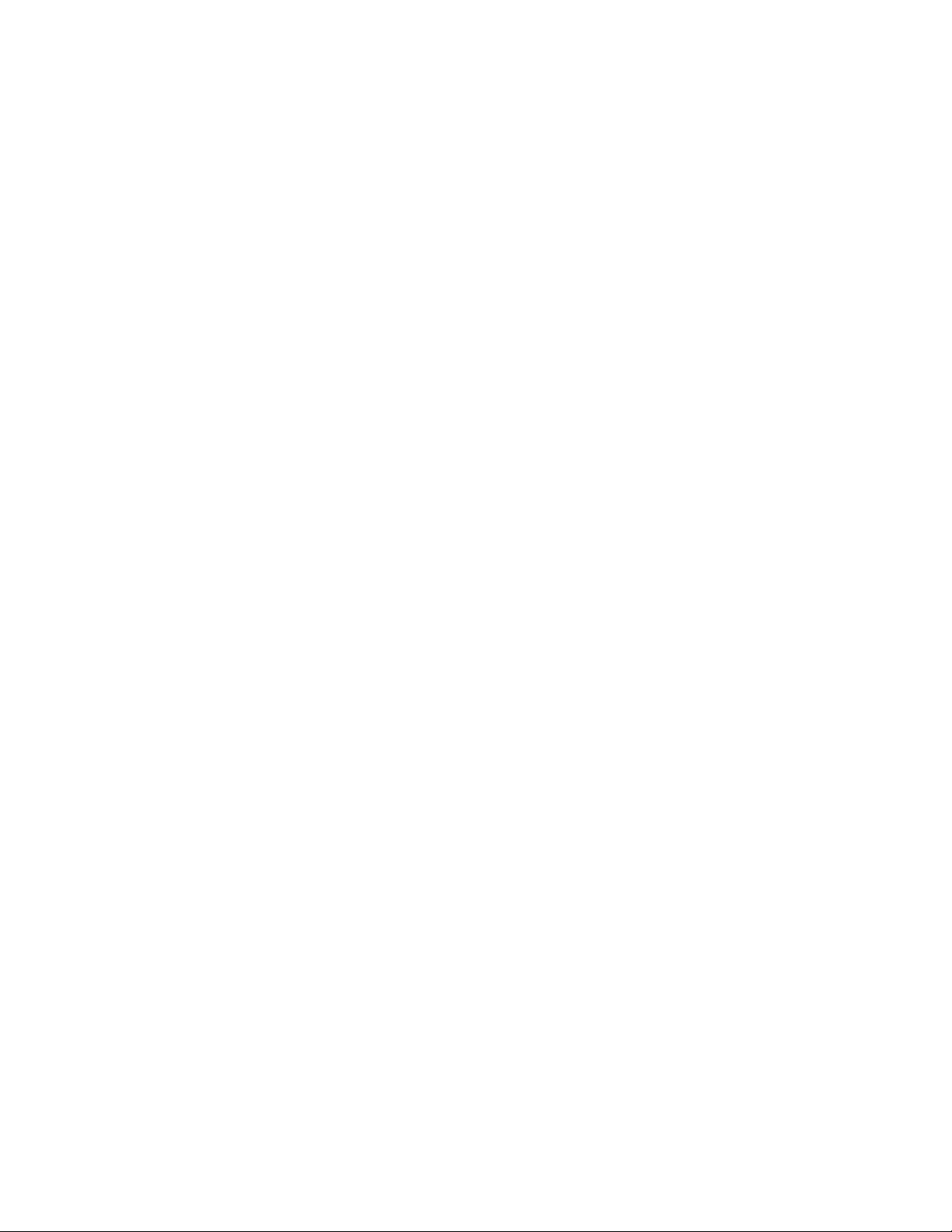
Funções
Recursos de Administração
Para obter detalhes, consulte o Guia do Administrador do Sistema em
www.xerox.com/office/3330docs.
Xerox®CentreWare®Internet Services
O Xerox®CentreWare®Internet Services é o software de administração e configuração
instalado no servidor da Web incorporado na impressora. Esse software permite que se
configure e administre a impressora a partir de um navegador de Internet.
O Xerox®CentreWare®Internet Services requer:
• Uma conexão TCP/IPentre a impressora e a rede em ambientes Windows, Macintosh,
UNIX ou Linux.
• TCP/IP e HTTP ativados na impressora.
• Um computador conectado à rede com um navegador de Internet que ofereça
suporte a JavaScript.
Acesso aos Xerox®CentreWare®Internet Services
1. No computador, abra um navegador de Internet.
2. No campo de endereço, digite o endereço IP da impressora.
3. Pressione Enter ou Retornar.
Localização do Endereço IP da Impressora
Para instalar drivers de impressão em uma impressora conectada em rede, é preciso o
endereço IP da impressora. Também é preciso o endereço IP para acessar e ajustar
quaisquer configurações da impressora no Xerox®CentreWare®Internet Services.
É possível visualizar o endereço IP da impressora no visor do painel de controle.
1. No painel de controle da impressora, pressione o botão Menu.
2. Pressione o botão de seta Para cima/Para baixo e selecione Informações.
3. Pressione o botão de seta para a Direita.
4. Pressione o botão de seta Para baixo e selecione Sobre esta Impressora.
5. Pressione o botão de seta para a Direita.
6. Pressione o botão de seta Para baixo e selecione Endereço TCP/IPv4.
A tela rola automaticamente da direita para a esquerda, mostrando o endereço IP.
Assistente de Manutenção
A impressora inclui um recurso integrado de diagnóstico que permite o envio de
informações de diagnóstico diretamente à Xerox. O Assistente de Manutenção é uma
ferramenta remota de diagnóstico que oferece uma forma rápida de solucionar
problemas em potencial, receber assistência e automatizar o processo de solução de
problemas ou reparo.
Impressora Xerox®Phaser®33302-6
Guia do Usuário

Funções
Ativação do Assistente de Manutenção
Before you begin: Caso a rede utilize um servidor proxy, ajuste as configurações do
Servidor Proxy da impressora para assegurar que essa possa se conectar à Internet.
1. Na janela Status da Impressora, clique em Ajuda > Xerox®CentreWare®Internet
Services.
2. Em Xerox®CentreWare®Internet Services, clique em Status > SMart eSolutions.
3. Em Smart eSolutions, clique em Assistente de Manutenção.
4. Para enviar informações de status à Xerox,clique em Iniciar uma Sessão On-line de
Solução de Problemas em www.Xerox.com.
5. Após o envio dos dados, o navegador é redirecionado para www.xerox.com a fim de
iniciar a sessão on-line de solução de problemas.
Guia do Usuário
2-7Impressora Xerox®Phaser®3330
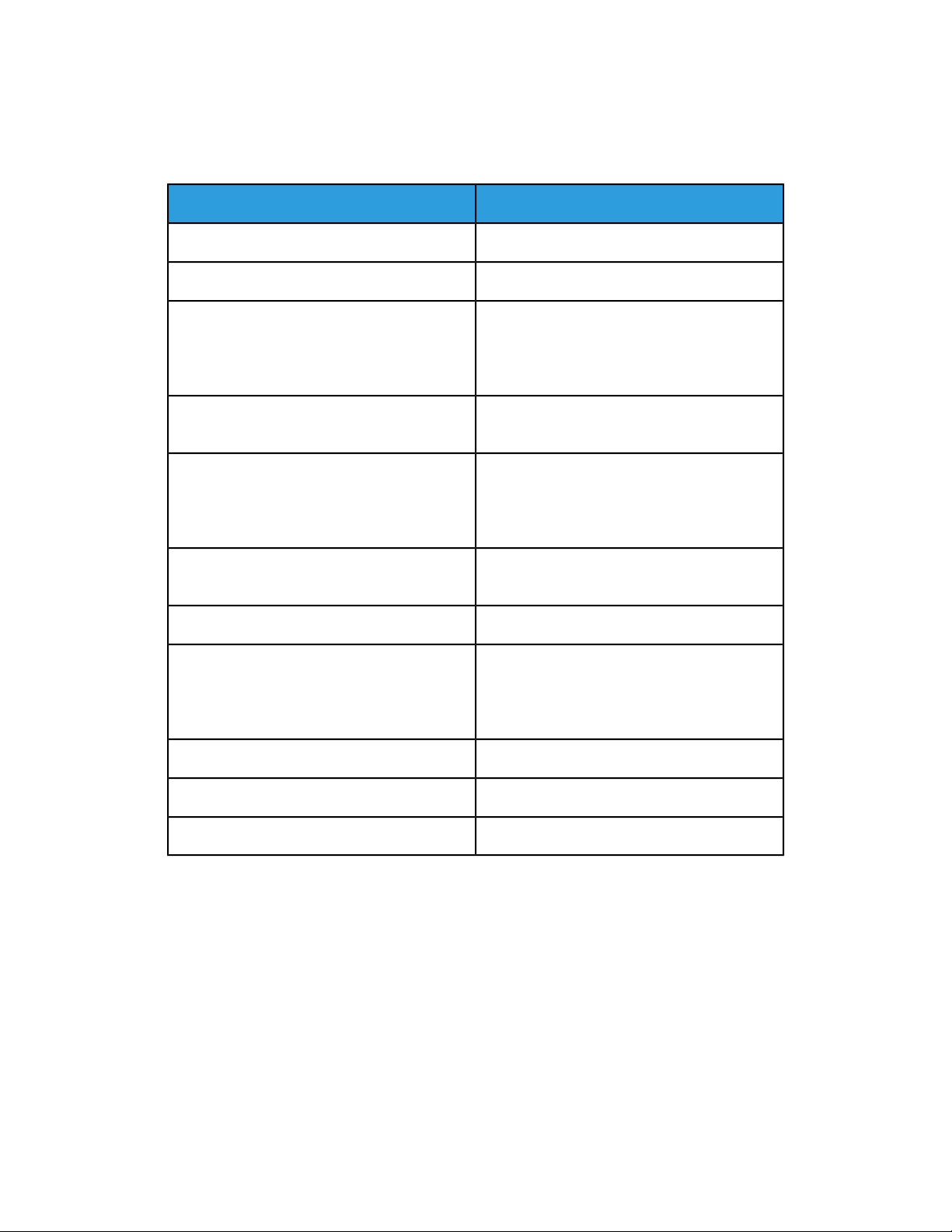
Funções
Mais Informações
É possível obter mais informações sobre a impressora a partir destes recursos:
LocalRecurso
Embalado com a impressora.Guia de Instalação
www.xerox.com/office/3330docsOutras documentações da impressora
www.xerox.com/office/3330supportInformações de assistência técnica para a
impressora, inclusive, suporte técnico on-line,
Assistente de Suporte On-line e downloads de
drivers.
Informações sobre menus ou mensagens de
erro
Páginas de Informações
Documentação dos Xerox®CentreWare
Internet Services
inclusive tutoriais interativos, modelos de
impressão, dicas úteis e recursos personalizados
para atender às suas necessidades individuais.
®
®
Pressione o botão Ajuda (?) no painel de
controle.
Imprima a partir do painel de controle ou dos
Xerox®CentreWare®Internet Services, clique
em Propriedades > Serviços > Impressão >
Relatórios.
Nos Xerox®CentreWare®Internet Services,
clique em Ajuda.
www.xerox.com/office/3330suppliesSolicitar suprimentos para a impressora
www.xerox.com/office/businessresourcecenterUm recurso para ferramentas e informações,
www.xerox.com/office/worldcontactsVendas locais e suporte técnico ao cliente
www.xerox.com/office/registerRegistro da impressora
www.direct.xerox.com/Loja on-line direta da Xerox
Impressora Xerox®Phaser®33302-8
Guia do Usuário

3
Instalação e Configuração
Consulte também:
Guia de Instalação, embalado com a impressora.
Guia do Administrador do Sistema em www.xerox.com/office/3330docs.
Visão Geralda Instalaçãoe Configuração
Antes de imprimir, certifique-se de que o computador e a impressora estão ligados à
tomada, ativados e conectados. Ajuste as configurações iniciais da impressora e depois
instale o software do driver e utilitários no computador.
É possível conectar-se à impressoradiretamente a partir do computador através de USB
ou conectar-se a uma rede utilizando um cabo de Ethernet ou uma conexão sem fio. Os
requisitos de hardware e cabeamento variam com os diferentes métodos de conexão.
Roteadores, hubs de rede, comutadores de rede, modems, cabos de Ethernet e cabos
USB não estão incluídos na impressora e devem ser adquiridos separadamente.A Xerox
recomenda uma conexão de Ethernet porque normalmente essa é mais rápida que uma
conexão USB e fornece acesso aos Xerox®CentreWare®Internet Services.
NOTA
Se o Software and Documentation disc (CD de software e documentação) não estiver
disponível, é possível baixar os drivers mais recentes em
www.xerox.com/office/3330drivers.
Tópicos relacionados:
Seleção de um Local para a Impressora
Seleção de um Método de Conexão
Conexão da Impressora à Rede
Configuração de Configurações de Rede
Instalação do Software
Guia do Usuário
3-1Impressora Xerox®Phaser®3330

Instalação e Configuração
Seleção de um Local para a Impressora
NOTA
Variações abruptas de temperatura podem afetar a qualidade da impressão. O
aquecimento rápido de um recinto frio pode provocar condensação no interior da
impressora, interferindo diretamente com a transferência de imagem.
• Selecione uma área sem poeira com temperaturasentre 10 e 30 °C e umidade relativa
entre 20% e 80%
• Coloque a impressora em uma superfície nivelada, sólida, que não vibre e com
resistência adequada para o peso da impressora. A impressora deve ficar na horizontal
com todos os quatro pés em contato firme com a superfície. Para encontrar o peso
da sua configuração de impressora, consulte Especificações Físicas.
• Selecione um local com espaço suficiente para acessar consumíveis e fornecer
ventilação correta. Para encontrar os requisitos de espaçamento da impressora,
consulte Requisitos de Espaçamento para a Configuração Padrão.
• Após posicionar a impressora, você está pronto paraconectá-la à fontede alimentação
e ao computador ou rede.
Conexão da Impressora
Seleção de um Método de Conexão
A impressora pode ser conectada ao computador através de um cabo USB ou de um
cabo de Ethernet. O método selecionado depende de como o computadorestá conectado
à rede. Uma conexão USB é uma conexão direta e é a mais fácil de estabelecer. Uma
conexão de Ethernet é utilizada para o trabalho em rede. Caso utilize uma conexão de
rede, é importante compreender como o computador está conectado à rede. Para obter
detalhes, consulte Sobre TCP/IP e Endereços IP.
NOTA
• Nem todas as opções listadas são compatíveis com todas as impressoras. Algumas
opções somente se aplicam a um modelo de impressora, configuração, sistema
operacional ou tipo de driver específico.
• Os requisitos de hardware e cabeamento variam com os diferentes métodos de
conexão. Roteadores, hubs de rede, comutadores de rede, modems, cabos de Ethernet
e cabos USB não estão incluídos na impressora e devem ser adquiridos
separadamente.
Impressora Xerox®Phaser®33303-2
Guia do Usuário
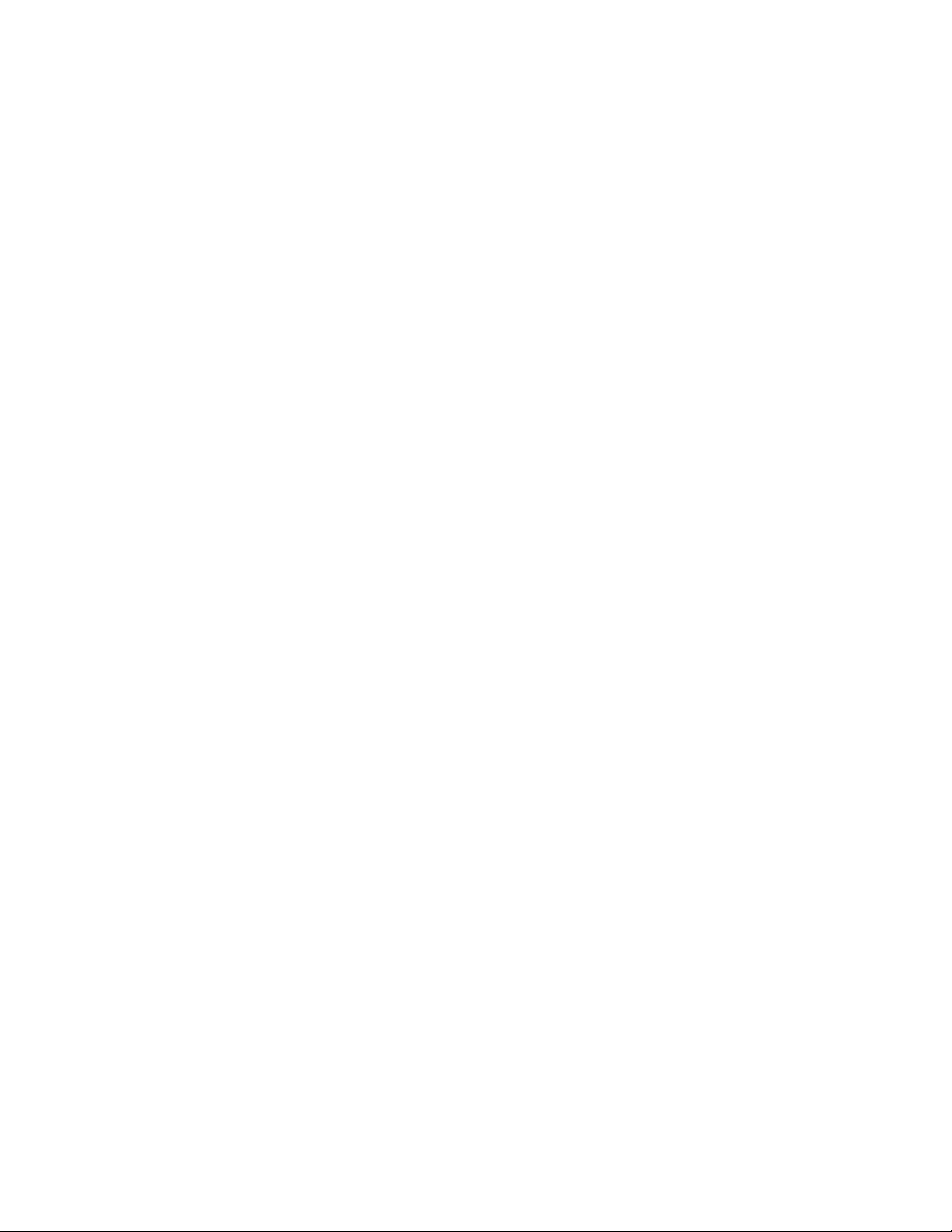
Instalação e Configuração
Rede
Caso o computador esteja conectado a uma rede de escritório ou uma rede doméstica,
utilize um cabo de Ethernet para conectar a impressora a uma porta de rede. As redes
Ethernet podem suportar muitos computadores, impressoras e dispositivos
simultaneamente. Na maioria dos casos, uma conexão Ethernet é mais rápida que uma
USB e oferece acesso direto às configurações da impressora por meio dos Xerox
CentreWare®Internet Services.
®
Rede Sem Fio
Caso a rede inclua um roteador sem fio ou um ponto de acesso sem fio, é possível
conectar a impressora à rede com uma conexão sem fio. Uma conexão de rede sem fio
fornece o mesmo acesso e serviços que uma conexão com fio. Uma conexão de rede
sem fio normalmente é mais rápida que uma USB e oferece acesso direto às
configurações da impressora quando se utiliza os Xerox®CentreWare®Internet Services.
USB
Caso conecte a impressoraa um computador e não tenha uma rede, utilize uma conexão
USB. Uma conexão USB oferece velocidades de dados rápidas, mas normalmente não
tão rápidas quanto uma conexão de Ethernet. Além disso, uma conexão USB não fornece
acesso aos Xerox®CentreWare®Internet Services.
Conexão da Impressora à Rede
Utilize um cabo de Ethernet de Categoria 5 ou superior para conectar a impressora à
rede. Uma rede de Ethernet é utilizada para um ou mais computadores e oferecesuporte
simultâneo a muitas impressoras e sistemas. Uma conexão de Ethernet fornece acesso
direto às configurações da impressora por meio dos Xerox®CentreWare®Internet Services.
Para conectar a impressora:
1. Conecte o cabo de alimentação à impressora e a uma tomada elétrica.
2. Conecte uma extremidade de um cabo de Ethernet Categoria 5 ou superior à porta
de Ethernet na impressora. Conecte a outra extremidade do cabo de Ethernet a uma
porta de rede configurada corretamente em um hub ou roteador.
3. Ligue a impressora.
Para obter detalhes sobre os ajustes das configurações da rede, consulte o Guia do
Administrador do Sistema em www.xerox.com/office/3330docs.
Conexão a um Computador Utilizando USB
Para se conectar através de USB, é necessário o Windows 7, Windows 8 ou posterior,
Windows Server 2008 ou posterior ou Macintosh OS X versão 10.9 ou posterior.
Para conectar a impressora ao computador utilizando um cabo USB:
1. Conecte a extremidade B de um cabo USB A/B 2.0 padrão à porta USB no lado
esquerdo da impressora.
2. Conecte a extremidade A do cabo USB à porta USB no computador.
3. Se o Assistente Windows Encontrou Novo Hardware for exibido, selecione Cancelar.
Guia do Usuário
3-3Impressora Xerox®Phaser®3330
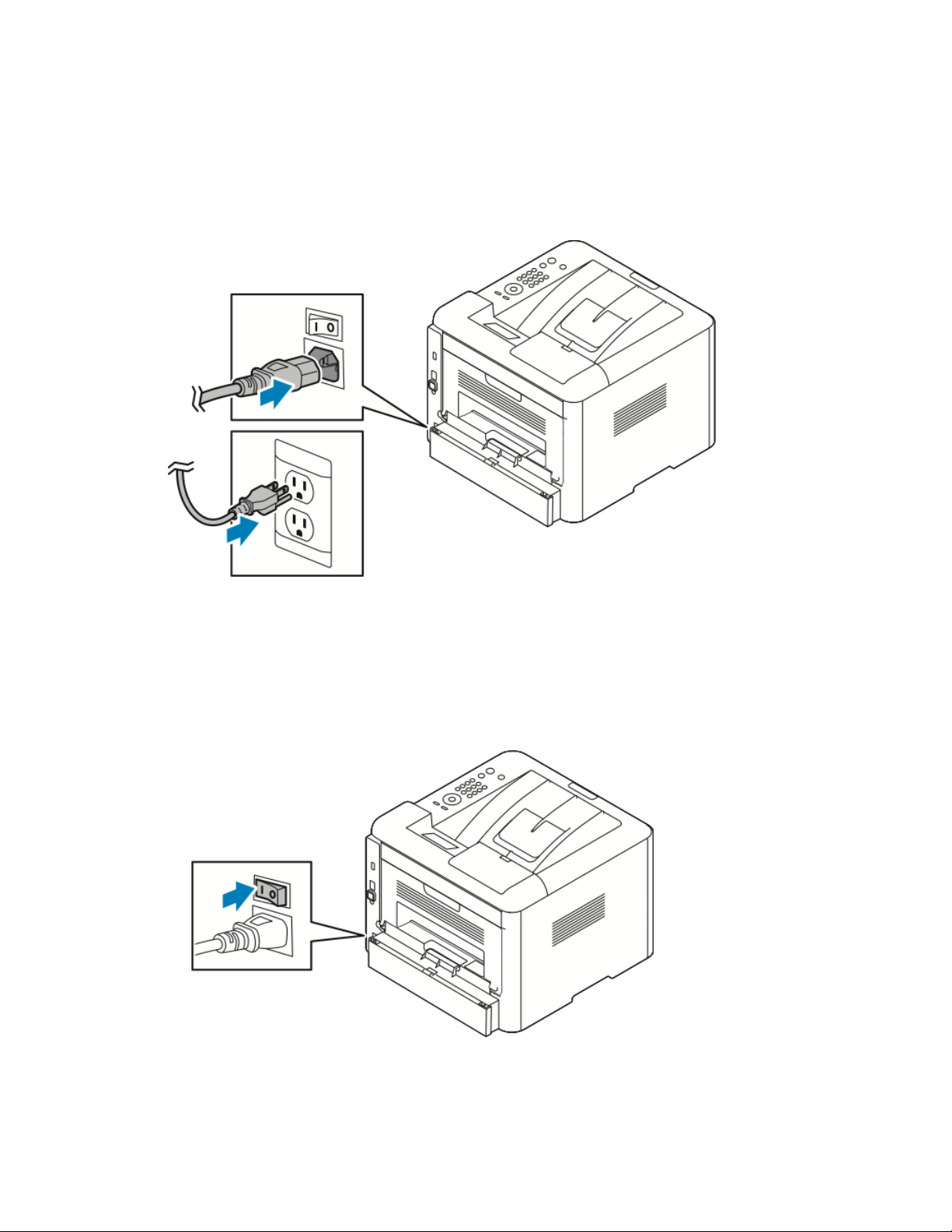
Instalação e Configuração
4. Instaleos drivers de impressão. Para obter detalhes, consulte Instalaçãodo Software.
Ligar/Desligar a Impressora
Antes de ligar a impressora, certifique-se de que o cabo de alimentação está conectado
à impressora e à tomada da parede e que o interruptor de alimentação está na posição
Desligada.
A impressora tem um botão Desligar no visor do painel de controle e um interruptor de
alimentação no lado traseiro esquerdo.
• O botão Desligar no visor do painel de controle inicia um desligamento ordenado
dos componentes eletrônicos da impressora.
• O interruptor de alimentaçãona lateralda impressoracontrola a alimentação principal
da impressora.
1. Para ligar a impressora, pressione o interruptor de alimentaçãopara a posição Ligada.
Se o interruptor de alimentação estiver ligado, mas a impressora desligada, a
impressora foi desligada por meio do painel de controle. Para ligar a impressora,
Impressora Xerox®Phaser®33303-4
Guia do Usuário

Instalação e Configuração
pressione o interruptor de alimentação para a posição Desligada e depois para a
posição Ligada.
2. Para desligar a impressora:
CUIDADO
• Para impedir um mau funcionamento da impressora, efetue primeiro o
desligamento do painel de controle.
• Não conecte nem desconecte o cabo de alimentação enquanto a impressora
estiver ligada.
a) No painel de controle da impressora, pressione o botão Economia de Energia.
b) Toque em Desligar.
NOTA
Quando todas as luzes do painel de controle estiverem apagadas, a sequência
de desligamento da impressora está concluída. Desligar o interruptor de
alimentação é opcional.
Guia do Usuário
3-5Impressora Xerox®Phaser®3330

Instalação e Configuração
Configuração de Configurações de Rede
Sobre TCP/IP e Endereços IP
Computadorese impressoras basicamente utilizam protocolos TCP/IPpara se comunicar
através de uma rede de Ethernet. Em termos gerais, computadores Macintosh utilizam
TCP/IP ou o protocolo Bonjour para se comunicar com uma impressora de rede. Para
sistemas Macintosh OS X, TCP/IP é preferido. Porém, ao contrário do TCP/IP, o Bonjour
não requer que impressoras ou computadores tenham endereços IP.
Comprotocolos TCP/IP,cadaimpressora e computador deve ter um endereço IP exclusivo.
Muitos roteadores de rede, de cabo e de DSL têm um servidor de DHCP (Dynamic Host
Configuration Protocol, Protocolo de configuração do host dinâmico). Um servidor de
DHCP atribui automaticamente um endereço IP a cada computador e a cada impressora
na rede configurada para utilizar DHCP .
Caso utilize um roteador de cabo ou DSL, consulte a documentação do roteador para
obter informações sobre o endereçamento IP.
Instalação do Software
Antes de instalar o software do driver, verifique se a impressora está plugada na tomada,
ligada, conectada corretamente e se tem um endereço IP válido. Caso não consiga
localizar o endereço IP, consulte Localização do Endereço IP da Impressora.
Se o Software and Documentation disc (CD de software e documentação) não estiver
disponível, baixe os drivers mais recentes em www.xerox.com/office/3330drivers.
Requisitos de Sistema Operacional
Windows Vista, Windows 7, Windows 8, Windows Server2008, WindowsServer2008 R2
e Windows Server 2012.
• Macintosh OS X versão 10.9 e posterior
• UNIX e Linux: A impressora é compatível com a conexão a várias plataformas de
UNIX através da interface de rede. Para obter detalhes, consulte
www.xerox.com/office/3330drivers.
Impressora Xerox®Phaser®33303-6
Guia do Usuário

Instalação de Drivers e Utilitários para Windows
Instalação e Configuração
Parater acesso a todos os recursos da impressora,instale o driver de impressão da Xerox
e o driver de digitalização da Xerox®.
Para instalar o software dos drivers de impressão e digitalização:
1. Insira o Software and Documentation disc (CD de software e documentação) na
unidade apropriada do computador. O programa de instalação inicia
automaticamente.
Se o programa de instalação não iniciar automaticamente, navegue até a unidade
e clique duas vezes no arquivo do programa de instalação Setup.exe.
2. Para alterar o idioma, clique em Idioma.
3. Selecione o seu idioma e depois clique em OK.
4. Clique em Instalar Drivers > Instalar Drivers de Impressão e Digitalização.
5. Para aceitar o contrato de licença, clique em Concordo.
6. Na lista de impressorasdescobertas, selecione a sua impressora e clique em Próximo.
7. Caso a sua impressora não seja exibida na lista de impressoras descobertas, clique
em Pesquisa Estendida.
8. Caso a sua impressora ainda não seja exibida na lista de impressoras descobertas e
você saiba o endereço IP:
a) Clique no ícone Impressora de Rede na parte superior da janela.
b) Insira o endereço IP ou o nome DNS da impressora.
c) Clique em Pesquisar.
d) Na lista de impressoras descobertas, selecione a sua impressora e clique em
Próximo.
®
9. Se a impressora ainda não for exibida na lista de impressoras descobertas e você
não souber o endereço IP:
a) Clique em Pesquisa Avançada.
b) Caso saiba o endereço de gateway e a máscara de sub-rede, clique no botão
superior e insira os endereços nos campos Gateway e Máscara de sub-rede.
c) Caso saiba o endereço de outra impressora na mesma sub-rede, clique no botão
do meio e insira o endereço no campo Endereço IP.
d) Clique em Pesquisar.
e) Na lista de impressoras descobertas, selecione a sua impressora e clique em
Próximo.
NOTA
Quando a impressora for exibida na janela Impressoras Descobertas, o endereço IP
é exibido. Registre o endereço IP para uso futuro.
10. Selecione o driver desejado.
11. Clique em Instalar.
12. Se o programa de instalação solicitar o endereço IP, insira o endereço IP da impressora.
13. Se o programa de instalação solicitar a reinicialização do computador, clique em
Reiniciar para concluir a instalação dos drivers.
14. Para concluir a instalação, clique em Concluir.
Guia do Usuário
3-7Impressora Xerox®Phaser®3330
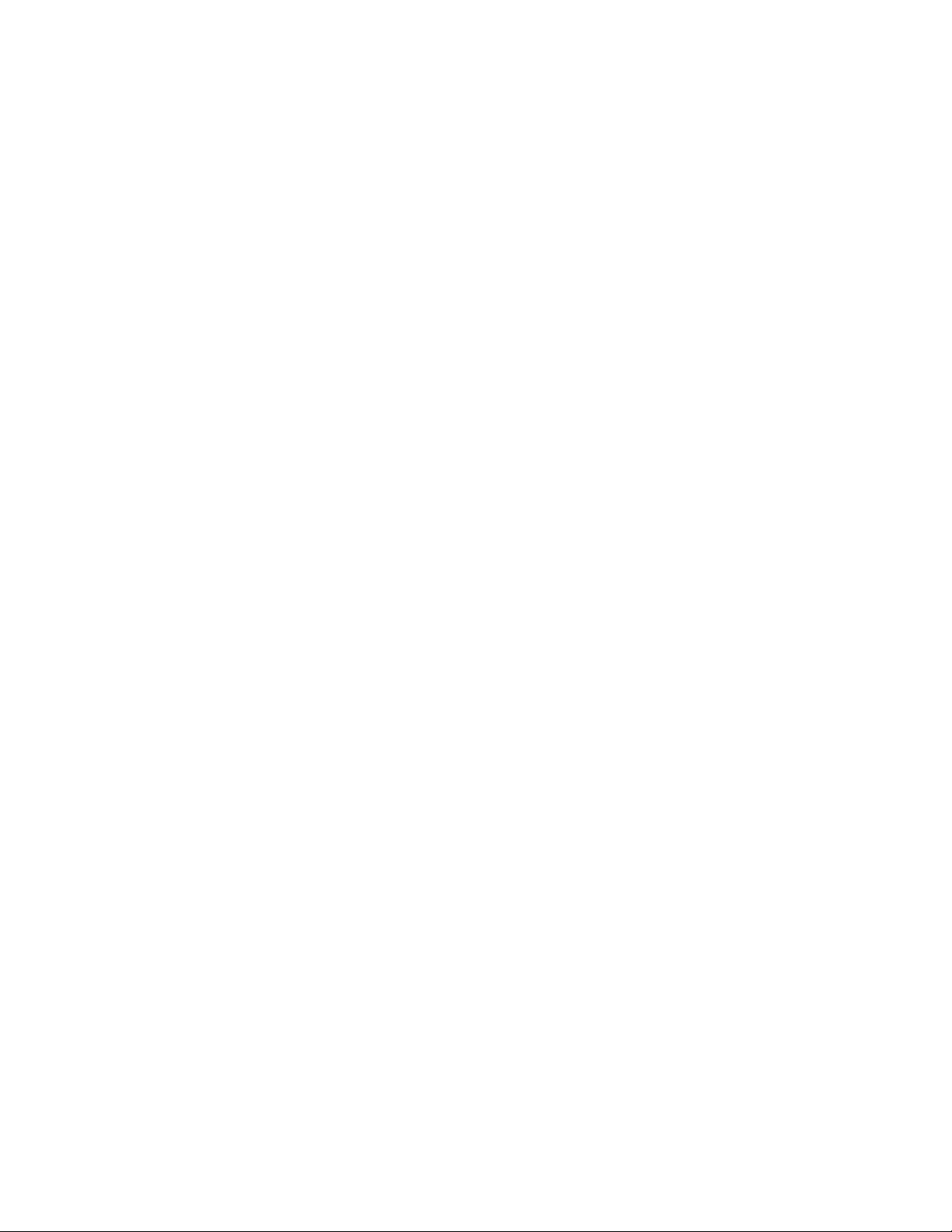
Instalação e Configuração
Instalação de Drivers de Impressão para Macintosh OS X Versão
10.9 e Posterior
Instale o driver de impressão da Xerox para ter acesso a todos os recursos da impressora.
Para instalar o software do driver de impressão:
1. Insira o Software and Documentation disc (CD de software e documentação) na
unidade apropriada do computador.
2. Para visualizar o arquivo .dmg da sua impressora, clique duas vezes no ícone do disco.
3. Abra o arquivo .dmg e depois navegue até o arquivo do programa de instalação
apropriado para o seu sistema operacional.
4. Para iniciar a instalação, abra o arquivo do pacote do Programa de instalação.
5. Para aceitar o aviso e as mensagens introdutórias, clique em Continuar. Clique
novamente em Continuar.
6. Para aceitar o contrato de licença, clique em Continuar e depois clique em Concordo.
7. Para aceitar o local de instalação indicado, clique em Instalar ou selecione outro
local para os arquivos de instalação e depois clique em Instalar.
8. Insira a senha e depois clique em Instalar Software.
9. Selecione a impressora na lista de impressora descobertas e depois clique em
Continuar.Caso a sua impressora não seja exibida na lista de impressoras descobertas:
a) Clique no ícone Impressora de Rede.
b) Digite o endereço IP da sua impressora e depois clique em Continuar.
c) Selecione a impressora na lista de impressora descobertas e depois clique em
Continuar.
10. Para aceitar a mensagem da fila de impressão, clique em Continuar.
11. Para aceitar a mensagem de sucesso da instalação, clique em Fechar.
12. Para verificar se o driver de impressão reconhece as opções instaladas:
a) A partir do menu da Apple, clique em Preferências do Sistema > Impressoras
e Scanners.
b) Selecione a impressora a partir da lista e depois clique em Opções e Consumíveis.
c) Clique em Opções.
d) Confirme se todas as opções instaladas na impressora são exibidas corretamente.
e) Caso altere configurações, clique em OK, feche a janela e depois saia de
Preferências do Sistema.
Impressora Xerox®Phaser®33303-8
Guia do Usuário

Instalação e Configuração
Instalação dos Drivers de Impressão de UNIX e Linux
Parainstalar os drivers de impressão do UNIX no computador, são necessários privilégios
de raiz ou superusuário.
Este procedimento requer uma conexão de Internet.
Para instalar os drivers do Linux, efetue os passos a seguir e depois selecione Linux em
vez de UNIX para o sistema operacional e pacote.
Para instalar o software do driver de impressão:
1. Na impressora, verifique se o protocolo TCP/IP está ativado e se o cabo de rede está
instalado.
2. No painel de controle da impressora, faça o seguinte para o endereço IP:
a) Permita que a impressora configure um endereço DHCP.
b) Imprima a página de configuração e guarde-a para referência.
3. No computador, faça o seguinte:
a) No website do driver de impressão da impressora, selecione o modelo da sua
impressora.
b) No menu Sistema Operacional, selecione UNIX e depois clique em Ir.
c) Selecione o pacote apropriado para o seu sistema operacional.
d) Para iniciar o download, clique no botão Iniciar.
4. Nas notas abaixo do pacote de drivers que foi selecionado, clique no link Guia de
Instalação e depois siga as instruções de instalação.
Outros Drivers
Os drivers a seguir encontram-se disponíveis para download em
www.xerox.com/office/3330drivers.
• O Global Print Driver da Xerox®funciona com qualquer impressora na sua rede,
inclusive aquelas produzidas por outros fabricantes. O driver configura-se a si mesmo
para a sua impressora individual no momento da instalação.
• O Mobile Express Driver da Xerox®funciona com qualquer impressora disponível que
seja compatível com PostScript padrão. O driver configura-se a si mesmo para a
impressora selecionada cada vez que se imprime. Caso viaje frequentemente para
os mesmos locais, você pode salvar as suas impressoras favoritas naquele local e o
driver salva as suas configurações.
Guia do Usuário
3-9Impressora Xerox®Phaser®3330

Instalação e Configuração
Instalação da Impressora como um Web Service em Dispositivos
Web Services em Dispositivos (WSD) permitem que um cliente descubra e acesse um
dispositivo remoto e os seus serviços associados através de uma rede. WSD oferece
suporte à descoberta, controle e uso de dispositivos.
Instalação de uma Impressora WSD Utilizando o Assistente para Adicionar Dispositivo
1. No computador, clique em Iniciar e depois selecione Dispositivos e Impressoras.
2. Para iniciar o Assistente para Adicionar Dispositivo, clique em Adicionar um
Dispositivo.
3. Na lista de dispositivos disponíveis, selecione aquele que deseja utilizar e depois clique
em Próximo.
NOTA
Se a impressora que deseja utilizar não for exibida na lista, clique no botão Cancelar.
Adicione manualmente a impressora WSD por meio do Assistente para Adicionar
Impressora; para obter detalhes, consulte Instalar Manualmente uma Impressora
WSD Utilizando o Assistente para Adicionar Impressora.
4. Click Close.
Instalar Manualmente uma Impressora WSD Utilizando o Assistente para Adicionar Impressora
1. No computador, clique em Iniciar e depois selecione Dispositivos e Impressoras.
2. Para iniciar o Assistente para Adicionar Impressora, clique em Adicionar uma
Impressora.
3. Clique em Adicionar um impressora de rede, sem fio ou Bluetooth.
4. Na lista de dispositivos disponíveis, selecione aquele que deseja utilizar e depois clique
em Próximo.
5. Sea impressoradesejada não for exibida na lista, clique em A impressora que desejo
não está listada.
6. Selecione Adicionar uma impressora utilizando um endereço TCP/IP ou nome de
host e depois clique em Próximo.
7. Para o campo Tipo de dispositivo, selecione Dispositivo de Web Services.
8. No campo Nome do host ou Endereço IP, insira o endereço IP da impressora. Clique
em Próximo.
9. Selecione uma opção para compartilhar a impressora com outros na rede.
10. Para identificar a impressora para compartilhamento, insira um nome de
compartilhamento, localização e comentários para identificar a impressora. Clique
em Próximo.
11. Para definir a impressora como padrão, selecione uma opção. Para testar a conexão,
clique em Imprimir uma Página de Teste.
12. Clique em Finalizar.
Impressora Xerox®Phaser®33303-10
Guia do Usuário

Instalação e Configuração
AirPrint,Mopria, Google Cloud Printe NFC
A a seguir permite que se imprima sem requerer um driver de impressão:
AirPrint
Utilize AirPrint para imprimir diretamente de um dispositivo com fio ou sem fio sem
utilizar um driver de impressão. O AirPrint é um recurso de software que permite que
se imprima de dispositivos móveis com ou sem fio com base em Apple iOS e Mac OS
sem a necessidade de se instalar um driver de impressão. Impressoras com o AirPrint
ativado permitem que se imprima ou envie faxes diretamente de um Mac, iPhone, iPad
ou iPod touch.
Mopria
O Mopria é um recurso de software que permite que os usuários imprimam de
dispositivos móveis sem ser necessário um driver de impressão. É possível utilizar o
Mopria para imprimir de um dispositivo móvel em impressoras com Mopria ativado.
Google Cloud Print
O Google Cloud Print permite que se imprima documentos de um dispositivo conectado
à Internet sem utilizar um driver de impressão. Documentos armazenados na nuvem,
em um computador pessoal, tablet ou smartphone podem ser enviados para a
impressora a partir de qualquer lugar.
NFC (Near Field Communication, Comunicação por Campo de Proximidade)
A comunicação por campo de proximidade (NFC) é uma tecnologia que permite que
dispositivosse comuniquem quando estão a 10 cm de distância um do outro. É possível
utilizar a NFC para obter a interface de rede para estabelecer uma conexão TCP/IP
entre um dispositivo e a impressora.
Para obter mais informações, consulte o Guia do Administrador do Sistema:
• www.xerox.com/office/WC3335docs
• www.xerox.com/office/WC3345docs
Guia do Usuário
3-11Impressora Xerox®Phaser®3330

Instalação e Configuração
Impressora Xerox®Phaser®33303-12
Guia do Usuário

4
Paper and Media
Papéis compatíveis
Your printer is designed to use various paper and other media types. To ensure the best
print quality and to avoid jams, follow the guidelines in this section.
For best results, use Xerox paper and media recommended for your printer.
Ordering Paper
Para encomendar papel ou outros materiais de impressão, entre em contato com a
revenda local ou visite www.xerox.com/office/3330supplies.
Diretrizes Gerais de Carregamento de Papel
• Ventile o papel antes de carregá-lo na bandeja de papel.
• Não exceda a capacidade de carga das bandejas de papel. Não coloque papel acima
da linha de preenchimento máximo na bandeja.
• Ajuste as guias de papel para que se ajustem ao tamanho do papel.
• Se ocorrerem muitos atolamentos, utilize papel ou outro material de impressão
aprovado de uma nova embalagem.
• Não imprima em material de impressão de etiquetas após uma etiqueta ter sido
removida de uma folha.
• Use only paper envelopes.
• Imprima apenas envelopes de 1 face.
Papéis que Podem Danificar a Impressora
Alguns papéis e outros tipos de materiais de impressão podem provocar uma qualidade
de saída ruim, aumento do número de atolamentos de papel ou danificar a impressora.
Não utilize os seguintes materiais:
• Papel áspero ou poroso
• Papel para jato de tinta
• Papel brilhante ou revestido não destinado a impressoras a laser
Guia do Usuário
4-1Impressora Xerox®Phaser®3330

Paper and Media
• Papel que tenha sido fotocopiado
• Papel que tenha sido dobrado ou vincado
• Papel com cortes ou perfurações
• Papel grampeado
• Envelopes com janelas, pegadores metálicos, costuras laterais ou adesivos com fitas
de liberação
• Envelopes com enchimento
• Material de impressão plástico
CUIDADO
A Garantia da Xerox®, o Contrato de Manutenção ou a Garantia de Satisfação Total da
Xerox®não cobrem danos provocados pelo uso de papéis ou materiais de impressão
especiais ou incompatíveis. A Garantia de Satisfação Total da Xerox®encontra-se
disponível nos Estados Unidos e Canadá. A cobertura pode variar foradessas áreas. Para
obter detalhes, entre em contato com o representante local da Xerox.
Diretrizes de Armazenamento do Papel
Armazenar corretamente papel e outros materiais de impressão contribui para que se
tenha uma qualidade de impressão ideal.
• Armazene o papel em locais escuros, frescos e relativamente secos. A maioria dos
papéis é suscetível a danos decorrentes de luz ultravioleta e luz visível. A luz
ultravioleta, do sol e de lâmpadas fluorescentes é particularmente danosa ao papel.
• Reduza a exposição do papel a luzes intensas duranteperíodos de tempo prolongados.
• Maintain constant temperatures and relative humidity.
• Evite armazenar papel em áticos, cozinhas, garagens ou porões. Esses espaços
apresentam maior possibilidade de acumular umidade.
• Armazene o papel de forma plana, em paletes, caixas de papelão, prateleiras ou
armários.
• Evite alimentos ou bebidas na área onde o papel é armazenado ou manuseado.
• Não abra embalagens seladas de papel até estar pronto para carregar o papel na
impressora. Deixe o papel armazenado na embalagem original. O invólucrodo papel
protege-o contra perda ou ganho de umidade.
• Alguns papéis especiais são embalados no interior de sacos plásticos que podem ser
vedados novamente. Armazene o material de impressão no interior do saco até estar
pronto para utilizá-lo. Mantenha o material de impressão não utilizado no interior
do saco e vede-o novamente para oferecer proteção.
Impressora Xerox®Phaser®33304-2
Guia do Usuário
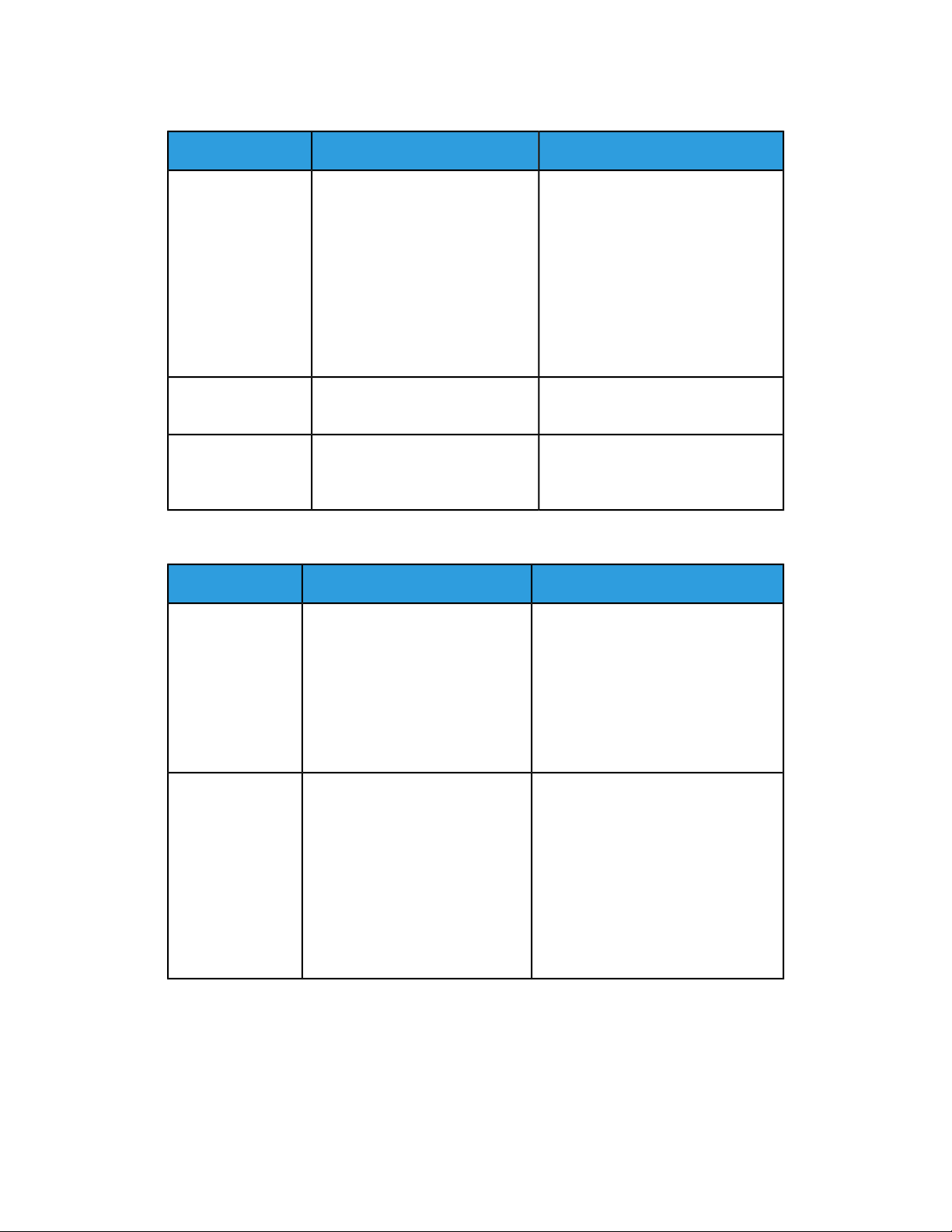
Supported Paper Types and Weights
Paper and Media
WeightsTipos de PapelBandejas
Bypass and
Bandejas 1 e 2
Normal
Timbrado
Pré-impresso
Perfurado
Baixa gramatura
Alta gramatura
Cardstock
Bond
Reciclado
Arquivamento
1 only
Bypass Tray only
Etiquetas
Envelope
Personalizado
Tamanhos Padrão de Papel Compatíveis
Bandeja Manual e
Bandejas 1 e 2
A4 (210 x 297 mm, 8.3 x 11.7 in.)
A5 (148 x 210 mm, 5.8 x 8.3 in.)
JIS B5 (182 x 257 mm, 7,2 x
10,1 pol.)
ISO B5 (176 x 250 mm, 6,9 x
9,8 pol.)
A6 (105 x 148 mm, 4.1 x 5.8 in.)
70–85 g/m
70–85 g/m
70–85 g/m
70–85 g/m
60-70 g/m
85-105 g/m
106-163 g/m
105-120 g/m
60–85 g/m
2
2
2
2
2
2
2
2
2
Not Applicable
Not ApplicableTransparênciaBypassTray and Tray
120-150 g/m
75-90 g/m
60-220 g/m
2
2
2
North American Standard SizesEuropean Standard SizesBandeja
Letter (216 x 279 mm, 8.5 x 11 in.)
Ofício (216 x 356 mm, 8,5 x 14 pol.)
Oficio (216 x 343 mm, 8.5 x 13.5 in.)
Folio (216 x 330 mm, 8.5 x 13 in.)
Executive (184 x 267 mm, 7.25 x
10.5 in.)
Meio carta (139 x 216 mm, 5,5 x
8,5 pol.)
Bypass Tray only
Guia do Usuário
Envelope C5 (162 x 229 mm, 6,4 x
9 pol.)
Envelope C6 (114 x 162 mm, 4,5 x
6,38 pol.)
Envelope DL (110 x 220 mm, 4,33
x 8,66 pol.)
Cartão de Índice (76,2 x 127 mm,
3 x 5 pol.)
Cartãopostal (100 x 148 mm, 3,94
x 5,83 pol.)
Cartão postal (102 x 152 mm, 4 x 6
pol.)
Envelope n.º 10 (241 x 105 mm, 4,1 x
9,5 pol.)
Envelope n.º 9 (114 x 162 mm, 4,5 x
6,38 pol.)
Envelope Monarch (98 x 190 mm, 3,9
x 7,5 pol.)
Cartão de Índice (76,2 x 127 mm, 3 x
5 pol.)
4-3Impressora Xerox®Phaser®3330

Paper and Media
Supported Custom Paper Sizes
ComprimentoLarguraBandeja
148-356 mm (5,8-14 pol.)98–216 mm (3,9–8,5 pol.)Bandeja
Manual
148-356 mm (5,8-14 pol.)105–216 mm (4,1–8,5 pol.)Bandejas 1 e 2
SupportedPaperTypes and WeightsforAutomatic 2-Sided Printing
WeightsTipos de Papel
Baixa gramatura
Reciclado
Normal
Timbrado
Perfurado
Pré-impresso
Alta gramatura
Bond
60-70 g/m
60–85 g/m
70–85 g/m
86-105 g/m
105-120 g/m
2
2
2
2
2
Supported Standard Paper Sizes for Automatic 2-Sided Printing
North American Standard SizesEuropean Standard Sizes
A4 (210 x 297 mm, 8.3 x 11.7 in.)
Letter (216 x 279 mm, 8.5 x 11 in.)
Ofício (216 x 356 mm, 8,5 x 14 pol.)
Oficio (216 x 343 mm, 8.5 x 13.5 in.)
Folio (216 x 330 mm, 8.5 x 13 in.)
Executive (184 x 267 mm, 7.25 x 10.5 in.)
Impressora Xerox®Phaser®33304-4
Guia do Usuário
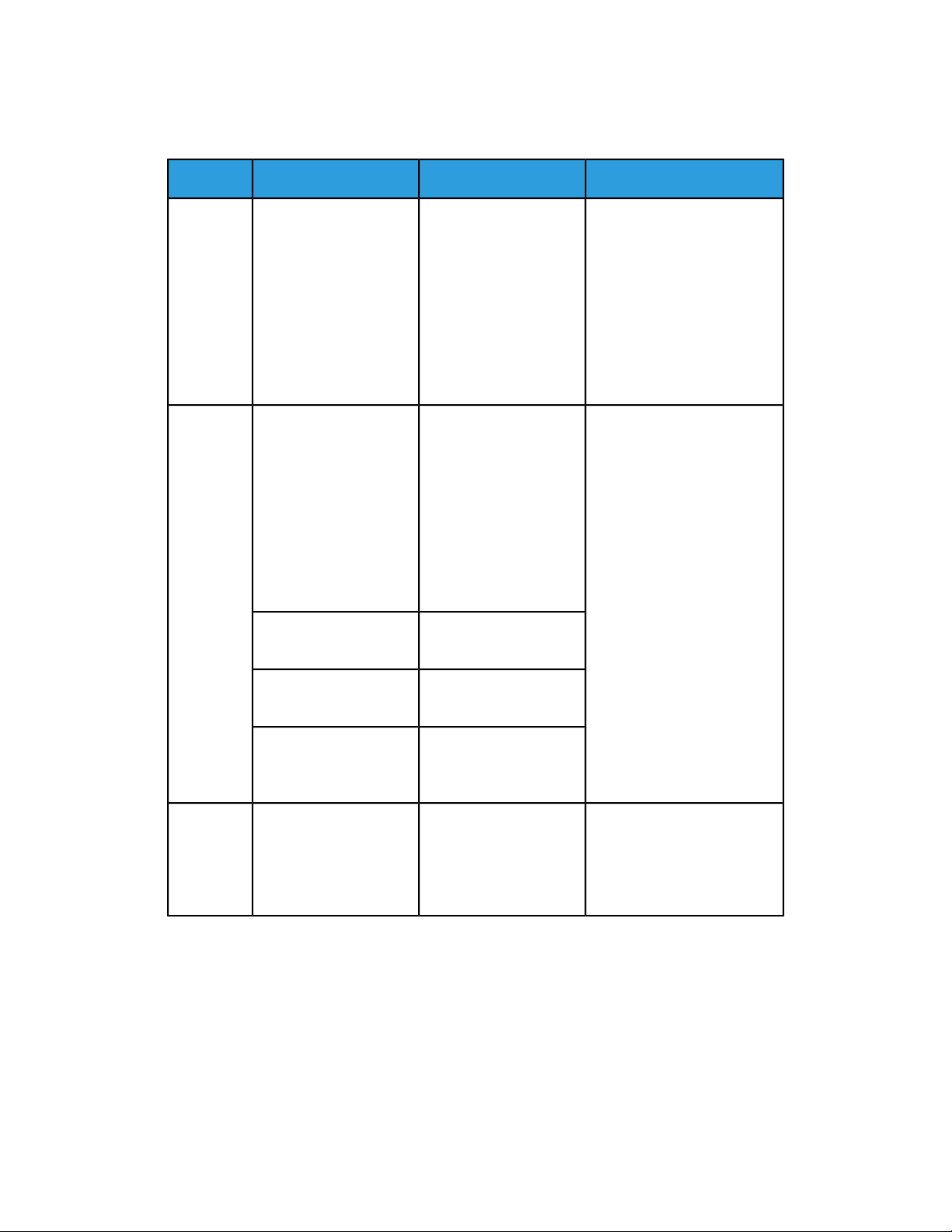
Paper and Media
Tamanhos de Papel Personalizados Compatíveis com Impressão Automática em 2 Faces
EspessuraTamanhosTipos de PapelOrigem
Bandeja 1
ou 2
Bandeja
Manual
Normal, Baixa
gramatura, Alta
gramatura, Bond,
Cartão, Reciclado,
Arquivamento
Normal, Baixa
gramatura, Alta
gramatura, Bond,
Cartão, Algodão,
Colorido, Pré-impresso,
Reciclado, Arquivo,
Transparência, Etiqueta
Envelope
60 a 163 gA4 (210x297 mm), Carta
(8,5x11"), Ofício
(8,5x14"), Executivo
(7,25x10,5"), Ofício
(8,5x13"), Oficio
(216x343 mm), ISO B5
(176x250 mm), JIS B5
(182x257 mm), A5
(148x210 mm), A6
(105x148 mm)
60 a 220 gA4 (210x297 mm), Carta
(8,5x11"), Ofício
(8,5x14"), Executivo
(7,25x10,5"), Ofício
(8,5x13"), Oficio
(216x343 mm), ISO B5
(176x250 mm), JIS B5
(182x257 mm), A5
(148x210 mm), A6
(105x148 mm), 3"x5”
Monarca, N.º 10, DL, C5,
C6
2 Faces
Cardstock
Personalizado
Normal, Baixa
gramatura, Alta
gramatura, Bond,
Reciclado
Cartão Postal
Internacional
Tamanho ímpar: mín. de
75 mm de largura x 125
mm de comprimento
60 a 120 gA4 (210x297 mm), Carta
(8,5x11"), Ofício
(8,5x14"), Ofício
(8,5x13"), Oficio
(216x343 mm)
Guia do Usuário
4-5Impressora Xerox®Phaser®3330
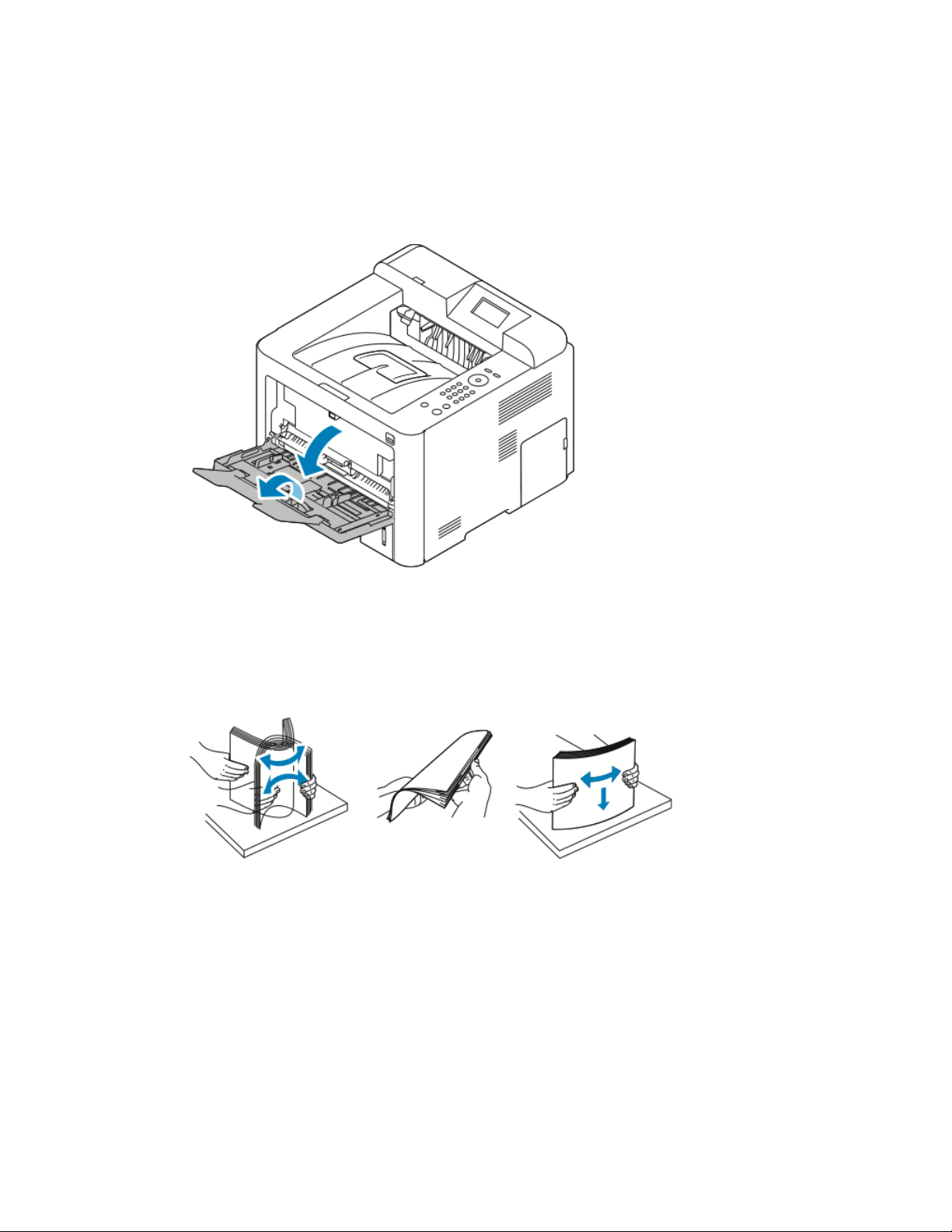
Paper and Media
Carregamento de Papel
Carregamento de Papel na Bandeja Manual
Para carregar papel na bandeja manual:
1. Abra a bandeja manual.
Se a bandeja manual já estiver carregada com papel, remova todo o papel que for
de tamanho ou tipo diferente.
2. Mova as guias de largura até as bordas da bandeja.
3. Flex the sheets back and forth and fan them, then align the edges of the stack on a
levelsurface.This procedure separates any sheets that are stuck together and reduces
the possibility of jams.
NOTA
Para evitar atolamentos e alimentações incorretas, não remova o papel da sua
embalagem até estar pronto para utilizá-lo.
Impressora Xerox®Phaser®33304-6
Guia do Usuário

Paper and Media
4. Carregueo papel na bandeja e ajuste as guias de largura até que toquem nas bordas
do papel.
• Carregue papel perfurado com os furos voltados para a esquerda da impressora.
• Para impressão em 1 face e em 2 faces, para carregar papel timbrado ou
pré-impresso, coloque o timbre com a face para cima, com a borda superior
entrando por primeiro na impressora.
NOTA
Do not load paper above the maximum fill line. Sobrecarregar a bandeja pode fazer
com que a impressora atole.
5. If the control panel Paper Settings screen prompts you, verify the paper size, type,
and color.
6. Ao terminar, toque em Confirmar.
Guia do Usuário
4-7Impressora Xerox®Phaser®3330

Paper and Media
Carregamento de Papel na Bandeja 1 e na Bandeja 2 Opcional
NOTA
O procedimento a seguir aplica-se às bandejas 1 e 2.
1. Puxe a bandeja para fora.
• Para a bandeja 1, puxe para fora e remova a bandeja.
• Para a bandeja 2, remova a bandeja puxando-a para fora até que pare, erguendo
ligeiramente a frente da bandeja e depois puxando-a para fora.
Impressora Xerox®Phaser®33304-8
Guia do Usuário

2. Mova para fora as guias de comprimento e largura:
a) Pinch the guide lever on each guide.
b) Slide the guides outward until they stop.
c) Release the levers.
Paper and Media
3. Flex the sheets back and forth and fan them, then align the edges of the stack on a
levelsurface.This procedure separates any sheets that are stuck together and reduces
the possibility of jams.
Guia do Usuário
4-9Impressora Xerox®Phaser®3330

Paper and Media
4. Carregue o papel na bandeja e ajuste as guias de papel na bandeja para que
correspondam ao tamanho do papel.
• Load paper into the tray with the print side face down.
• Carregue papel perfurado com os furos voltados para a direita da impressora.
• Do not load paper above the maximum fill line. Overfilling can cause paper jams.
5. Slide the tray into the printer and push it in all the way.
6. If the control panel Paper Settings screen prompts you, verify the paper size, type,
and color.
7. Ao terminar, toque em Confirmar.
Configuração do Tamanho e Tipo do Papel
Após carregar papel na bandeja de papel, ajuste o tipo e tamanho de papel por meio
do painel de controle. Para impressão a partir do computador, selecione o tamanho e
tipo do papel no programa aplicativo em uso no computador.
NOTA
As configurações efetuadas no driver de impressão do computador se sobrepõem às
configurações no painel de controle.
Após fechar a bandeja de papel, as configurações Tamanho e Tipo do Papel são exibidas
automaticamente. Se estiverem corretas, utilize as configurações exibidas ou use os
procedimentos a seguir para alterar as configurações de tamanho e tipo do papel
carregado.
Configuração do Tamanho do Papel
1. Pressione Menu no painel de controle.
Impressora Xerox®Phaser®33304-10
Guia do Usuário

Paper and Media
2. Pressione os botões de seta Para cima/Para baixo e selecione Configurações de
Bandeja de Papel.
3. Pressione o botão de seta para a Direita.
4. Pressione os botões de seta Para cima/Para baixo e selecione a bandeja requerida.
5. Pressione o botão de seta para a Direita.
6. Pressione o botão OK para aceitar a configuração atual ou o botão de seta Para
baixo para alterar a configuração.
7. Pressione o botão de seta para a Direita.
8. Com Tamanho do Papel selecionado, pressione o botão de seta Para a direita.
9. Pressione os botões de seta Para cima/Para baixo e selecione o tamanho do papel.
10. Pressione o botão OK para salvar as alterações.
Caso deseje utilizar papéis especiais, selecione um tamanho de papel personalizado
no Driver de Impressão.
Configuração do Tipo de Papel
1. Pressione Menu no painel de controle.
2. Pressione os botões de seta Para cima/Para baixo e selecione Configurações de
Bandeja de Papel.
3. Pressione o botão de seta para a Direita.
4. Pressione os botões de seta Para cima/Para baixo e selecione a bandeja requerida.
5. Pressione o botão de seta para a Direita.
6. Pressione o botão OK para aceitar a configuração atual ou o botão de seta Para
baixo para alterar a configuração.
7. Pressione o botão de seta para a Direita.
8. Pressione os botões de seta Para cima/Para baixo e selecione Tipo de Papel.
9. Pressione o botão de seta para a Direita.
10. Pressione os botões de seta Para cima/Para baixo e selecione o tipo de papel.
11. Pressione o botão OK para salvar as alterações.
Guia do Usuário
4-11Impressora Xerox®Phaser®3330
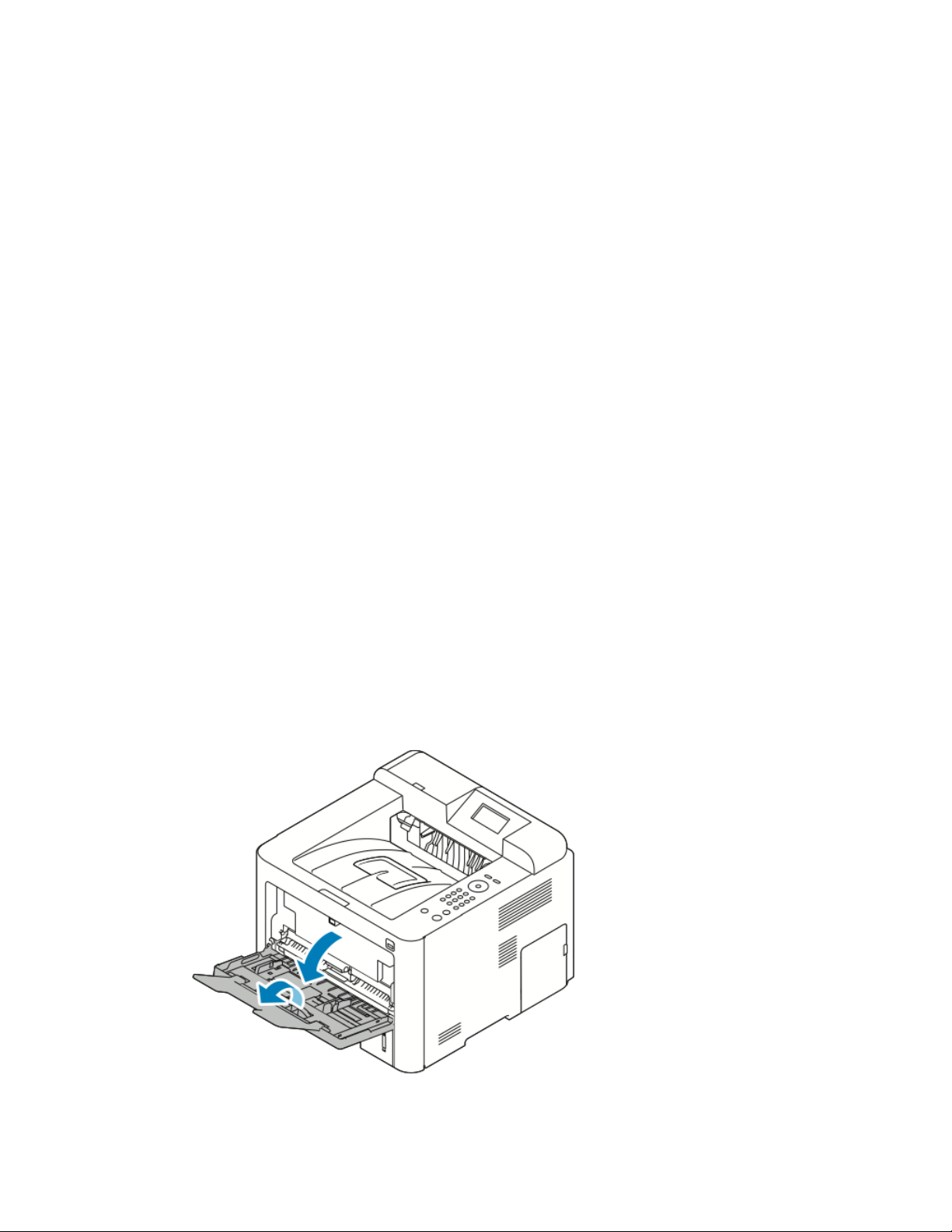
Paper and Media
Printing on Special Paper
Para encomendar papel, transparências ou outros materiais de impressão, entre em
contato com a revenda local ou dirija-se a www.xerox.com/office/3330supplies.
Envelopes
NOTA
SOMENTE é possível imprimir envelopes a partir da bandeja manual. Para obter mais
detalhes, consulte Tamanhos Padrão de Papel Compatíveis.
Guidelines for Printing Envelopes
• Print quality depends on the quality and construction of the envelopes. Try another
envelope brand if you do not get desired results.
• Maintain constant temperatures and relative humidity.
• Store unused envelopes in their packaging to avoid excess moisture and dryness
which can affect print quality and cause wrinkling. Excessive moisture can cause the
envelopes to seal before or during printing.
• Before loading envelopes into the tray, remove air bubbles by setting a heavy book
on top of them.
• In the print driver software, select Envelope as the paper type.
• Do not use padded envelopes. Use envelopes that lie flat on a surface.
• Do not use envelopes with heat-activated glue.
• Do not use envelopes with press-and-seal flaps.
• Use only paper envelopes.
• Do not use envelopes with windows or metal clasps.
Carregamento de Envelopes na Bandeja Manual
1. Abra a bandeja manual.
2. Mova as guias de largura até as bordas da bandeja.
Impressora Xerox®Phaser®33304-12
Guia do Usuário

Paper and Media
Caso não carregue envelopes na bandeja manual imediatamente após terem sido
removidos da embalagem, esses podem arquear. Aplaine-os para evitaratolamentos.
3. Para carregar envelopes, coloque-os com o lado a ser impresso para cima, abas
fechadas e para baixo e a aba do envelope para a esquerda.
4. Ajuste as guias até que toquem nas bordas do papel.
5. If the control panel Paper Settings screen prompts you, verify the paper size, type,
and color.
6. Ao terminar, toque em Confirmar.
4-13Impressora Xerox®Phaser®3330
Guia do Usuário

Paper and Media
Etiquetas
NOTA
Etiquetas somente podem ser impressas a partir da Bandeja Manual.
Guidelines for Printing Labels
CUIDADO
Do not use any sheet where labels are missing, curled, or pulled away from the backing
sheet. It could damage the printer.
• Use labels designed for laser printing.
• Do not use vinyl labels.
• Do not feed a sheet of labels through the printer more than once.
• Do not use dry gum labels.
• Print only on one side of the sheet of labels. Use full sheet labels only.
• Store unused labels flat in their original packaging. Leave the sheets of labels inside
the original packaging until ready to use. Return any unused sheets of labels to the
original packaging and reseal it.
• Do not store labels in extremely dry or humid conditions or extremely hot or cold
conditions. Storing them in extreme conditions can cause print-quality problems or
cause them to jam in the printer.
• Rotate stock frequently. Long periods of storage in extreme conditions can cause
labels to curl and jam in the printer.
• In the print driver software, select Label as the paper type.
• Before loading labels, remove all other paper from the bypass tray.
Carregamento de Etiquetas na Bandeja Manual
Para carregar etiquetas na bandeja manual:
1. Abra a bandeja manual.
2. Mova as guias de largura até as bordas da bandeja.
Impressora Xerox®Phaser®33304-14
Guia do Usuário

Paper and Media
3. Carregue as etiquetas com a face para cima.
4. Ajuste as guias até que toquem nas bordas do papel.
5. Se o painel de controle solicitar, verifique o tamanho, tipo e cor do papel na tela
Configurações do Papel.
6. Ao terminar, toque em Confirmar.
Transparências
NOTA
É possível imprimir transparências da Bandeja manual ou da Bandeja 1.
Diretrizes para a Impressão de Transparências
Remova todo o papel antes de carregar transparências na bandeja.
• Manuseie as transparências pelas bordas, utilizando ambas as mãos. Marcas de dedos
ou pregas podem provocar uma qualidade de impressão ruim.
• Após carregar transparências, mude o tipo de papel para Transparência no painel
de controle da impressora.
• No software do driver de impressão, selecione Transparência como tipo de papel.
• Não carregue mais de 20 transparências. Sobrecarregar a bandeja pode fazer com
que a impressora atole.
• Não ventile as transparências.
Guia do Usuário
4-15Impressora Xerox®Phaser®3330

Paper and Media
Impressora Xerox®Phaser®33304-16
Guia do Usuário

5
Impressão
Visão Geral da Impressão
Antes de se imprimir, o computador e a impressora devem estar conectados à tomada,
ligados e conectados a uma rede ativa. Certifique-se de ter o software correto do driver
de impressão instalado no computador. Para obter detalhes, consulte Instalação do
Software.
1. Selecione o papel correto.
2. Coloque o papel na bandeja correta.
3. No painel de controle da impressora, especifique o tamanho e o tipo.
4. No aplicativo de software, acesse as configurações de impressão. Para a maior parte
dos aplicativos de software, pressione CTRL > P para Windows ou CMD > P para
Macintosh.
5. Selecione a impressora.
6. Para acessar as configurações do driver de impressão para Windows, selecione
Propriedades ou Preferências. Para Macintosh, selecione Recursos da Xerox®.
7. Selecione as opções desejadas.
8. Para enviar o trabalho para a impressora, clique em Imprimir.
Tópicos relacionados:
Carregamento de Papel
Seleção de Opções de Impressão
Printing on Both Sides of the Paper
Printing on Special Paper
Guia do Usuário
5-1Impressora Xerox®Phaser®3330
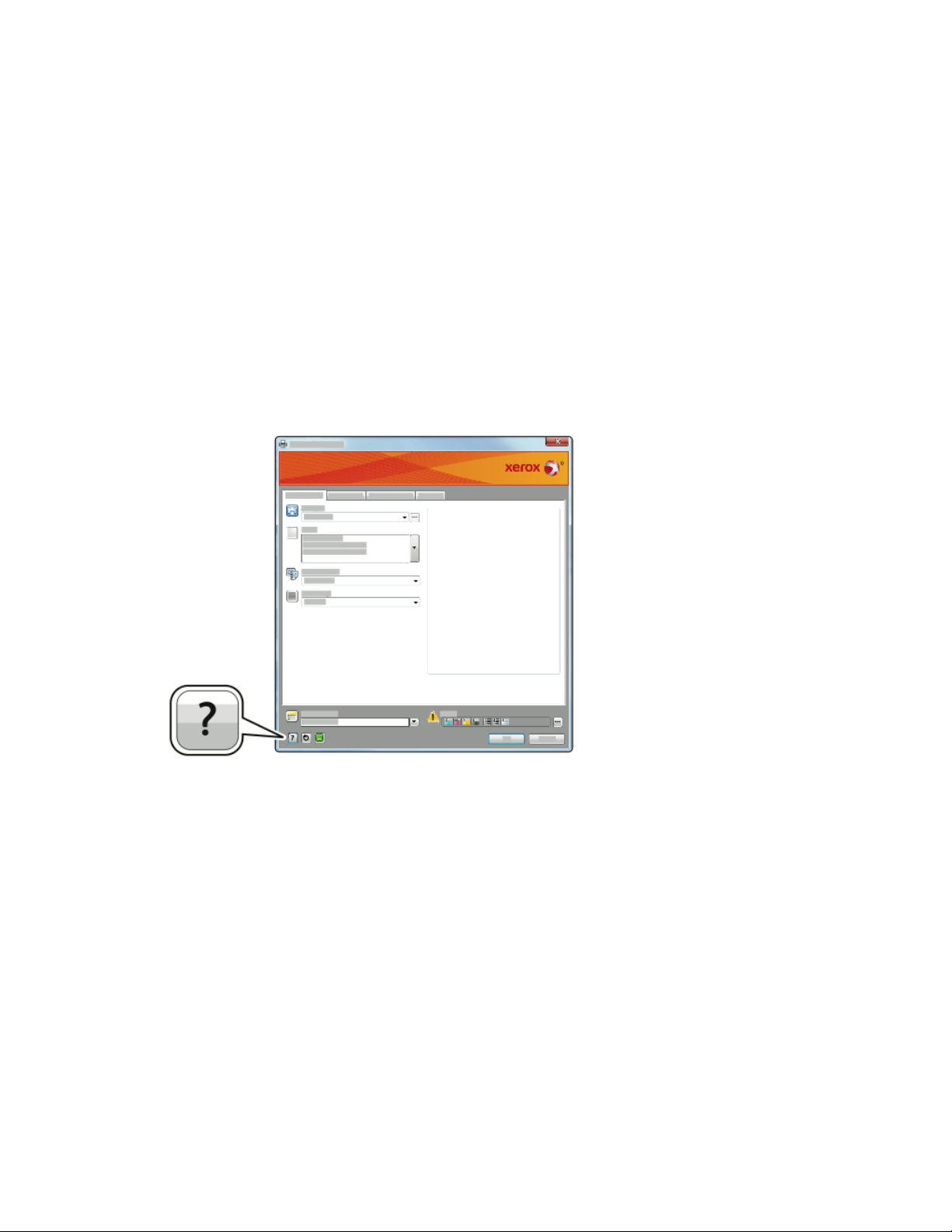
Impressão
Seleção de Opções de Impressão
As opções de impressão, também denominadas opções de software de driver de
impressão, são especificadas como Preferências de Impressão no Windows e como
Recursos da Xerox®no Macintosh. As opções de impressão incluem configurações para
impressão em 2 faces, layout da página e qualidade de impressão. É possível escolher
configurações padrão para várias opções de impressão; para obter mais informações,
consulte Configuração de Opções de Impressão Padrão para Windows e Seleção de
Opções de Impressão para Macintosh. As opções de impressão definidas no interior do
aplicativo de software são temporárias e não são salvas.
Ajuda do Driver de Impressão
A Ajuda do software do driver de impressão da Xerox®está disponível na janela
Preferências de Impressão. Para ver a ajuda do driver de impressão, clique no botão
Ajuda (?) no canto inferior esquerdo da janela Preferências de Impressão.
As informações sobre as Preferências de Impressão são exibidas na janela Ajuda em
duas guias:
• Conteúdo fornece uma lista das guias do driver na parte superior e nas áreas na
parte inferior da janela Preferências de Impressão. Para encontrar explicações para
cada um dos campos e áreas do driver, na janela Preferências de Impressão, clique
na guia Conteúdo.
• Pesquisar fornece um campo onde é possível inserir o tópico ou função para o qual
se precisa de informações.
Impressora Xerox®Phaser®33305-2
Guia do Usuário

Impressão
Opções de Impressão do Windows
Configuração de Opções de Impressão Padrão para Windows
Quando se imprime a partir de um aplicativo de software, a impressora utiliza as
configurações do trabalho de impressão especificadas na janela Preferências de
Impressão. É possível especificar as opções de impressão mais comuns e salvá-las a fim
de não precisar alterá-las cada vez que se imprime.
Por exemplo, caso deseje imprimir em ambas as faces do papel para a maioria dos
trabalhos, especifique Imprimir em 2 faces em Preferências de Impressão.
Para selecionar as opções de impressão padrão:
1. No computador, navegue até a lista de impressoras:
a) No Windows Vista, clique em Iniciar > Painel de Controle > Hardware e Som >
Impressoras.
b) Para Windows 7, clique em Iniciar > Dispositivos e Impressoras.
c) Para Windows 8, clique em Painel de Controle > Dispositivos e Impressoras.
NOTA
Se o ícone do Painel de Controle não for exibido na área de trabalho, clique com
o botão direito do mouse na área de trabalho e selecione Personalizar > Página
Inicial do Painel de Controle > Dispositivos e Impressoras.
2. Na lista, clique com o botão direito do mouse no ícone da impressora e clique em
Preferências de Impressão.
3. Na janela Preferências de Impressão, clique em uma guia, selecione as opções e
depois clique em OK para salvar.
Para obter mais informações sobre as opções de driver de impressão do Windows,
na janela Preferências de Impressão clique no botão de Ajuda (?).
Seleção de Opções de Impressão no Windows para um Trabalho Individual
Para utilizar opções de impressão especiais para um trabalho em particular, é possível
alterar as Preferências de Impressão antes de enviar o trabalho para a impressora. Por
exemplo, caso deseje a máxima qualidade de impressão ao imprimir um documento,
emPreferências de Impressão, selecione Aprimorada e depois envie o trabalho de
impressão.
1. Com o documento aberto no aplicativo de software, acesse as configurações de
impressão. For most software applications, click File > Print or press CTRL > P.
2. Para abrir a janela Propriedades, selecione a impressora e depois clique no botão
Propriedades ou Preferências. O título do botão varia conforme o aplicativo.
3. Na janela Propriedades, clique em uma guia, depois faça as seleções.
4. Para salvar as seleções e fechar a janela Propriedades, clique em OK.
5. Para enviar o trabalho para a impressora, clique em OK.
Guia do Usuário
5-3Impressora Xerox®Phaser®3330

Impressão
Salvamento de um Conjunto de Opções de Impressão Normalmente Utilizadas para Windows
É possível definir e salvar um conjunto de opções de forma a poder aplicá-las a trabalhos
de impressão futuros.
Para salvar um conjunto de opções de impressão:
1. Com o documento aberto no aplicativo, clique em Arquivo > Imprimir.
2. Selecione a impressora e clique em Propriedades.
3. Na janela Propriedades, selecione as configurações desejadas para cada guia.
4. Para salvar as configurações, clique na setaà direita do campo Configurações Salvas
na parte inferior da janela e depois clique em Salvar Como.
5. Digite um nome para o conjunto de opções de impressão e depois, para salvar o
conjunto de opções na lista de Configurações Salvas, clique em OK.
6. Para imprimir utilizando essas opções, selecione o nome a partir da lista.
Opções de Impressão do Macintosh
Seleção de Opções de Impressão para Macintosh
Para utilizar opções de impressão específicas, altere as configurações antes de enviar o
trabalho para a impressora.
1. Com o documento aberto no aplicativo, clique em Arquivo > Imprimir.
2. Selecione a impressora.
3. Selecione Recursos da Xerox®.
4. Selecione as opções desejadas.
5. Click Print.
Salvamento de um Conjunto de Opções de Impressão Normalmente Utilizadas para Macintosh
É possível definir e salvar um conjunto de opções de forma a poder aplicá-las a trabalhos
de impressão futuros.
Para salvar um conjunto de opções de impressão:
1. Com o documento aberto no aplicativo, clique em Arquivo > Imprimir.
2. Na lista de impressoras, selecione a impressora.
3. Selecione as opções de impressão desejadas.
4. Para salvar as configurações, selecione Salvar ConfiguraçõesAtuais como Pré-ajuste.
Opções de Impressão do Linux
Abertura do Gerenciador de Impressoras da Xerox
®
Para abrir o Gerenciador de Impressoras da Xerox®a partir de uma solicitação de linha
de comando:
1. Efetue login como raiz.
2. Digite xeroxprtmgr.
3. Pressione Enter ou Retornar.
Impressora Xerox®Phaser®33305-4
Guia do Usuário
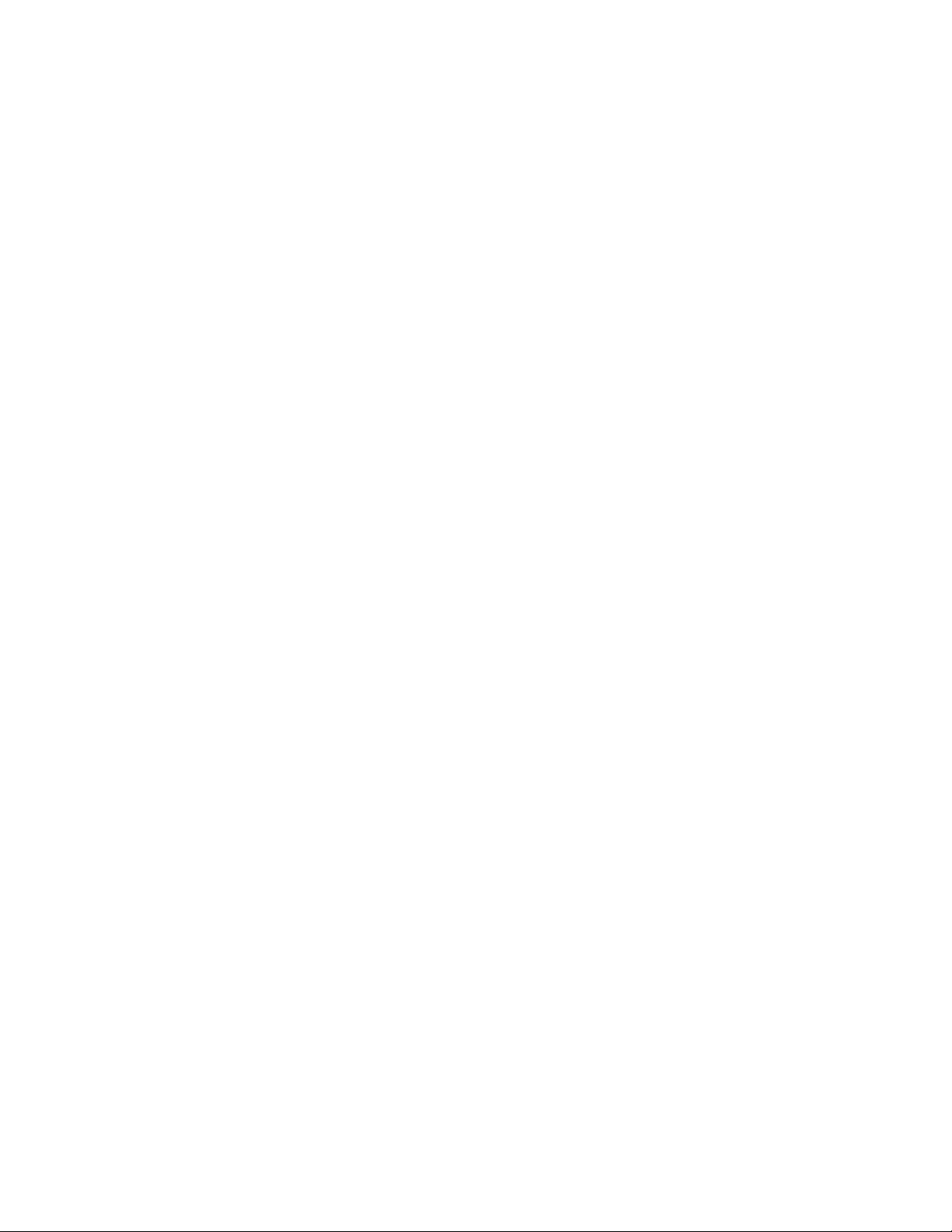
Impressão
Impressão a partir de uma Estação de Trabalho Linux
O driver de impressão da Xerox®aceita um arquivo de configuração de tíquete de
trabalho que contenha recursos de impressão pré-ajustados. Também é possível enviar
solicitações de impressão atravésda linha de comando utilizando lp/lpr. Paraobter mais
informaçõessobre a impressão no Linux, clique no botão Ajuda (?) no driver de impressão
da Xerox®.
1. Criação de uma fila de impressão. Para configurar uma fila, consulte o Guia do
Administrador do Sistema em www.xerox.com/office/3330docs.
2. With the desired document or graphic open in your application, open the Print dialog
box.
For most software applications, click File > Print or press CTRL > P.
3. Select the target print queue.
4. Close the Print dialog box.
5. In the Xerox®print driver, select the available printer features.
6. Click Print.
Guia do Usuário
5-5Impressora Xerox®Phaser®3330

Impressão
Creating a Job Ticket Using the Xerox Print Driver
1. In a command line prompt, open the Xerox®print driver, login as root, and type
xeroxprtmgr.
2. On the My Printers screen, select the printer.
3. In the top corner, click Edit Printer, then select options for the print job.
4. Click Save As, then store the job ticket in your home directory.
Personally identifiable information, such as a Secure Print passcode, is not saved in
the job ticket. You can specify the information on the command line.
To print using the job ticket, type the command lp -d{Target_Queue} -
oJT=<path_to_ticket> <file_name>.
The following commands are examples of how to print using a job ticket:
lp -d{Target_Queue} -oJT={Absolute_Path_To_Job_Ticket}
{Path_To_Print_File}
lp -dMyQueue -oJT=/tmp/DuplexedLetterhead /home/user/PrintReadyFile
lp -dMyQueue -oJT=/tmp/Secure -oSecurePasscode=1234
/home/user/PrintReadyFile
Printing Features
Printing on Both Sides of the Paper
Paper Types for Automatic 2-Sided Printing
The printer can print a 2-sided document automatically on supported paper. Before
printing a 2-sided document, verify that the paper type and weight are supported. Para
obter detalhes, consulte Tipos de Papel e Gramaturas Compatíveis para Impressão
Automática em 2 Faces.
Printing a 2-Sided Document
Options for Automatic 2-Sided Printing are specified in the print driver. The print driver
uses the settings for portrait or landscape orientation from the application for printing
the document.
2-Sided Page Layout Options
You can specify the page layout for 2-sided printing, which determines how the printed
pages turn. These settings override the application page-orientation settings.
PaisagemRetrato
Impressora Xerox®Phaser®33305-6
Guia do Usuário

Impressão
PaisagemRetrato
Impressão em 2 faces
Impressão em 2 faces2 Faces, virar na borda
curta
2 Faces, virar na borda
curta
Seleção de Opções de Papel para Imprimir
Há duas formas de selecionar o papel para um trabalho de impressão:
• Deixar a impressora selecionar automaticamente qual papel utilizar com base no
tamanho do documento, tipo de papel e cor de papel especificados.
• Selecionar uma bandeja específica carregada com o papel desejado.
Impressão de Várias Páginas em uma Única Folha
Ao imprimir um documento com várias páginas, é possível imprimir mais
do que uma página em uma única folha de papel.
1. Na guia Layout da Página, selecione Páginas por Folha.
2. Selecione 1, 2, 4, 6, 9 ou 16 páginas por lado.
Layout da Página está na guia Opções do Documento.
Dimensionamento
Scaling reduces or enlarges the original document to match the selected output paper
size. In Windows, the Scale Options are located in the print driver on the Printing Options
tab in the Paper field.
To access Scale Options, click the arrow at the right side of the Paper field, select Other
Size, then select Advanced Paper Size.
• No Scaling: This option does not change the size of the page image printed on the
output paper, and 100% appears in the percentage box. If the original size is larger
than the output size, the page image is cropped. If the original size is smaller than
the output size, extra space appears around the page image.
• Automatically Scale: This option scales the document to fit the selected Output
Paper Size. The scaling amount appears in the percentage box below the sample
image.
• Manually Scale: This option scales the document by the amount entered in the
percentage box below the preview image.
Qualidade Impressão
Modos de qualidade de impressão:
• Modo de qualidade de impressão padrão: 600 x 600 dpi (pontos por polegada)
• Modo de qualidade de impressão aprimorada: 600 x 600 x 5 dpi (qualidade de
imagem aprimorada de 1200 x 1200)
Guia do Usuário
5-7Impressora Xerox®Phaser®3330

Impressão
NOTA
As resoluções de impressão somente são indicadas para drivers de impressão PostScript.
O único modo de qualidade de impressão para PCL é Aprimorada.
Impressão a partir de uma unidade flash USB
É possível imprimir arquivos .pdf, .ps, .pcl, .prn, .tiff e .xps diretamente a partir de uma
unidade flash USB.
NOTA
Se as portas USB estiverem desativadas, não é possível utilizar um leitor de cartão USB
para autenticação, para atualizar o software ou para imprimir a partir de uma unidade
flash USB.
The system administrator must set up this feature before you can use it. Para obter
detalhes, consulte o Guia do Administrador do Sistema em
www.xerox.com/office/3330docs.
Para imprimir a partir de uma unidade flash USB:
1. Insira a unidade flash USB em uma porta USB da impressora.
A opção Imprimir de USB é destacada na tela do painel de controle.
2. Pressione o botão de seta para a Direita.
3. Para rolar através da lista e localizar o arquivo imprimível, utilize os botões de seta
Para cima/Para baixo.
4. Com o arquivo que deseja imprimir destacado, pressione o botão OK.
5. Selecione o número de cópias e pressione o botão OKOK.
6. Destaque a seleção de bandeja e pressione o botão OK.
Impressora Xerox®Phaser®33305-8
Guia do Usuário

6
Manutenção
Limpeza da Impressora
Precauções Gerais
CUIDADO
Ao limpar a impressora, nunca use solventes orgânicos ou químicos fortes nem produtos
de limpeza em aerossol. Não despeje fluidos diretamente em nenhuma área. Utilize
consumíveis e materiais de limpeza somente conforme instruído nesta documentação.
AVISO
Mantenha todos os materiais de limpeza fora do alcance de crianças.
AVISO
Não utilize produtos de limpeza em spray sobre ou no interior da impressora. Alguns
sprays contêm misturas explosivas e não são apropriados para o uso em aplicações
elétricas. O uso de produtos de limpeza em spray aumenta o risco de fogo e explosão.
CUIDADO
Não remova as tampas ou proteções presas com parafusos. Não há partes por trás
dessas tampas e proteções que possam receber manutenção por parte do usuário. Não
tentequalquer procedimento de manutenção que não esteja descrito na documentação
fornecida com a impressora.
AVISO
As peças internas da impressora podem estar quentes. Tome cuidado quando portas e
tampas estiverem abertas.
• Não coloque nada sobre a impressora.
• Não abra tampas e portas ao imprimir.
• Não incline a impressora enquanto estiver em uso.
• Não toque nos contatos ou utensílios elétricos. Fazer isso pode danificar a impressora
e levar à deterioração da qualidade da impressão.
Guia do Usuário
6-1Impressora Xerox®Phaser®3330

Manutenção
• Certifique-se de que todas as peças removidas durante a limpeza sejam substituídas
antes de se ligar a impressora à tomada.
Limpeza do Exterior
Limpe o exterior da impressora uma vez ao mês.
CUIDADO
Não pulverize detergente diretamente na impressora. Detergente líquido pode penetrar
na impressora através de uma fenda e causar problemas. Nunca utilize agentes de
limpeza diferentes de água ou detergente neutro.
1. Limpe a bandeja de papel, a bandeja de saída, o painel de controle e outras partes
com um pano macio e úmido.
2. Após a limpeza, seque com um pano macio e seco.
NOTA
Para manchas persistentes, aplique uma pequena quantidade de detergente neutro
no tecido e esfregue gentilmente a mancha até removê-la.
Pedido de Suprimentos
Quando Solicitar Suprimentos
É exibido um aviso no painel de controle quando o Cartucho de Toner ou o Cartucho do
Fotorreceptor estão próximos do seu momento de substituição. Verifique se há itens de
reposição disponíveis. A fim de evitar interrupções na impressão, é importante solicitar
esses itens quando as mensagens forem exibidas pela primeira vez. É exibida uma
mensagem de erro no visor do painel de controle quando o Cartucho de Toner ou o
Cartucho do Fotorreceptor precisam ser substituídos.
Solicite suprimentos do revendedor local ou dirija-se a
www.xerox.com/office/3330supplies.
CUIDADO
Não é recomendado o uso de consumíveis que não sejam da Xerox. A Garantia da Xerox,
o Contrato de Manutenção e a Garantia de Satisfação Total não cobrem danos, mau
funcionamentoou degradaçãodo desempenho causados pela utilização de consumíveis
que não sejam da Xerox ou de consumíveis da Xerox não especificados para esta
impressora. A Garantia de Satisfação Total encontra-se disponível nos Estados Unidos
e Canadá. A cobertura pode variar fora dessas áreas. Entre em contato com o
representante Xerox para obter mais detalhes.
Visualização do Status dos Consumíveis da Impressora
É possível verificar o status e porcentagem de vida útil restante dos consumíveis da
impressora a qualquer momento através do painel de controle.
1. Na impressora, pressione o botão Menu.
2. Pressione o botão de seta Para baixo para selecionar Informações.
Impressora Xerox®Phaser®33306-2
Guia do Usuário

Manutenção
3. Pressione o botão de seta para a Direita.
4. Pressione o botão de seta Para baixo para selecionar Informações sobre
Suprimentos. Pressione o botão de seta para a Direita.
É exibida uma lista de informações sobre Suprimentos. Utilizando os botões de seta
Para cima/Para baixo, selecione uma opção para visualizar o status.
Consumíveis
Os consumíveis são suprimentos da impressora que se esgotam durante a operação da
impressora.Os consumíveis para esta impressora são o Cartucho de Toner Preto genuíno
da Xerox®e o Cartucho do Fotorreceptor do SMart Kit da Xerox®.
NOTA
• Cada consumível inclui instruções de instalação.
• Para garantir a qualidade de impressão, o cartucho de toner e o cartucho do
fotorreceptor são programados para deixar de funcionar em um ponto
predeterminado.
CUIDADO
Não é recomendado o uso de consumíveis que não sejam da Xerox. O uso de toner
diferente do toner genuíno Xerox®pode afetar a qualidade de impressão e a
confiabilidade da impressora. O Toner da Xerox®é o único criado e produzido sob
controles de qualidade rígidos para o uso com esta impressora específica.
Itens de Manutenção de Rotina
Os item de manutenção de rotina são peças de impressora que têm uma vida útil limitada
e requerem substituição periódica. As peças de reposição podem ser peças ou kits. Os
itens de manutenção de rotina normalmente são substituíveis pelo cliente.
NOTA
Cada item de manutenção de rotina inclui instruções de instalação.
Os itens de manutenção de rotina desta impressora incluem:
• Cartucho de Toner de Capacidade Padrão
• Cartucho de Toner de Alta Capacidade
• Cartucho de Toner de Capacidade Extra-alta
• Cartucho do Fotorreceptor
NOTA
Nem todas as opções listadas são compatíveis com todas as impressoras. Algumas
opções somente se aplicam a modelos ou configurações específicos de impressora.
Guia do Usuário
6-3Impressora Xerox®Phaser®3330

Manutenção
Cartuchos de Toner
Precauções Gerais com o Cartucho de Toner
AVISO
• Ao substituir um cartucho de toner, cuide para não deixar o toner vazar. Se toner
vazar, evite contato com roupas, pele, olhos e boca. Não inale o pó de toner.
• Mantenha os cartuchos de toner fora do alcance de crianças. Se uma criança engolir
toner acidentalmente, faça com que cuspa o toner e lave a sua boca com água.
Consulte um médico imediatamente.
• Utilize um pano úmido para limpar toner vazado. Nunca utilize um aspirador de pó
para remover vazamentos. As faíscas elétricas no interior do aspirador de pó podem
provocar fogo ou uma explosão. Caso derrame um grande volume de toner, entre
em contato com o representante Xerox local.
• Nunca jogue um cartucho de toner em uma chama. O toner remanescente no cartucho
pode pegar fogo e provocar ferimentos por queimadura ou uma explosão.
Substituição de um Cartucho de Toner
Quando um cartucho de toner aproxima-se do final da sua vida útil, o painel de controle
exibe uma mensagem de cartucho de toner baixo. Quando um cartucho de toner está
vazio, a impressora para e exibe uma mensagem no painel de controle.
NOTA
Cada cartucho de toner inclui instruções de instalação.
Causa e SoluçãoMensagem de Status da Impressora
Status de Toner Baixo. Certifique-se de que há
um novo Cartucho de Toner disponível.
Substitua o Cartucho de Toner
O cartucho de toner está baixo. Encomende um
novo cartucho de toner.
O cartucho de toner está vazio. Abra a porta
lateral e depois a tampa dianteira, então
substitua o cartucho de toner.
Cartuchos do Fotorreceptor
Precauções Gerais com o Cartucho do Fotorreceptor
CUIDADO
Não exponha o cartucho do fotorreceptorà luz solar direta ou a iluminação fluorescente
interna intensa. Não toque nem arranhe a superfície do cartucho.
CUIDADO
Não deixe as tampas e portas abertas por nenhuma tempo, especialmente em locais
bem iluminados. A exposição à luz pode danificar o cartucho do fotorreceptor.
Impressora Xerox®Phaser®33306-4
Guia do Usuário
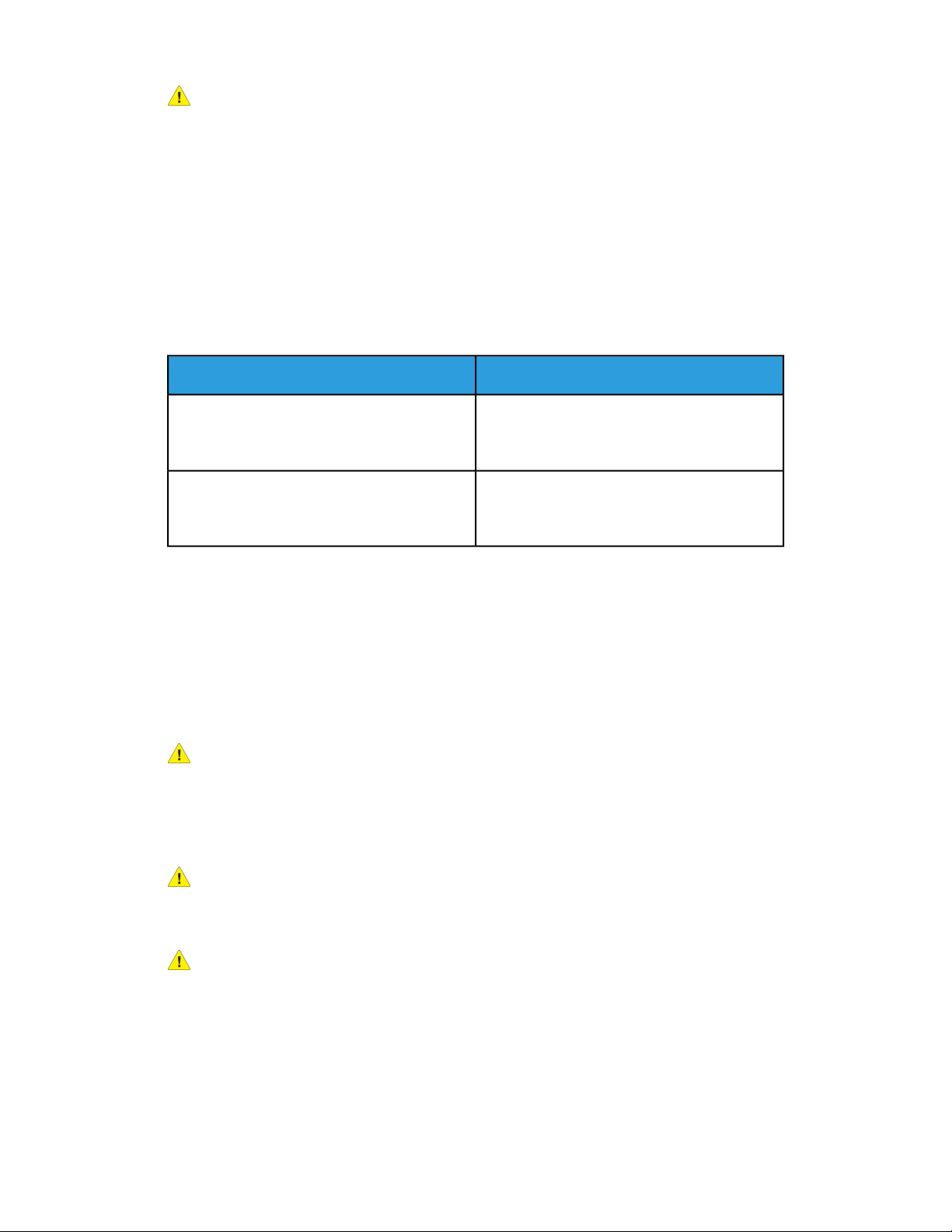
Manutenção
AVISO
Nunca jogue um cartucho do fotorreceptor em uma chama aberta. O cartucho pode
pegar fogo e provocar ferimentos por queimadura ou uma explosão.
Substituição de um Cartucho do Fotorreceptor
Quando um cartucho do fotorreceptor aproxima-se do final da sua vida útil, o painel de
controle exibe uma mensagem de cartucho do fotorreceptorbaixo. Quando um cartucho
do fotorreceptor está vazio, a impressora para e exibe uma mensagem no painel de
controle.
NOTA
Cada cartucho do fotorreceptor inclui instruções de instalação.
Causa e SoluçãoMensagem de Status da Impressora
Status Baixo da Unidade de Imagem.
Certifique-se de que há um novo Cartucho do
Fotorreceptor disponível.
Nenhuma mensagem, mas a impressora para
de imprimir.
O cartucho do fotorreceptor está baixo.
Encomende um novo cartucho do fotorreceptor.
O cartucho do fotorreceptor precisa ser
substituído. Abra a tampa dianteira e substitua
o cartucho do fotorreceptor.
Reciclagem de Consumíveis
Paraobter mais informações sobre o programa de reciclagem de consumíveis da Xerox®,
dirija-se a: www.xerox.com/gwa.
Movimentação da Impressora
AVISO
A fim de prevenir choques elétricos, nunca toque no plugue de alimentação com as mãos
molhadas. Ao remover o cabo de alimentação, certifique-se de puxar pelo plugue e não
pelo cabo. Puxar pelo cabo pode danificá-lo, o que pode levar a incêndio ou choque
elétrico.
AVISO
Ao mover a impressora, não a incline mais de 10 graus para a frente, traseira, esquerda
ou direita. Inclinar a impressora mais de 10 graus pode provocar vazamento de toner.
AVISO
Se o alimentador opcional de 550 folhas estiver instalado, desinstale-o antes de mover
a impressora. Se o alimentador opcional de 550 folhas não estiver fixado firmemente
à impressora, pode cair no chão e provocar ferimentos.
6-5Impressora Xerox®Phaser®3330
Guia do Usuário
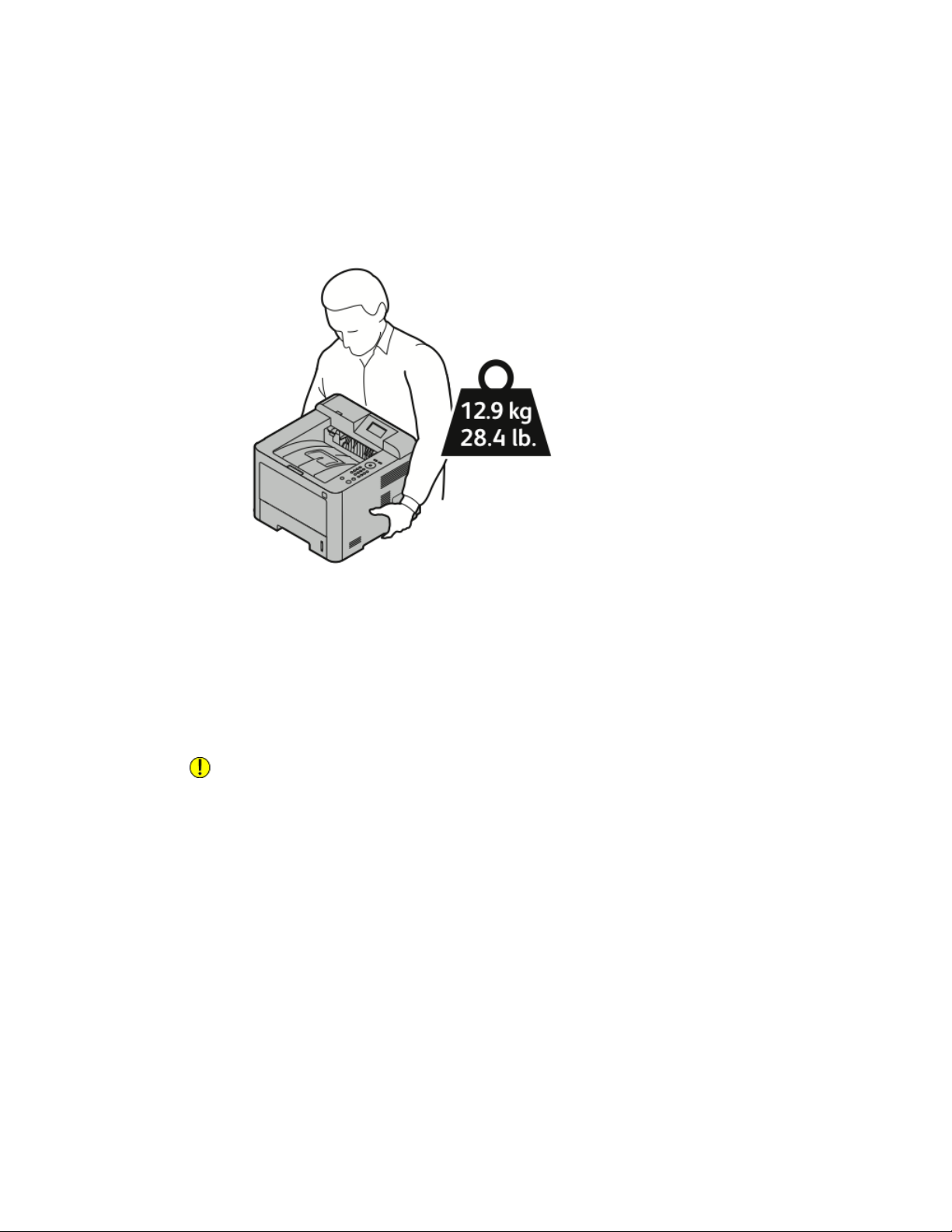
Manutenção
Siga estas instruções ao mover a impressora:
1. Desligue a impressora e aguarde pelo seu desligamento. Para obter detalhes, consulte
Ligar/Desligar a Impressora.
2. Remova todo o papel ou outros materiais de impressão da bandeja de saída.
3. Ao mover a impressora de um local a outro, cuide para certificar-se de que a
impressora não tombe.
4. Erga e transporte a impressora conforme mostrada na ilustração.
• Para impedir que a impressora caia ou se incline, segure-a com uma mão por
baixo para segurar a impressora e a outra mão por cima para estabilizá-la.
• Reembale a impressora e os seus opcionais utilizando o material de embalagem
e caixas originais ou um Kit de Reembalagem Xerox. Para um kit de reembalagem
e instruções, dirija-se a www.xerox.com/office/3330support.
• Ao mover a impressora por uma longa distância, remova os cartuchos de toner
e os cartuchos do fotorreceptor para impedir vazamento de toner.
CUIDADO
Não reembalar corretamente a impressora para remessa pode resultar em danos
não cobertos pela Garantia da Xerox®, o Contrato de Manutenção ou a Garantia de
Satisfação Total. A Garantia da Xerox®, o Contrato de Manutenção ou a Garantia
de Satisfação Total não cobrem danos à impressora provocados por movimentação
incorreta.
5. Após mover a impressora:
a) Reinstale todas as peças que foram removidas.
b) Reconecte a impressora aos cabos e ao cabo de alimentação.
c) Conecte a impressora à tomada e ligue-a.
Impressora Xerox®Phaser®33306-6
Guia do Usuário

Manutenção
Informações de Fatura e Contadores de Uso
As informações de fatura e utilização da impressora são exibidas na tela de informações
Medidores de Fatura e no visor do painel de controle. As contagens de impressão
mostradas são utilizadas para o faturamento.
Para visualizar as Informações de Fatura e Utilização:
1. No painel de controle da impressora, pressione o botão Menu.
2. Pressione o botão de seta Para baixo para selecionar Informações.
3. Pressione o botão de seta Para a direita e depois use o botão de seta Para baixo
para selecionar Medidores de Faturamento.
4. Pressione o botão de seta Para a direita para visualizar uma lista de tipos de
informações.
Guia do Usuário
6-7Impressora Xerox®Phaser®3330
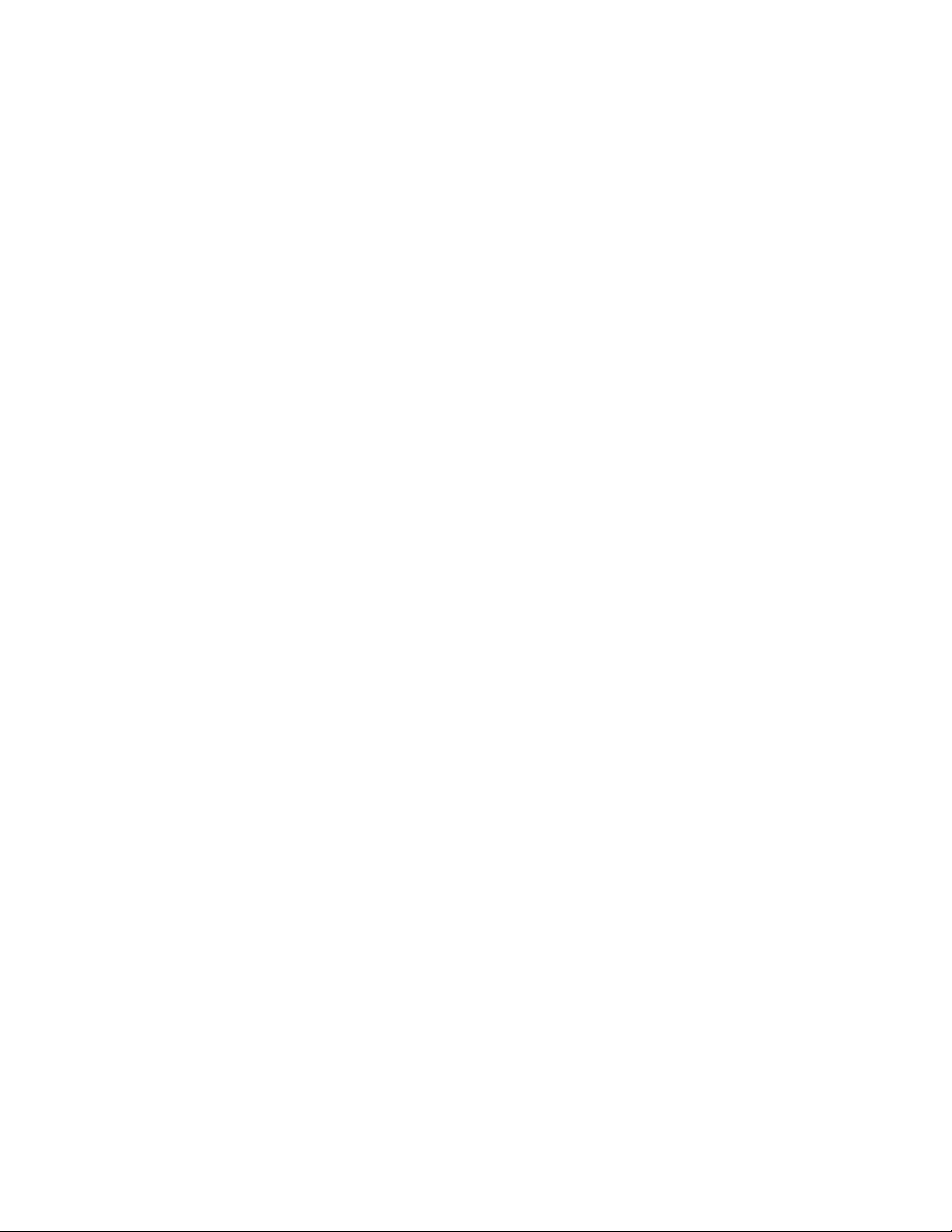
Manutenção
Impressora Xerox®Phaser®33306-8
Guia do Usuário

7
Solução de problemas
Solução de Problemas Gerais
Esta seção contém procedimentos para ajudar a localizar e solucionar problemas.
Solucione alguns problemas simplesmente por meio de reiniciar a impressora.
Reinicialização da Impressora
Para reinicializar a impressora:
1. Pressione o botão Ligar.
2. Pressione o botão de seta Para baixo e selecione Desligar no visor do painel de
controle.
3. Pressione o botão OK.
A impressora desliga-se.
4. Após um minuto, pressione o botão Ligar.
A impressora começa a inicialização e depois relata que está pronta para imprimir.
É impresso um Relatório de Configuração.
A Impressora Não Liga
O cabo de alimentação não está conectado
corretamente à tomada.
Há algo errado com a tomada conectada à
impressora.
A impressora está conectada a uma tomada com
uma tensão ou frequência que não corresponde
às especificações da impressora.
Guia do Usuário
SoluçõesPossíveis Causas
Ligue o interruptor de alimentação.O interruptor de alimentação não está ligado.
Desligue o interruptor de alimentação da
impressorae conecte o cabo de alimentação
firmemente à tomada.
Conecteoutro dispositivo elétrico à tomada
e verifique se funciona corretamente.
Experimente uma tomada diferente.
Utilize uma fonte de alimentação dentro
das especificações da impressora.
7-1Impressora Xerox®Phaser®3330

Solução de problemas
CUIDADO
Conecte o cabo de alimentação de três fios com pino de aterramento diretamente a
uma tomada de CA aterrada.
Tópicos relacionados:
Especificações Elétricas
A Impressora Reinicia ou Desliga com Frequência
SoluçõesPossíveis Causas
O cabo de alimentação não está conectado
corretamente à tomada.
Ocorreu um erro do sistema.
A impressora está conectada a uma fonte de
alimentação ininterrupta.
A impressora está conectada a uma tomada
múltipla compartilhada com outros dispositivos
de alta potência.
Desligue a impressora, confirme se o cabo de
alimentação está conectado corretamente à
impressora e à tomada e depois ligue a
impressora.
Desligue a impressora e voltea ligá-la. Imprima
o relatório Mensagens de Erro no menu Páginas
de Solução de Problemas. Se o erro persistir,
entre em contato com o representante Xerox.
Desligue a impressora e depois conecte o cabo
de alimentação a uma tomada apropriada.
Conecte a impressora diretamente à tomada
ou a uma tomada múltipla não compartilhada
com outros dispositivos de alta potência.
O Documento é Impresso a Partir da Bandeja Errada
SoluçõesPossíveis Causas
O aplicativo e o driver de impressão têm
seleções de bandeja conflitantes.
1. Verifique a bandeja selecionada no driver
de impressão.
2. 2. Vá até a configuração de página ou
configuraçõesda impressora do aplicativo
do qual está imprimindo.
3. 3. Defina a origem do papel para que
corresponda à bandeja selecionada no
driver de impressão ou defina a origem do
papel para Seleção Automática.
Impressora Xerox®Phaser®33307-2
Guia do Usuário

Solução de problemas
Problemas com a Impressão Automática em 2 Faces
SoluçõesPossíveis Causas
Papel não compatível ou incorreto
Configuração incorreta
Certifique-se de utilizar um tamanho de papel
e gramatura compatíveis com a impressão em
2 faces. Envelopes e etiquetas não podem ser
utilizados para impressão em 2 faces. Para
obter detalhes, consulte Tipos e Gramaturas
Compatíveis com Impressão Automática em 2
Faces e Tamanhos de Papel Padrão
Compatíveis com Impressão Automática em 2
Faces.
Em Propriedades do driver de impressão,
selecione Impressão em 2 Faces na guia
Papel/Saída.
A Bandeja de Papel Não Fecha
SoluçãoPossível Causa
A bandeja de papel não fecha totalmente.
Alguns detritos ou um objeto bloqueiam a
bandeja.
Trabalhos de Impressão Demoram Muito
A impressora está configurada para um modo
de impressão mais lento. Por exemplo, a
impressora pode estar configurada para
imprimir em papel de Alta gramatura.
A impressora está no modo de Economia de
Energia.
SoluçõesPossíveis Causas
Leva mais tempo para imprimir em
determinados tipos de papel especial.
Certifique-se de que o tipo de papel está
configuradocorretamente no driver e no painel
de controle da impressora.
A impressão demora a começar quando a
impressora está saindo do modo de Economia
de Energia.
Guia do Usuário
7-3Impressora Xerox®Phaser®3330

Solução de problemas
SoluçõesPossíveis Causas
A forma como a impressora foi instalada na
rede pode ser um problema.
O modo de qualidade de impressão no driver
está definido para Aprimorado.
A Impressora Não Imprime
SoluçõesPossíveis Causas
Determine se um spooler de impressão ou um
computadorcompartilhando a impressora está
armazenando em buffer todos os trabalhos de
impressão e então fazendo o spool desses para
a impressora. O spool de trabalhos pode
desacelerar velocidades de impressão. Para
testar a velocidade da impressora, imprima
algumas páginas de informações, como a
Páginade Demonstração do Office. Se a página
for impressa à velocidade nominal da
impressora, é possível que haja um problema
de rede ou de instalação da impressora. Para
obter mais ajuda, entre em contato com o
administrador do sistema.
Aguarde. Não é necessária nenhuma ação.O trabalho é complexo.
Mude o modo da qualidade de impressão no
driver de impressão para Padrão.
A impressora tem um erro.
vazio.
O cabo de alimentação não
está conectado corretamente
à tomada.
Para limpar o erro, siga as orientações na tela.
Se o erro persistir, entre em contato com o representante Xerox.
Coloque papel na bandeja.A impressora está sem papel.
Substitua o cartucho de toner vazio.Um cartucho de toner está
Desligue a impressora, confirme se o cabo de alimentação está
conectado corretamente à impressora e à tomada e depois
ligue a impressora. Para obter detalhes, consulte Ligar/Desligar
a Impressora. Se o erro persistir, entre em contato com o
representante Xerox.
Impressora Xerox®Phaser®33307-4
Guia do Usuário
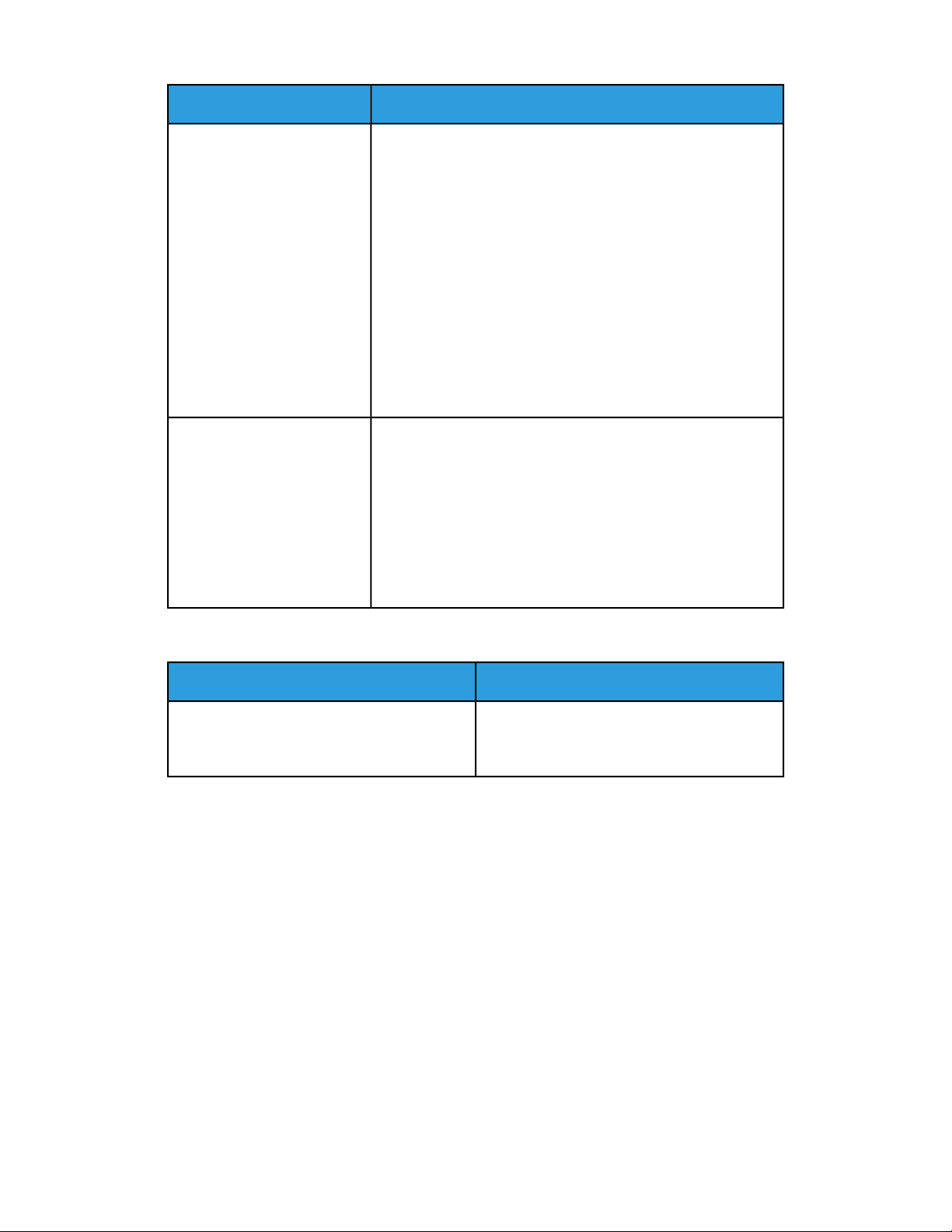
Solução de problemas
SoluçõesPossíveis Causas
A impressora está ocupada.
O cabo da impressora está
desconectado.
• Um trabalho de impressão anterior pode ser o problema. No
computador,é possível utilizar as propriedades da impressora
para excluir todos os trabalhos de impressão na fila de
impressão.
• Coloque o papel na bandeja.
• No painel de controle da impressora, pressione o botão
Status do Trabalho. Se o trabalho de impressão não
aparecer, verifique a conexão de Ethernet entre a impressora
e o computador.
• No painel de controle da impressora, pressione o botão
Status do Trabalho. Se o trabalho de impressão não
aparecer, verifique a conexão USB entre a impressora e o
computador. Desligue a impressora e volte a ligá-la.
• No painel de controle da impressora, pressione o botão
Status do Trabalho. Se o trabalho de impressão não
aparecer, verifique a conexão de Ethernet entre a impressora
e o computador.
• No painel de controle da impressora, pressione o botão
Status do Trabalho. Se o trabalho de impressão não
aparecer, verifique a conexão USB entre a impressora e o
computador. Desligue a impressora e volte a ligá-la.
Impressora Faz Ruídos Incomuns
Há uma obstrução ou detritos no interior da
impressora.
SoluçõesPossíveis Causas
Desligue a impressora e remova a obstrução
ou detritos. Caso não consiga removê-los, entre
em contato com o representante Xerox.
Guia do Usuário
7-5Impressora Xerox®Phaser®3330

Solução de problemas
Formou-se Condensação no Interior da Impressora
Umidade pode condensar no interior da impressora quando a umidade for de mais de
85% ou quando uma impressora fria estiver localizada em um recinto quente.
Condensação pode se formar em uma impressora após essa ter permanecido em um
recinto frio que é aquecido rapidamente.
SoluçõesPossíveis Causas
A impressora permaneceu em um recinto frio.
A umidade relativa do recinto está muito alta.
• Permita que a impressora se aclimate por
várias horas antes da operação.
• Permita que a impressora opera por várias
horas à temperatura ambiente.
• Reduza a umidade do recinto.
• Mova a impressora para um local onde a
temperatura e a umidade estejam dentro
das especificações de operação.
Atolamentos de Papel
Minimização de Atolamentos de Papel
A impressora destina-se a funcionar com um mínimo de atolamentos de papel quando
utiliza papel compatível com equipamentos Xerox. Outros tipos de papel podem provocar
atolamentos. Se papel compatível atolar com frequência em uma área, limpe essa área
do coletor de papel.
Atolamentos de papel podem ser causados por:
• Seleção do tipo de papel incorreto no driver de impressão.
• Uso de papel danificado.
• Uso de papel não compatível.
• Colocação incorreta do papel.
• Colocação de papel em excesso na bandeja.
• Ajuste incorreto das guias de papel.
A maioria dos atolamentos pode ser impedida através de algumas regras simples:
• Use apenas papel compatível. Para obter detalhes, consulte Papel Compatível na
página 48.
• Siga as técnicas corretas de manuseio e carregamento de papel.
• Sempre use papel limpo e sem danos.
• Evite papéis ondulados, rasgados, úmidos, vincados ou dobrados.
• Ventile o papel para separar as folhas antes de carregá-las na bandeja.
Impressora Xerox®Phaser®33307-6
Guia do Usuário

Solução de problemas
• Observe a linha de preenchimento da bandeja de papel; nunca encha a bandeja
acima dessa linha.
• Ajuste as guias de papel em todas as bandejas depois de inserir o papel. Uma guia
não ajustada corretamente pode provocar má qualidade de impressão, alimentações
incorretas, impressões enviesadas e danos à impressora.
• Após carregar as bandejas, selecione o tipo e tamanho de papel corretos no painel
de controle.
• Ao imprimir, selecione o tipo e tamanho corretos no driver de impressão.
• Armazene o papel em um local seco.
• Use apenas papel e transparências Xerox destinados à impressora.
Evite:
• Papel revestido de poliéster destinado especificamente para impressoras a jato de
tinta.
• Papel dobrado, enrugado ou ondulado excessivamente.
• Carregar mais do que um tipo, tamanho ou gramatura de papel em uma bandeja
ao mesmo tempo.
• Colocar papel em excesso nas bandejas.
• Permitir que a bandeja de saída fique cheia em excesso.
Localização de Atolamentos de Papel
AVISO
Paraevitar lesões, nunca toque em uma área rotulada próxima ao rolo de aquecimento
no fusor. Se uma folhade papel se envolver ao redor do rolo de aquecimento, não tente
removê-laimediatamente. Desligue a impressora imediatamente e aguarde 30 minutos
para o fusor esfriar. Após a impressora esfriar, tente remover o papel atolado. Se o erro
persistir, entre em contato com o representante Xerox.
A ilustração a seguir mostra onde podem ocorrer atolamentos de papel ao longo do
coletor de papel:
Guia do Usuário
7-7Impressora Xerox®Phaser®3330

Solução de problemas
1. Bandeja Manual e Interior da Impressora
2. Parte Traseira da Impressora
3. Unidade Duplex
4. Bandeja 1
5. Bandeja 2
Impressora Xerox®Phaser®33307-8
Guia do Usuário

Solução de problemas
Remoção de Atolamentos de Papel
Remoção de Atolamentos de Papel da Bandeja Manual
NOTA
Para solucionar o erro exibido no painel de controle, é preciso remover todo o papel do
coletor de papel.
1. Remova todo o papel da bandeja manual. Remova todo o papel atolado onde a
bandeja entra em contato com a impressora.
2. Se o papel estiver rasgado, verifique o interior da impressora quanto a pedaços de
papel e remova-os gentilmente. Caso não consiga remover os fragmentos de papel
facilmente, entre em contato com o representante Xerox.
AVISO
A área ao redor do fusor pode estar quente. Cuidado para evitar ferimentos.
3. Quando recarregar a bandeja manual, ventile o papel e certifique-se de que todos
os quatro cantos alinham-se com precisão.
4. Se o painel de controle solicitar, verifique o tamanho e tipo e pressione o botão OK.
Guia do Usuário
7-9Impressora Xerox®Phaser®3330

Solução de problemas
Remoção de Atolamentos de Papel da Bandeja 1
NOTA
Para solucionar o erro exibido no painel de controle, é preciso remover todo o papel
remanescente no coletor de papel.
1. Abra a Bandeja 1 e depois puxe-a totalmente para fora da impressora.
2. Remova papel amassado da bandeja e todo o papel restanteatolado na impressora.
Impressora Xerox®Phaser®33307-10
Guia do Usuário

Solução de problemas
3. Reinsira a bandeja cuidadosamente e feche-a.
4. Se o painel de controle solicitar, verifique o tamanho e tipo de papel e clique no botão
OK.
Guia do Usuário
7-11Impressora Xerox®Phaser®3330

Solução de problemas
Remoção de Atolamentos de Papel da Bandeja 2
NOTA
Para solucionar o erro exibido no painel de controle, é preciso remover todo o papel
remanescente no coletor de papel.
1. Abra a Bandeja 2 e deslize-a totalmente para fora da impressora.
2. Remova todo o papel amassado da bandeja e todo o papel restante atolado na
impressora.
• Se o papel não se mover quando o puxar, ou caso não consiga ver o papel nessa
área, pare e prossiga para o Passo 3.
• Se o papel for removido, siga para o Passo 4.
3. Execute as seguintes etapas para localizar o atolamento:
Impressora Xerox®Phaser®33307-12
Guia do Usuário

a) Abra a Bandeja 1.
b) Puxe o papel diretamente para cima e para fora.
Solução de problemas
Guia do Usuário
7-13Impressora Xerox®Phaser®3330

Solução de problemas
c) Feche a Bandeja 1.
d) Procure por qualquer papel amassado restante na Bandeja 2 e remova-o.
4. Feche a Bandeja 2.
5. Se o visor do painel de controle solicitar, verifique o tamanho e tipo de papel e
pressione o botão OK.
Impressora Xerox®Phaser®33307-14
Guia do Usuário

Solução de problemas
Remoção de Atolamentos de Papel do Interior da Tampa Dianteira
Para solucionar o erro exibido no painel de controle, é preciso remover todo o papel do
coletor de papel.
1. Para acessar papel atolado no interior da impressora, abra a tampa dianteira.
2. Remova todo o papel amassado.
• Se o papel não se mover quando o puxar, ou caso não consiga ver o papel nessa
área, pare e prossiga para o Passo 3.
• Se o papel for removido, siga para o Passo 6.
Guia do Usuário
7-15Impressora Xerox®Phaser®3330

Solução de problemas
3. Puxe para fora o cartucho de toner.
4. Remova gentilmente todo o papel do interior da impressora.
5. Reinstale o cartucho de toner e pressione-o para dentro da impressora.
As guias nas laterais do cartucho e as ranhuras correspondentes no interior da
impressora conduzirão o cartucho para a posição correta até que trave no local.
Impressora Xerox®Phaser®33307-16
Guia do Usuário

Solução de problemas
6. Feche a tampa dianteira.
7. Se solicitado, siga as instruções no visor do painel de controle para continuar a
imprimir.
Remoção de Atolamentos de Papel da Parte Traseira da Impressora
NOTA
Para solucionar o erro exibido no painel de controle, é preciso remover todo o papel do
coletor de papel.
1. Puxe para baixo a tampa traseira.
Guia do Usuário
7-17Impressora Xerox®Phaser®3330

Solução de problemas
2. Empurre as alavancas para baixo conforme mostrado.
3. Para acessar a área do fusor, empurre para baixo ambos os conjuntos de alavancas
conforme mostrado e empurre os rolos para baixo.
4. Remova gentilmente todo o papel atolado.
Impressora Xerox®Phaser®33307-18
Guia do Usuário

Solução de problemas
AVISO
A área ao redor do fusor pode estar quente. Cuidado para evitar lesões pessoais.
5. Recoloque ambos os conjuntos de alavancas em suas posições originais.
6. Feche a tampa traseira.
Guia do Usuário
7-19Impressora Xerox®Phaser®3330

Solução de problemas
7. Se solicitado, siga as instruções no visor do painel de controle para continuar a
imprimir.
Remoção de Atolamentos de Papel da Unidade Duplex
NOTA
Para solucionar o erro exibido no painel de controle, é preciso remover todo o papel do
coletor de papel.
1. Para acessar atolamentos de papel na área de frente e verso, faça o seguinte:
a) Remova a tampa traseira da bandeja 1.
b) Remova a unidade duplex da impressora.
Impressora Xerox®Phaser®33307-20
Guia do Usuário

Solução de problemas
2. Remova gentilmente todo o papel da área de frente e verso.
Caso o papel não saia com a unidade duplex, prossiga para o próximo passo.
3. Reinsira a unidade duplex na impressora alinhando as bordas da unidade com as
ranhuras de alimentação no interior da impressora.
a) Certifique-se de que a unidade duplex esteja totalmente inserida.
b) Recoloque a tampa traseira da bandeja 1.
4. Se solicitado, siga as instruções no visor do painel de controle para continuar a
imprimir.
Guia do Usuário
7-21Impressora Xerox®Phaser®3330

Solução de problemas
Remoção de Atolamentos de Papel da Área de Saída
NOTA
Para solucionar o erro exibido no painel de controle, é preciso remover todo o papel do
coletor de papel.
1. Puxe gentilmente o papel da área de saída.
Caso não veja o papel atolado ou se houver alguma resistência ao puxar, pare e vá
a Remoção de Atolamentos de Papel da Traseira da Impressora.
2. Se solicitado, siga as instruções no visor do painel de controle para continuar a
imprimir.
Solução de Problemas de Atolamentos de Papel
Várias Folhas Puxadas Juntas
SoluçõesPossíveis Causas
A bandeja de papel está muito cheia.
As bordas do papel não estão emparelhadas.
O papel está impregnado de umidade.
Há muita eletricidade estática.
Remova parte do papel. Não coloque papel
acima da linha MÁX.
Remova o papel, alinhe as bordas e
recarregue-o.
Remova o papel da bandeja e substitua-o por
papel novo e seco.
Tente uma nova resma de papel.
Não ventile transparências antes de carregálas na bandeja.
Uso de papel não compatível.
Use apenas papel aprovado pela Xerox. Para
obter detalhes, consulte Papel Compatível.
Impressora Xerox®Phaser®33307-22
Guia do Usuário

Alimentação Incorreta de Papel
Solução de problemas
SoluçõesPossíveis Causas
Alimente o papel uma folha de cada vez.Umidade muito elevada para papel revestido.
SoluçõesPossíveis Causas
O papel não está posicionado corretamente na
bandeja.
A bandeja de papel está muito cheia.
As guias de papel não estão ajustadas
corretamente ao tamanho do papel.
A bandeja contém papel empenado ou
enrugado.
O papel está impregnado de umidade.
Uso de papel de tamanho, espessura ou tipo
errado.
• Removaopapel alimentado incorretamente
e reposicione-o corretamente na bandeja.
• Ajuste as guias de papel na bandeja para
que correspondam ao tamanho do papel.
Remova parte do papel. Não coloque papel
acima da linha de preenchimento.
Ajuste as guias de papel na bandeja para que
correspondam ao tamanho do papel.
Não reutilize o papel. Remova o papel e
carregue a bandeja com papel novo.
Remova o papel umedecido e substitua-o por
papel novo e seco.
Use apenas papel aprovado pela Xerox. Para
obter detalhes, consulte Papel Compatível.
Alimentações Incorretas de Etiquetas e Envelopes
Faltam etiquetas, ou essas estão onduladas ou
escapando da folha de suporte.
A folha de etiquetas está voltada para o lado
errado na bandeja.
Guia do Usuário
SoluçõesPossíveis Causas
Do not use any sheet where labels are missing,
curled, or pulled away from the backing sheet.
• Carregue as folhas de etiquetas conforme
as instruções do fabricante.
• Carregue as etiquetas com o lado a ser
impresso voltado para cima na bandeja
manual.
• Não carregue etiquetas no alimentador de
alta capacidade.
7-23Impressora Xerox®Phaser®3330
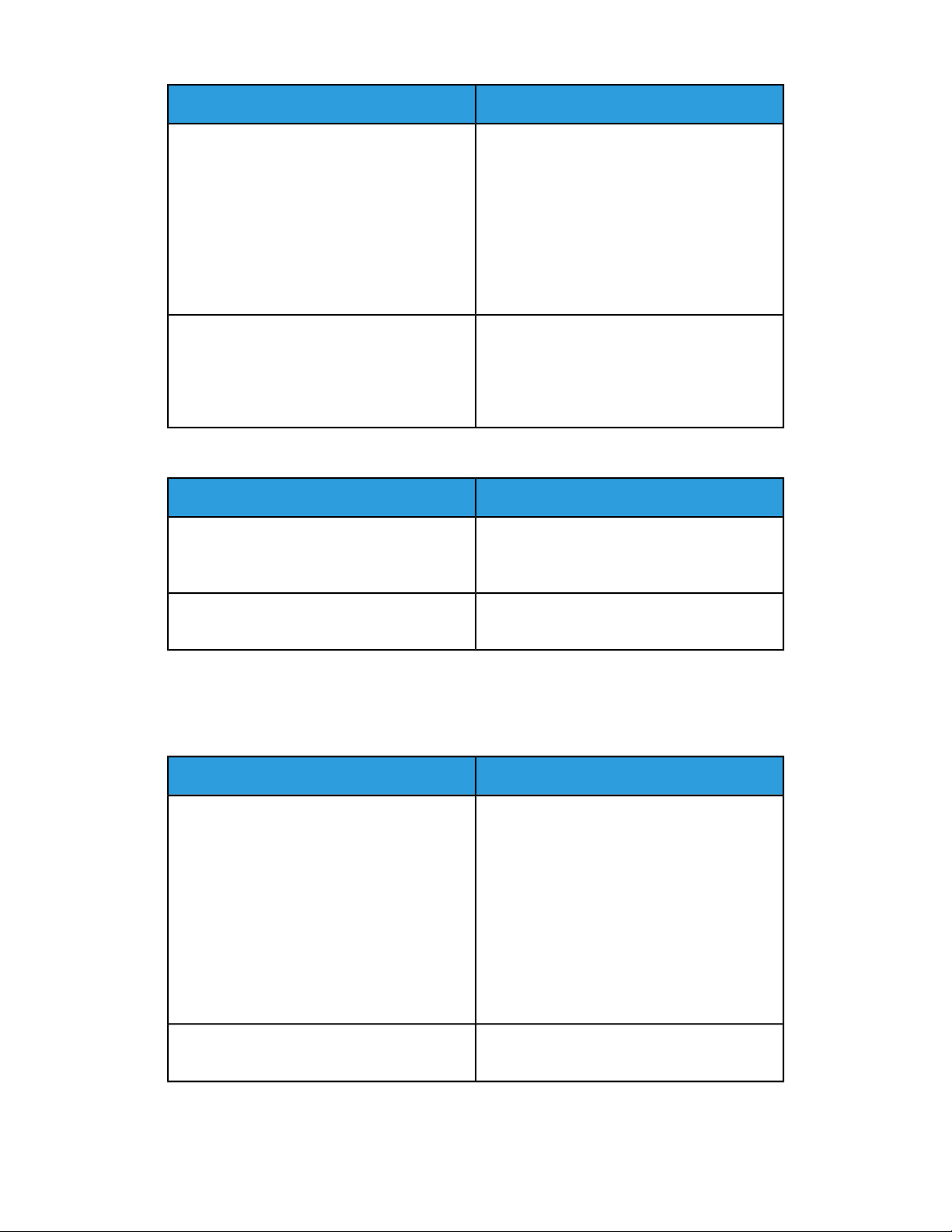
Solução de problemas
SoluçõesPossíveis Causas
Envelopesestão carregados incorretamente na
bandeja manual.
Os envelopes estão enrugando.
• Carregue envelopes na bandeja manual
com o lado a ser impresso voltado para
cima, as abas fechadas e a borda mais curta
voltada para a impressora.
• Certifique-se de que as guias de largura
repousem frouxamente contra a borda dos
envelopes, sem restringir o movimento
deles.
O calor e pressão do processo de impressão a
laser pode provocar enrugamento. Utilize
envelopes compatíveis. Para obter detalhes,
consulte Diretrizes para a Impressão de
Envelopes.
A Mensagem de Atolamento de Papel Permanece Acesa
SoluçõesPossíveis Causas
Resta algum papel atolado na impressora.
Verifique novamente o coletor de papel.
Certifique-se que removeu todo o papel
atolado.
Uma das portas da impressora está aberta.
Verifique as portas da impressora. Feche
qualquer porta que esteja aberta.
NOTA
Verifique se há pedaços de papel rasgado no coletor de papel e depois remova o papel.
Atolamentos Durante a Impressão Automática em 2 Faces
SoluçõesPossíveis Causas
Uso de papel de tamanho, espessura ou tipo
errado.
O papel está colocado na bandeja incorreta.
• Use apenas papel aprovado pela Xerox.Para
obter detalhes, consulte Tipos e Gramaturas
de Papel Compatíveis para Impressão
Automática em 2 Faces e Tamanhos de
Papel Padrão Compatíveis para Impressão
Automática em 2 Faces.
• Paraimpressãoautomáticaem 2 faces, não
utilize transparências, envelopes, etiquetas,
papel reutilizado ou papel com gramatura
acima de 105 g/m².
Carregue o papel na bandeja correta. Para
obter detalhes, consulte Papel Compatível.
Impressora Xerox®Phaser®33307-24
Guia do Usuário

Solução de problemas
SoluçõesPossíveis Causas
A bandeja está carregada com papéis
diferentes combinados.
Carregue a bandeja somente com um tipo e
tamanho de papel.
Problemas de Qualidade de Impressão
A impressora foicriada para produzir impressões de alta qualidade de forma consistente.
Caso observe problemas de qualidade de impressão, utilize as informações desta seção
para solucionar o problema. Para obter mais informações, dirija-se a
www.xerox.com/office/3330support.
CUIDADO
A Garantia da Xerox, o Contrato de Manutenção ou a Garantia de Satisfação Total da
Xerox não cobrem danos provocados pelo uso de papéis ou materiais de impressão
especiais ou incompatíveis. A Garantia de Satisfação Total da Xerox encontra-se
disponível nos Estados Unidos e Canadá. A cobertura pode variar fora dessas áreas.
Entre em contato com o representante Xerox local para obter mais detalhes.
NOTA
Paragarantir a qualidade de impressão consistente, os cartuchos de toner e as unidade
de formação de imagem de muitos modelos de equipamento são programados para
deixar de funcionar em um ponto predeterminado.
Controle da Qualidade de Impressão
Diversos fatores podem afetar a qualidade da saída da impressora. Para obter uma
qualidade de impressão consistente e ideal, utilize papel destinado à impressora e ajuste
corretamente o tipo de papel. Siga as diretrizes nesta seção para manter a qualidade
de impressão ideal na impressora.
A temperatura e umidade afetam a qualidade da saída impressa. A faixa garantida
para a qualidade de impressão ideal é de 10 a 30 ºC e 20 a 80% de umidade relativa.
Solução de Problemas de Qualidade de Impressão
Quando a qualidade de impressão for ruim, selecione o sintoma mais semelhante da
tabela a seguir e veja a solução correspondente para corrigir o problema. Também é
possível imprimir uma Página de Demonstração para determinar com mais precisão o
problema de qualidade de impressão.
Se a qualidade de impressão não melhorar após a execução da ação apropriada, entre
em contato com o representante Xerox.
Guia do Usuário
7-25Impressora Xerox®Phaser®3330
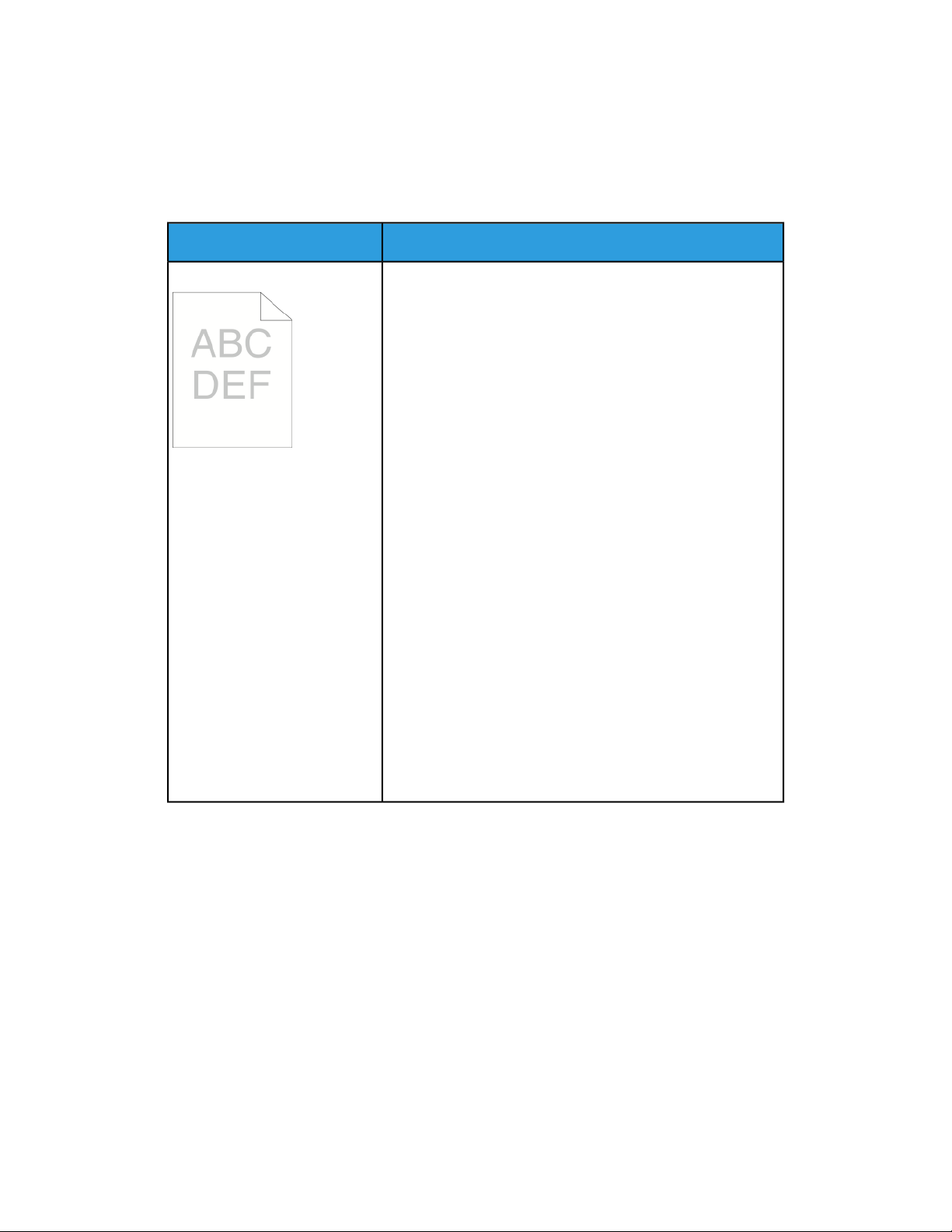
Solução de problemas
NOTA
Para manter a qualidade da impressão, o cartucho de toner foi projetado para fornecer
uma mensagem de aviso quando o nível de toner estiver baixo. Quando o cartucho de
toner atinge esse nível, uma mensagem de aviso é exibida. Quando o cartucho de toner
esvazia, outra mensagem informa que é necessário substituir o cartucho de toner. A
impressora para de imprimir até que se instale um novo cartucho de toner.
SoluçõesSintoma
A saída está muito clara.
• Para verificar o nível de toner, verifique o painel de
controle, utilize o driver de impressão ou os Xerox
SM
CentreWareSMInternet Services. Se o cartucho de toner
estiver quase vazio, substitua-o.
• Verifiqueseo cartucho de toner é aprovado para uso nessa
impressorae substitua-o conformeo necessário. Paraobter
melhores resultados, utilize um cartucho de toner genuíno
da Xerox.
• Certifique-se de que o modo de qualidade de impressão
não esteja definido para Economia de Toner. Economia
de Toner é útil para saídas com qualidade de rascunho.
• Substitua o papel por um tamanho e tipo recomendados
e confirme se as configurações da impressora e do driver
de impressão estão corretas.
• Verifique se o papel está seco e se é utilizado papel
compatível. Caso contrário, troque o papel.
• Altere as configurações de Tipo de Papel no driver de
impressão.
• Nas Preferências de Impressão do driver de impressão, na
guia Papel/Saída, altere a configuração de Tipo de Papel.
• Se a impressora estiver localizada em um ambiente em
alta altitude, ajuste a configuração de altitude da
impressora. Para obter detalhes, consulte o Guia do
Administrador do Sistema em
www.xerox.com/office/3330docs.
Impressora Xerox®Phaser®33307-26
Guia do Usuário

Solução de problemas
SoluçõesSintoma
Manchas de toner ou a
impressão se desprende do
papel.
A saída tem manchas no verso.
Manchas aleatórias na saída ou
a imagem está embaçada.
• Altere as configurações de Tipo de Papel no driver de
impressão. Por exemplo, mude de Normal para Cartão de
Baixa Gramatura.
• Nas Preferências de Impressão do driver de impressão, na
guia Papel/Saída, altere a configuração de Tipo de Papel.
• Verifique se o papel é do tamanho, tipo e gramatura
corretos. Caso contrário, troque as configurações do papel.
• Verifique se a impressora está conectada a uma tomada
que fornece a tensão e potência corretas. Caso necessário,
analise a especificação elétrica da impressora com um
eletricista.
• Para obter detalhes, consulte as Especificações Elétricas.
• Certifique-se de que o cartucho de toner está instalado
corretamente.
• Caso tenha utilizado um cartucho de toner de marca não
genuína, instale um cartucho de toner genuíno da Xerox.
• Use a configuração de tipo de papel de Alta Gramatura
ou Cartão ou utilize um tipo de papel com uma superfície
mais lisa.
• Certifique-se de que a umidade no cômodo esteja dentro
das especificações. Paraobter detalhes, consulte Umidade
Relativa.
• Para obter detalhes, consulte Seleção de um Local para a
Impressora.
A saída está em branco.
Guia do Usuário
Desligue a impressora e volte a ligá-la.
Se o erro persistir, entre em contato com o representante
Xerox.
7-27Impressora Xerox®Phaser®3330

Solução de problemas
SoluçõesSintoma
Riscos surgem na saída.
A saída tem uma aparência
mosqueada.
Sombras surgem na saída
impressa.
Substitua o Cartucho do Fotorreceptor do Smart Kit.
Entre em contato com o representante Xerox.
• Verifique se o papel é do tamanho, tipo e gramatura
corretos. Caso contrário, troque as configurações do papel.
• Certifique-se de que a umidade esteja dentro das
especificações. Para obter detalhes, consulte Seleção de
um Local para a Impressora.
• Verifique se o papel é do tamanho, tipo e gramatura
corretos. Caso contrário, troque as configurações do papel.
• Altere as configurações de Tipo de Papel no driver de
impressão.
• Nas Preferências de Impressão do driver de impressão, na
guia Papel/Saída, altere a configuração de Tipo de Papel.
• Substitua o Cartucho do Fotorreceptor.
Marcas espiraladas surgem na
saída impressa.
• Para verificar o nível de toner, verifique o painel de
controle, use o driver de impressão ou os CentreWare
Internet Services. Se o cartucho de toner estiver quase
vazio, substitua-o.
• Verifiqueseo cartucho de toner é aprovado para uso nessa
impressorae substitua-o conformeo necessário. Paraobter
melhores resultados, utilize um cartucho de toner genuíno
da Xerox.
• Substitua o Cartucho do Fotorreceptor.
Impressora Xerox®Phaser®33307-28
Guia do Usuário

Solução de problemas
SoluçõesSintoma
A impressão de saída está
empenada ou manchada.
Envelopes são empenados ou
vincados quando impressos.
A margem superior está
incorreta.
• Verifique se o papel é do tamanho, tipo e gramatura
corretos para a impressora e se está carregado
corretamente. Caso contrário, troque o papel.
• Tente uma nova resma de papel.
• Altere as configurações de Tipo de Papel no driver de
impressão.
• Nas Preferências de Impressão do driver de impressão, na
guia Papel/Saída, altere a configuração de Tipo de Papel.
• Verifique se os envelopes estão carregados corretamente
na bandeja manual.
• Siga as diretrizes para a impressão de envelopes. Para
obter detalhes, consulte Diretrizes para a Impressão de
Envelopes.
• Verifique se o papel está carregado corretamente.
• Verifiquese as margens estão ajustadas corretamente no
aplicativo em uso.
A superfície impressa do papel
é irregular.
Guia do Usuário
1. Imprima uma imagem sólida ao longo de toda a
superfície de uma folha de papel.
2. Carregue a folha impressa na bandeja com a face
impressa voltada para baixo.
3. Imprima cinco páginas em branco para remover detritos
dos rolos do fusor.
7-29Impressora Xerox®Phaser®3330

Solução de problemas
Obter Ajuda
A Xerox oferece vários utilitários de diagnóstico automático para ajudar a manter a
produtividade e a qualidade da impressão.
Mensagens do Painel de Controle
O painel de controle da impressora fornece informações e ajuda para a solução de
problemas. Quando ocorre uma falha ou condição de aviso, o painel de controle exibe
uma mensagem que informa do problema.
Páginas de Informações Disponíveis
As páginas de informações fornecem detalhes importantes para ajudar a solucionar
problemas ou analisar o uso da impressora. É possível imprimir as páginas de informações
a partir do painel de controle da impressora.
DescriçãoPágina de Informações
Relatório de
Configuração
Página de Uso de
Suprimentos
Perfil de Uso
Lista de fontes PCL
Relatórios Acima
Para obter informações sobre como imprimir páginas de informações, consulte Páginas
de Informações.
O Relatório de Configuração fornece informações sobre o produto,
inclusive opções instaladas, configurações de rede, configuração de
portas, informações de bandejas e mais.
Mostra informações/status da vida útil restante de Itens de
Manutenção de Rotina.
Lista Informaçõesdo Dispositivo, informaçõesdo Medidor de Fatura
e mais.
Lista de fontes internas instaladas na impressora.Lista de FontesPostScript
Um toque paraimprimir todas as páginas de informações disponíveis.Imprimir Todos os
Acesso às Páginas de Informações Disponíveis
Para acessar às Páginas de Informações:
1. Na impressora, pressione o botão Menu.
2. Pressione o botão de seta Para baixo e selecione Informações.
3. Pressione o botão de seta para a Direita.
4. Pressione o botão de seta Para baixo e selecione Páginas de Informações.
5. Pressione o botão de seta para a Direita.
Impressora Xerox®Phaser®33307-30
Guia do Usuário
